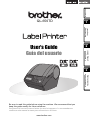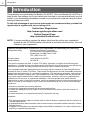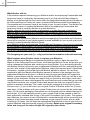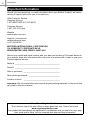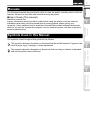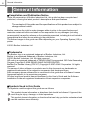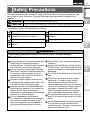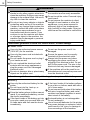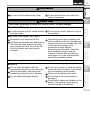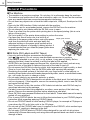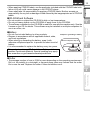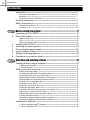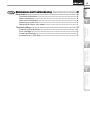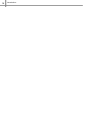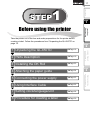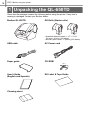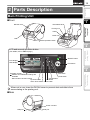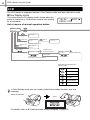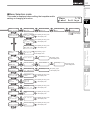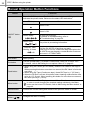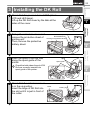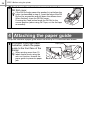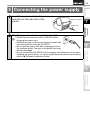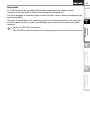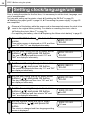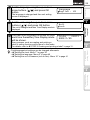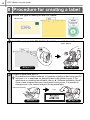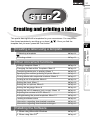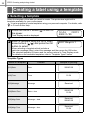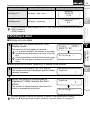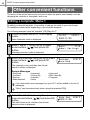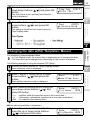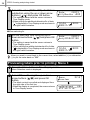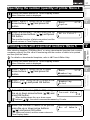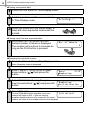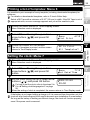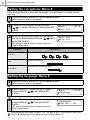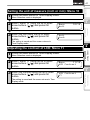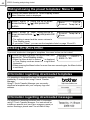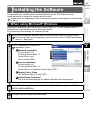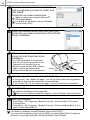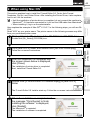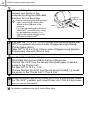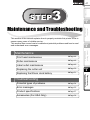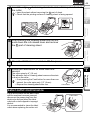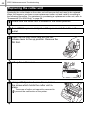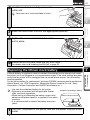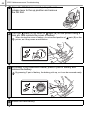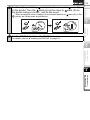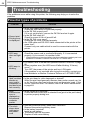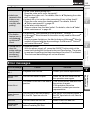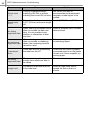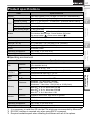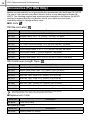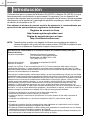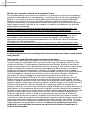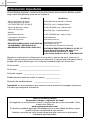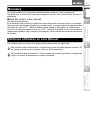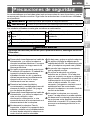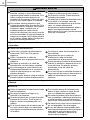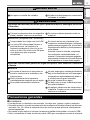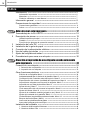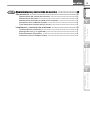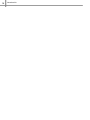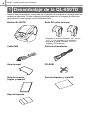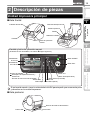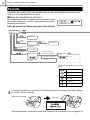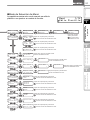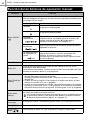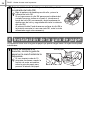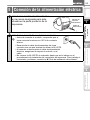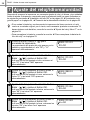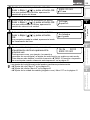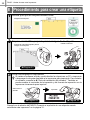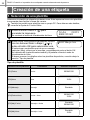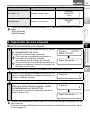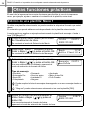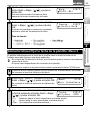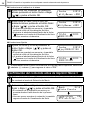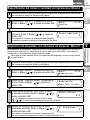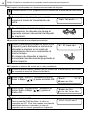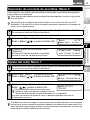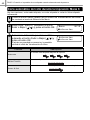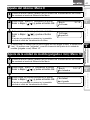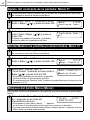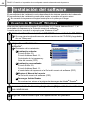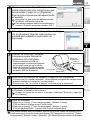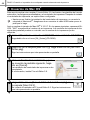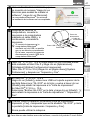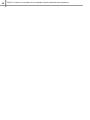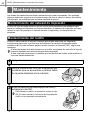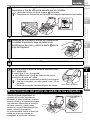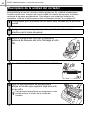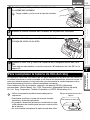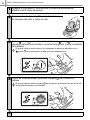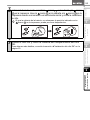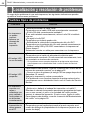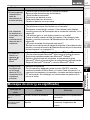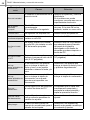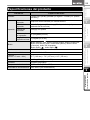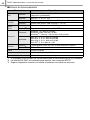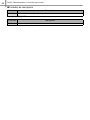Brother QL-650TD Guía del usuario
- Categoría
- Impresión
- Tipo
- Guía del usuario
La página se está cargando ...
La página se está cargando ...
La página se está cargando ...
La página se está cargando ...
La página se está cargando ...
La página se está cargando ...
La página se está cargando ...
La página se está cargando ...
La página se está cargando ...
La página se está cargando ...
La página se está cargando ...
La página se está cargando ...
La página se está cargando ...
La página se está cargando ...
La página se está cargando ...
La página se está cargando ...
La página se está cargando ...
La página se está cargando ...
La página se está cargando ...
La página se está cargando ...
La página se está cargando ...
La página se está cargando ...
La página se está cargando ...
La página se está cargando ...
La página se está cargando ...
La página se está cargando ...
La página se está cargando ...
La página se está cargando ...
La página se está cargando ...
La página se está cargando ...
La página se está cargando ...
La página se está cargando ...
La página se está cargando ...
La página se está cargando ...
La página se está cargando ...
La página se está cargando ...
La página se está cargando ...
La página se está cargando ...
La página se está cargando ...
La página se está cargando ...
La página se está cargando ...
La página se está cargando ...
La página se está cargando ...
La página se está cargando ...
La página se está cargando ...
La página se está cargando ...
La página se está cargando ...
La página se está cargando ...
La página se está cargando ...
La página se está cargando ...
La página se está cargando ...
La página se está cargando ...
La página se está cargando ...
La página se está cargando ...
La página se está cargando ...
La página se está cargando ...
La página se está cargando ...
La página se está cargando ...

PASO
1
Introducción
PASO
2
PASO
3
Antes de usar esta
impresora
Mantenimiento y
corrección de averías
Creación e impresión de una etiqueta
usando solamente esta impresora
QL-650TD
Guía del usuario
Asegúrese de leer este manual antes de usar la impresora. Le recomendamos
conservar este manual a mano para referencia en el futuro.
www.brother.com

Introducción
2
¡Felicitaciones por su compra de la Brother QL-650TD! La Brother QL-650TD (a la que
denominaremos a continuación en este manual “la impresora”) es un dispositivo de
impresión de etiquetas que le permite imprimir etiquetas con la fecha y la hora marcadas
directamente en la impresora o descargando plantillas creadas por medio del software
de edición de etiquetas en su PC.
Para obtener el máximo de nuestro servicio de asistencia, le recomendamos que
aproveche esta oportunidad para registrarse visitándonos en:
Registro de usuario en línea
http://www.registermybrother.com/
Página de soporte técnico en línea
http://solutions.brother.com/
NOTA:
También puede acceder a las páginas de Internet mencionadas arriba desde la
ventana de registro del usuario en línea usando el disco CD-ROM de instalación que
viene con la impresora. Esperamos el registro de su producto.
Declaración de conformidad de la Comisión Federal de Comunicaciones (sólo para
Estados Unidos)
La parte responsable: Brother International Corporation
100 Somerset Corporate Boulevard
Bridgewater, NJ 08807-0911 USA
TEL: (908) 704-1700
Nombre del producto: Impresora de etiquetas QL-650TD
Número de modelo: QL-650TD
cumple con la Parte 15 de la normativa de la FCC. El funcionamiento está sujeto a las dos
condiciones siguientes: (1) este dispositivo no puede causar interferencias nocivas y (2) este
dispositivo debe aceptar cualquier interferencia que reciba, incluidas las interferencias que puedan
provocar un funcionamiento no deseado.
Este equipo ha sido sometido a diversas pruebas y se ha comprobado que cumple con los límites
establecidos para los dispositivos digitales de Clase B, de acuerdo con la Parte 15 de la normativa
de la FCC. Dichos límites están diseñados para proporcionar una protección razonable contra las
interferencias nocivas en las instalaciones residenciales. Este equipo genera, utiliza y puede
irradiar energía de radiofrecuencias y, si no se instala y utiliza siguiendo las instrucciones
suministradas, podría provocar interferencias nocivas en las comunicaciones de radio. No
obstante, no existe garantía alguna de que no se produzcan dichas interferencias en una
instalación determinada. Si este equipo causara interferencias nocivas en la recepción de radio o
televisión, lo cual se puede determinar apagando y encendiendo el equipo, se anima al usuario a
intentar corregir la interferencia mediante una o más de las siguientes medidas:
• Cambie la orientación o la ubicación de la antena de recepción.
• Aumente la separación entre el equipo y el receptor.
• Conecte el equipo a una toma de corriente en un circuito distinto al que está conectado el
receptor.
• Consulte a su distribuidor o a un técnico experto en radio/TV para obtener ayuda.
Importante
• El cable de conexión incluido se debe utilizar para garantizar el cumplimiento con los límites
establecidos para los dispositivos digitales de Clase B.
• El cable de interfaz apantallado se debe utilizar para garantizar el cumplimiento con los límites
establecidos para los dispositivos digitales de Clase B.
• Si se realizan cambios o modificaciones no aprobadas expresamente por Brother Industries, Ltd.
se podría anular la autoridad del usuario para utilizar el equipo.
Introducción

3
PASO
1
PASO
2
PASO
3
Introducción
Antes de usar esta
impresora
Mantenimiento y
corrección de averías
Creación e impresión de una etiqueta
usando solamente esta impresora
Garantía limitada de un año y Servicio de sustitución de Brother
®
(sólo en Estados Unidos)
Cobertura:
• Esta garantía limitada (“garantía”) sólo se concede al comprador original final (en
adelante el “Comprador original”) del producto al que acompaña, consumibles y
accesorios (denominados colectivamente en esta garantía “la máquina”).
• Si ha adquirido este producto a alguien que no es un distribuidor autorizado de Brother
en los Estados Unidos, o si el producto ha sido utilizado (incluyendo, pero sin limitarse
a modelos de exposición o productos reacondicionados) antes de que el usuario lo
comprara, entonces dicho usuario no es el Comprador original y el producto adquirido
no estará cubierto por esta garantía.
Alcance de la cobertura:
• Este producto incluye una máquina y artículos consumibles y accesorios. Los artículos
consumibles y accesorios incluyen, pero no se limitan a casetes de etiquetas,
cortadores, estampas, adaptadores eléctricos, cajas y baterías.
• A excepción de lo dispuesto en este documento, Brother garantiza que la máquina y los
artículos consumibles y accesorios que la acompañan no presentarán ningún defecto
en sus materiales ni de mano de obra, si se utilizan en condiciones normales.
• Esta garantía se aplica exclusivamente a los productos adquiridos y utilizados en los
Estados Unidos. En el caso de aquellos productos que se hayan comprado dentro de
los Estados Unidos, pero se han utilizado fuera de sus fronteras, esta garantía sólo
cubre el servicio de garantía dentro de los Estados Unidos (es decir, no incluye los
gastos de transporte fuera de los Estados Unidos).
Duración del periodo de garantía:
• Máquinas: un año a partir de la fecha de compra original.
• Consumibles y accesorios incluidos: 90 días a partir de la fecha de compra original o la
duración prevista del consumible, lo que suceda antes.
Aspectos NO CUBIERTOS:
Esta garantía no cubre:
(1) Daños físicos a la máquina;
(2) Daños provocados por una instalación incorrecta, uso anormal o incorrecto, abuso,
negligencia o accidente (incluyendo pero sin limitarse al transporte de esta máquina sin la
preparación o embalaje adecuados);
(3) Daños provocados por otro dispositivo o software utilizado con esta máquina (incluyendo
pero sin limitarse a daños como consecuencia del uso de piezas, artículos consumibles y
accesorios que no sean de la marca Brother
®
);
(4) Los artículos consumibles y accesorios que caducaron de acuerdo con la duración
establecida para los mismos, y,
(5) Problemas resultantes de otras causas que no son defectos en los materiales o mano de obra.
Esta garantía limitada quedará ANULADA si esta máquina se altera o modifica de
alguna forma (incluyendo pero sin limitarse al intento de una reparación en garantía sin
la autorización de Brother o la alteración/eliminación del número de serie).
Procedimiento que debe seguir si su Producto cumple con los requisitos del
servicio en garantía:
Informe del problema a nuestra Línea directa de atención al cliente de P-touch llamando
al número 1-877-BROTHER (1-877-276-8437) o a un Centro de servicio autorizado de
Brother dentro del periodo de garantía aplicable. Presente a Brother, o al centro de
servicio autorizado de Brother, una copia de la factura de venta fechada donde se pueda
comprobar que la máquina se adquirió en los Estados Unidos. Si desea conocer el
nombre de un Centro de servicio autorizado Brother en su localidad, llame al 1-877-
BROTHER (1-877-276-8437) o visite www.brother-usa.com.
Brother le pedirá que realice lo siguiente:
Tras ponerse en contacto con Brother o con un Centro de servicio autorizado de Brother,
es posible que tenga que entregar (personalmente si lo prefiere) o enviar el producto
debidamente empaquetado, con el transporte previamente pagado al Centro de servicio
autorizado junto con una fotocopia de la factura de compra.
El usuario será el responsable de sufragar los gastos de transporte, empaquetado
del producto y seguro (si lo desea). El usuario también será responsable de la
pérdida o los daños que pueda sufrir el producto durante su transporte.

Introducción
4
Brother, por su parte, actuará de la siguiente forma:
Si el problema del que se informa con relación a la máquina o artículos consumibles y
accesorios está cubierto por esta garantía y si usted ya informó del mismo problema a
Brother o a un Centro de servicio autorizado dentro del plazo de garantía aplicable,
Brother o su Centro de servicio autorizado reparará o sustituirá la máquina o los
artículos consumibles y accesorios sin cobrarle las piezas ni la mano de obra. Brother,
bajo su propio criterio, decidirá si va a reparar o a sustituir la máquina o los artículos
consumibles y accesorios.
Brother se reserva el derecho a proporcionar una máquina reacondicionada o los
artículos consumibles y los accesorios que la acompañan, y utilizar piezas
reacondicionadas siempre y cuando los productos reacondicionados cumplan con las
especificaciones del fabricante respecto a productos o piezas nuevas.
La máquina reparada o sustituida, o los artículos consumibles y accesorios que la
acompañan se devolverán al usuario por transporte pagado o se pondrán a su
disposición para que los recoja personalmente en un Centro de servicio autorizado
situado en un lugar conveniente.
Si la máquina o los artículos consumibles y accesorios no están cubiertos por esta
garantía (ninguna de sus dos fases), se cobrarán al usuario los gastos de transporte en
los que se incurra para devolverle el equipo y los artículos consumibles y accesorios, así
como por cualquier servicio o pieza/producto de repuesto, a las tarifas publicadas
actuales de Brother.
Lo anteriormente descrito constituye los únicos recursos que tiene el usuario bajo
esta garantía.
Qué sucede cuando Brother decide sustituir la máquina:
Si Brother ha autorizado una Máquina de sustitución y usted lleva la máquina a un
Centro de servicio autorizado, éste le proporcionará una máquina de sustitución tras
recibirla de Brother. Si está tratando directamente con Brother, Brother le enviará un
equipo de sustitución con el entendimiento de que el usuario, tras recibir el mencionado
equipo de sustitución, proporcionará la prueba requerida de la compra, junto con el
equipo que Brother se comprometió a sustituir. Se espera entonces que el usuario
empaquete la máquina que Brother se ha comprometido a sustituir en el paquete donde
se ha entregado la máquina de sustitución y que lo devuelva a Brother utilizando el
documento de envío prepagado suministrado por Brother de acuerdo con las
instrucciones indicadas por Brother. El usuario dispondrá de dos equipos, por ello,
Brother exigirá que le proporcione el número de una tarjeta de crédito válida. Brother
emitirá un cargo contra ese número de cuenta de la tarjeta de crédito hasta que reciba el
producto original y determine que dicho producto original cumple con los requisitos de la
cobertura de la garantía. Sólo se cargará en su tarjeta de crédito el importe de un
producto nuevo si: (i) no devuelve el producto original a Brother en un plazo de cinco (5)
días hábiles; (ii) los problemas del producto original no están cubiertos por la garantía
limitada; (iii) no se siguen las instrucciones correctas para empaquetar el producto y éste
ha sufrido algún daño como consecuencia de ello; o (iv) el periodo de garantía del
producto original ha vencido o usted no ha presentado una copia de la prueba de
compra válida (factura de compra). La máquina de sustitución que recibe el usuario
(incluso si se trata de un equipo reacondicionado) quedará cubierta durante el resto del
periodo de garantía limitada que le quedaba al producto original, más treinta (30) días
adicionales. El usuario conservará la máquina de sustitución que se le envía y el equipo
original pasará a ser propiedad de Brother. Conserve los artículos de accesorio
originales y una copia del documento de envío de devolución, firmada por el
servicio de transporte.

5
PASO
1
PASO
2
PASO
3
Introducción
Antes de usar esta
impresora
Mantenimiento y
corrección de averías
Creación e impresión de una etiqueta
usando solamente esta impresora
Limitaciones:
Brother no se responsabiliza de los daños o pérdida de un equipo, soporte, programas o
datos relacionados con el uso de esta máquina. Excepto en el caso de las reparaciones
o sustituciones descritas anteriormente, Brother no será responsable de ningún daño
directo, indirecto, accidental o consecuente, ni de desagravio específico. Algunos
estados no autorizan esta exclusión o limitación de los daños consecuentes o
accidentales, por tanto, es posible que la limitación anterior no se aplique en su caso.
ESTA GARANTÍA SUBSTITUYE CUALQUIER OTRA GARANTÍA, ESCRITA U ORAL,
YA SEA EXPRESADA MEDIANTE UNA AFIRMACIÓN, PROMESA, DESCRIPCIÓN,
DIBUJO, MODELO O PRUEBA. TODAS Y CADA UNA DE LAS GARANTÍAS
DISTINTAS DE ESTA, SEAN EXPLÍCITAS O IMPLÍCITAS, INCLUIDAS LAS
GARANTÍAS DE COMERCIABILIDAD Y ADECUACIÓN A UN PROPÓSITO
DETERMINADO, QUEDAN POR EL PRESENTE RECHAZADAS.
• Esta garantía limitada es la única garantía que Brother ofrece para esta máquina. Se
trata de la expresión última y la declaración única y exclusiva de las obligaciones de
Brother para con el usuario. Sustituye todos los acuerdos o negociaciones que se
puedan haber establecido con Brother o sus representantes.
• Esta garantía le otorga ciertos derechos y usted también puede gozar de derechos
adicionales en función del estado donde se encuentre.
• Esta garantía limitada (y la obligación de Brother para con el usuario) no puede
modificarse de ninguna forma a menos que el usuario y Brother firmen el mismo
documento en el que (1) se haga referencia a esta máquina y la factura con la fecha de
compra, (2) se describa la modificación de esta garantía y (3) se esté de acuerdo en la
aplicación de esa modificación.
Importante:
Le recomendamos que conserve todo el material de empaque original por si tuviera que
transportar la máquina.

Introducción
6
Si tiene alguna pregunta o necesita información acerca de su producto Brother, puede
elegir entre las siguientes opciones de asistencia:
Registre a continuación la información de su modelo y número de serie, junto con la
fecha y lugar de compra, para tenerla como referencia. Conserve esta información con la
prueba de compra (factura) por si su máquina necesitara algún tipo de servicio.
Nº de modelo _____________________________________
Nº de serie _______________________________________
Fecha de compra: __________________________________
Establecimiento donde se realizó la compra: _____________
Dirección del establecimiento: ________________________
Importante: Le recomendamos que conserve todo el material de empaque original por
si tuviera que transportar la máquina.
(En EE.UU.)
Servicio de atención al cliente
Servicio de atención al cliente
1-877-BROTHER (877-276-8437)
Servico de atención a cliente
1-901-379-1210 (fax)
Website
www.brother-usa.com
Consumibles / Accesorios
www.brothermall.com
o 888-879-3232
BROTHER INTERNATIONAL CORPORATION
100 SOMERSET CORPORATE BLVD.
BRIDGEWATER, NEW JERSEY 08807-0911
(En México)
Centro Nacional de Atención a Clientes
8503-8701 (voz) - Ciudad de México
01-800-759-8000 (voz) - lada sin costo
8503-8766 (fax) - Ciudad de México
01-800-759-9000 (fax) - lada sin costo
World Wide Web
www.brother.com.mx
Consumibles / Accesorios
www.brother.com.mx
o Centro Nacional de Atención a Clientes
BROTHER INTERNATIONAL DE MEXICO, S.A. DE C.V.
Circuito Nemesio Diez Riega No. 8 Mz. 2 Lt. 4
Parque Industrial Cerrillo II, C.P. 52000
Lerma, Estado de México / R.F.C. : BIM-920922-A53
(Sólo en Estados Unidos)
No pierda su tiempo, ¡regístrese en línea!
No haga fila en una oficina de correos ni se preocupe por correo extraviado. Visite
nuestro sitio Web en
www.registermybrother.com
Su producto quedará registrado inmediatamente en nuestra base de datos y usted
podrá continuar ocupándose de sus asuntos.
Además, mientras nos visita, puede comprobar qué concursos o información
interesante hay disponibles.
Información importante

7
PASO
1
PASO
2
PASO
3
Introducción
Antes de usar esta
impresora
Mantenimiento y
corrección de averías
Creación e impresión de una etiqueta
usando solamente esta impresora
Le proporcionamos los siguientes manuales para ayudarle a usar la impresora
correctamente y utilizar sus funciones. Asegúrese de leer este manual antes de usar la
impresora.
Guía del usuario (este manual)
Lea este manual primero.
En él obtendrá información que debe leer antes de usar la impresora como, por ejemplo,
advertencias, consejos de instalación y configuración, y los procedimientos para imprimir
etiquetas sin usar su PC. También explica cómo instalar y desinstalar el software que
viene con la impresora para su uso en un PC. También se explica como crear etiquetas
usando ese software, cómo limpiar la impresora y cómo realizar las tareas de corrección
de averías.
Los símbolos que se utilizan a lo largo de este manual son los siguientes:
Este símbolo indica información o instrucciones a las que debe prestar atención. Si
las ignora, pueden ocurrir lesiones, daños o fallas operativas.
Este símbolo indica información o instrucciones que pueden ayudarle a comprender
mejor o a utilizar la impresora con mayor eficiencia.
Manuales
Símbolos utilizados en este Manual

Introducción
8
Compilación y aviso de publicación
Esta guía ha sido compilada y editada por Brother Industries Ltd. e incluye las
descripciones y especificaciones más actualizas del producto.
El contenido de esta guía y las especificaciones de este producto está sujeto a
modificación sin previo aviso.
Brother se reserva el derecho de modificar sin previo aviso las especificaciones y materiales
aquí contenidos y no asumirá responsabilidad alguna por daños de cualquier índole
(incluyendo daños derivados) producidos al basarse en el material presentado, incluyendo
entre otros los errores tipográficos y de otra naturaleza contenidos en la publicación.
Los mensajes de pantalla que aparecen en esta guía pueden ser diferentes,
dependiendo de su sistema operativo o impresora.
© 2010 Brother Industries Ltd.
Marcas comerciales
El logotipo de Brother es una marca registrada de Brother Industries, Ltd.
Brother es una marca registrada de Brother Industries, Ltd.
© 2010 Brother Industries, Ltd. Reservados todos los derechos.
QR code es una marca registrada de DENSO WAVE Incorporated. QR Code Generating
Program Copyright © 2008 DENSO WAVE INCORPORATED
BarStar Pro Encode Library (PDF417) Copyright © 2007 AINIX Corporation. All rights
reserved.
Los nombres de otros programas o productos utilizados en este documento son marcas
comerciales o marcas comerciales registradas de sus respectivos titulares.
Todas las empresas cuyo título de software se mencione en esta guía tienen un contrato
de licencia de software específico para sus programas.
El resto de marcas y nombres de productos mencionados en esta Guía del usuario y en
la Guía de instalación del software son marcas registradas de sus respectivos
propietarios.
Símbolos utilizados en esta guía
Los símbolos utilizados en esta guía se indican a continuación:
Este símbolo muestra la información o las indicaciones que se deben seguir. Si no se
tienen en cuenta, pueden producirse daños, lesiones o fallos en el funcionamiento.
Este símbolo muestra la información o las indicaciones que pueden ayudarle a
comprender mejor y utilizar la máquina con mayor eficacia.
Información general

9
PASO
1
PASO
2
PASO
3
Introducción
Antes de usar esta
impresora
Mantenimiento y
corrección de averías
Creación e impresión de una etiqueta
usando solamente esta impresora
Le recomendamos que lea todas estas instrucciones antes de usar el producto y que las
conserve para futuras consultas. Siga todas las advertencias e instrucciones indicadas
en el producto.
Los símbolos utilizados en esta guía se indican a continuación:
ADVERTENCIA
Le indica qué hacer para impedir el riesgo de lesiones.
PRECAUCIÓN
Le indica los procedimientos que debe seguir para evitar dañar la máquina.
Acción NO permitida NO desmonte el producto.
NO salpique o sumerja el producto en
agua.
NO toque una parte determinada del
producto.
Acción obligatoria Desenchufar
Aviso de posible descarga eléctrica
ADVERTENCIA
Siga estas indicaciones para evitar que se produzcan daños, descargas eléctricas
o incendios.
La máquina
Desenchufe inmediatamente el cable de
alimentación y no utilice la máquina
durante tormentas eléctricas. Los rayos
pueden suponer un riesgo remoto de
descarga eléctrica.
No toque ninguna pieza de metal junto
al cabezal de impresión. El cabezal de
impresión alcanza temperaturas
elevadas durante su uso y mantiene
dichas temperaturas inmediatamente
después de su uso. No lo toque
directamente con las manos.
Deseche las bolsas de plástico
correctamente y manténgalas fuera del
alcance de bebés y niños. No juegue
con las bolsas de plástico.
Desenchufe inmediatamente el cable de
alimentación y no utilice la máquina si
nota un olor extraño, calor,
decoloración, deformación, u otra
anomalía durante el funcionamiento o el
almacenamiento de la máquina.
No desmonte la máquina. Para la
inspección, el ajuste o la reparación de la
máquina, contacte con el establecimiento
de venta donde adquirió la máquina o su
centro local de servicio autorizado.
No deje caer, golpee o agite la máquina.
No sujete ni levante la máquina por la
cubierta del rollo DK. La cubierta se puede
salir y la máquina se puede caer y dañar.
No permita, bajo ninguna circumstancia,
que la máquina se moje.
No utilice la máquina con objetos
extraños en su interior. Si la máquina
entra en contacto con agua o cualquier
objeto extraño, desenchufe el cable de
la alimentación de la toma eléctrica y
retire el objeto extraño. En caso
necesario, póngase en contacto con el
establecimiento de venta donde
adquirió la máquina o su centro local de
servicio autorizado.
No sujete la máquina con una sola
mano. La máquina se le puede resbalar.
No desmonte la máquina ni permita que
se moje para evitar posibles descargas
eléctricas o incendio. Si lo hace puede
provocar una descarga eléctrica o un
incendio.
Precauciones de seguridad

Introducción
10
No utilice disolvente para pintura,
bencina, alcohol u otros disolventes
orgánicos para limpiar la máquina. Si lo
hace, puede provocar daños en el
acabado de la máquina. Utilice un paño
suave y seco para limpiar la máquina.
No coloque objetos pesados o que
contengan agua sobre la máquina. Si la
máquina entra en contacto con objetos
extraños o agua, contacte con el
establecimiento de venta donde
adquirió la máquina o su centro local de
servicio autorizado. Si sigue utilizando la
máquina con agua u otro objeto extraño
en el interior, puede dañar la máquina o
provocar heridas personales.
La toma eléctrica debe estar cerca de la
máquina y debe ser de fácil acceso.
No toque la cuchilla. Puede provocar
lesiones personales.
No exponga la máquina directamente a
la luz solar o la coloque cerca de
calefactores o dispositivos que emitan
calor, en zonas expuestas a
temperaturas extremadamente altas o
bajas, humedad elevada o zonas
polvorientas. Si lo hace, puede provocar
fallos en la máquina.
Siga estas indicaciones para evitar que se produzcan daños, descargas eléctricas
o incendios.
Cable de alimentación
Utilice sólo la fuente de alimentación
autorizada (120 V de CA) para la
máquina.
Utilice únicamente el cable de
alimentación que se proporciona con la
máquina.
No toque el enchufe o el cable de
alimentación con las manos mojadas.
No sobrecargue la toma eléctrica con
demasiados dispositivos ni conecte el
cable de alimentación en una toma
eléctrica dañada.
No corte, dañe, altere o coloque objetos
pesados sobre el cable de alimentación.
No utilice el cable de alimentación si
está dañado.
Asegúrese de que el cable de
alimentación está conectado
correctamente a la toma eléctrica.
Sujete siempre el cable de alimentación
cuando lo enchufe o desenchufe en la
toma eléctrica. Se pueden producir
problemas si tira del cable de
alimentación.
Si no va a utilizar la máquina durante un
largo período de tiempo, desconecte el
cable de alimentación de la toma
eléctrica.
Siga estas instrucciones para evitar fugas de líquidos, calor excesivo o rotura de
la batería.
Batería
Utilice únicamente la batería autorizada
para la impresora.
No arroje la batería al fuego ni la
caliente ni la desarme.
Guarde la batería en un lugar fuera del
alcance de los niños. Si se ingiere la
batería, acuda inmediatamente a un
médico.
Si el líquido dentro de la batería cae en
sus ojos, lávelos bien con abundante
agua limpia e inmediatamente acuda a
un médico.
Si el líquido dentro de la batería cae
sobre su piel o sobre su ropa, lávela
bien con abundante agua limpia.
No conecte ambos polos de la batería
con un alambre, mantenga la batería y
el collar metálico y la horquilla juntos
para evitar cortocircuitos con la batería.
La batería que viene con la impresora
no es recargable. No la recargue.
El uso de baterías inapropiadas para
esta impresora puede ocasionar fugas o
explosiones que podrían producir
incendios, lesiones o daños en el
entorno de la máquina.
ADVERTENCIA

11
PASO
1
PASO
2
PASO
3
Introducción
Antes de usar esta
impresora
Mantenimiento y
corrección de averías
Creación e impresión de una etiqueta
usando solamente esta impresora
La máquina
• La máquina es un dispositivo de precisión. No deje caer, golpee o agite la máquina.
• Se puede producir un mal funcionamiento de la máquina si se deja cerca de un televisor,
una radio, etc. No utilice la máquina cerca de otra que pueda provocar interferencias
electromagnéticas.
• No inserte ningún objeto ni bloquee la ranura de salida de etiquetas o el puerto USB.
• Utilice únicamente el cable de interfaz (cable USB) que se proporciona con la máquina.
Cortador
No toque la cuchilla del cortador. No abra la cubierta superior cuando esté
utilizando el cortador.
PRECAUCIÓN
Siga estas indicaciones para evitar que se produzcan daños, descargas eléctricas
o incendios.
Instalación y almacenamiento
Coloque la máquina sobre una superficie
plana y estable, como en un escritorio.
No coloque objetos pesados sobre la
máquina.
Rollo DK (etiqueta DK, cinta DK)
Tenga cuidado de no dejar caer el rollo DK.
Los rollos DK utilizan papel térmico y
película térmica. La etiqueta y la
impresión perderán el color con la luz
solar y el calor. No utilice rollos DK para
usos exteriores que requieran
durabilidad.
En función de la zona, el material y las
condiciones medioambientales, la etiqueta
puede quedarse pegada o fija, el color de la
etiqueta puede cambiar o puede pasarse a
otros objetos.
Antes de colocar la etiqueta, compruebe
las condiciones medioambientales y el
material. Compruebe la etiqueta pegando
una pequeña muestra en una zona discreta
de la superficie en la que desee pegarla.
Siga estas instrucciones para evitar fugas de líquidos, calor excesivo o rotura de
la batería.
Batería
No inserte la batería con sus polos en
posición contraria a la indicada en las
instrucciones.
Retire la batería de la impresora
inmediatamente después que se agote.
No suelde directamente la batería.
No use, exponga ni mantenga la batería
bajo la luz directa del sol ni la exponga a
temperaturas extremadamente altas ni
a condiciones de gran humedad.
No moje la batería con agua.
No deje caer ni arroje la batería puesto
que podría dañarla.
No aplique vibraciones de ultrasonido a
la batería. Pueden ocurrir cortocircuitos
internos en la batería.
ADVERTENCIA
Precauciones generales

Introducción
12
• Si no va a utilizar la máquina durante un largo período de tiempo, retire el rollo DK de la
máquina.
• No intente imprimir etiquetas mientras la cubierta del rollo DK esté abierta.
• La impresora hace ruido al imprimir debido a su velocidad (no se trata de una falla de la
impresora).
Ajuste la “calidad de impresión” en el controlador de la
impresora para reducir el ruido.
• Si se atascara el papel debido a una acumulación de
adhesivo en la superficie de guía del papel, desenchufe
el cable de alimentación de la toma eléctrica y limpie la
acumulación de adhesivo con un paño humedecido en
etanol o alcohol isopropílico (alcohol para fricciones).
Es recomendable limpiar la guía del papel cuando se
sustituye la unidad del cortador.
Rollo DK (etiqueta DK y cinta DK)
• Utilice sólo accesorios y suministros originales de
Brother (con las marcas
, ). No utilice accesorios
o suministros no autorizados.
• Si la etiqueta se coloca sobre una superficie mojada, sucia o grasienta, es posible que
se despegue con facilidad. Antes de colocar la etiqueta, limpie la superficie en la que la
va a colocar.
• El rollo DK utiliza papel y película térmica que puede perder intensidad o despegarse de
las superficies si se expone a la luz ultravioleta, lluvia o viento.
• No exponga los rollos DK a la luz directa del sol, a altas temperaturas, humedad elevada
o polvo. Almacénelos en un lugar fresco y oscuro. Utilice los rollos DK inmediatamente
después de abrir el paquete.
• Si raya la superficie de impresión de la etiqueta con las uñas u objetos metálicos o toca
la superficie de impresión con las manos impregnadas en agua, sudor, crema, etc.,
puede cambiar el color de la etiqueta o decolorarse.
• No coloque etiquetas a personas, animales o plantas.
• Dado que el extremo del rollo DK está diseñado para que no se adhiera al carrete de la
etiqueta, puede que la última etiqueta no se corte correctamente. Si esto sucede, retire
las etiquetas restantes, inserte un nuevo rollo DK y vuelva a imprimir la última etiqueta.
Nota: Teniendo esto en cuenta, el número de etiquetas DK incluido en cada rollo DK
puede ser mayor al indicado en el paquete.
• Si una etiqueta se retira después de colocarla en una superficie, pueden quedar restos
de la etiqueta. Retire los restos antes de colocar una etiqueta nueva.
• Algunos rollos DK utilizan adhesivo permanente en sus etiquetas. Estas etiquetas no se
pueden despegar fácilmente una vez pegadas.
• Antes de utilizar etiquetas de CD/DVD, asegúrese de seguir las instrucciones indicadas
en las instrucciones de su reproductor de CD/DVD respecto a la colocación de etiquetas
de CD/DVD.
• No utilice etiquetas de CD/DVD en un reproductor de carga de CD/DVD de ranura, por
ejemplo, un reproductor de CD de coche, en el que el CD se introduce por una ranura
del reproductor.
• No despegue la etiqueta de CD/DVD una vez colocada en el CD/DVD, puede retirar una
fina capa de la superficie del disco y dañarlo.
• No aplique etiquetas de CD/DVD en discos CD/DVD diseñados para su uso con
impresoras de chorro de tinta. Las etiquetas se despegan fácilmente de estos discos y
si utiliza discos a los que se les ha despegado la etiqueta puede provocar daños o
perder los datos.
• Para colocar etiquetas en CD/DVD, utilice el aplicador incluido en los rollos de etiqueta
de CD/DVD. Si no los utiliza, puede dañar el reproductor de CD/DVD.
Superficie de la guía del papel

13
PASO
1
PASO
2
PASO
3
Introducción
Antes de usar esta
impresora
Mantenimiento y
corrección de averías
Creación e impresión de una etiqueta
usando solamente esta impresora
• Los usuarios son responsables de la colocación de etiquetas de CD/DVD. Brother no se
hace responsable de la pérdida o daños provocados por el uso inadecuado de las
etiquetas de CD/DVD.
CD-ROM y software
• No raye ni exponga el CD-ROM a temperaturas altas o bajas.
• No coloque objetos pesados en el CD-ROM o aplique fuerza sobre el CD-ROM.
• El software contenido en el CD-ROM está diseñado para su uso exclusivo con la
máquina. Consulte la licencia del CD para obtener información detallada. Este software
se puede instalar en varios ordenadores para su uso en oficinas, etc.
Batería
• No use en otros productos la batería que viene con la
impresora.
• Deséchela conforme a todas las normas locales, estatales
y federales aplicables.
• Al guardar o desechar la batería, envuélvala con una cinta
adhesiva de celofán para impedir el cortocircuito de la
batería.
• Se recomienda reemplazar la batería cada dos años.
Cortador
• El número de cortes promedio es de 5.000 o más, según las condiciones ambientales.
Un corte irregular, la incapacidad de cortar recto o los frecuentes atascos de papel
pueden indicar que la vida del cortador se acerca a su fin. Si se dan estas situaciones,
sustituya el cortador.
Cinta adhesiva de celofán etc.
Batería
Ejemplo’ de puesta a tierra de la
batería

Introducción
14
Introducción •••••••••••••••••••••••••••••••••••••••••••••••••••••••••••••••••••• 2
Información importante •••••••••••••••••••••••••••••••••••••••••••••••••••••••••••••••• 6
Manuales ••••••••••••••••••••••••••••••••••••••••••••••••••••••••••••••••••••••••••••••••• 7
Símbolos utilizados en este Manual •••••••••••••••••••••••••••••••••••••••••••••••• 7
Información general •••••••••••••••••••••••••••••••••••••••••••••••••••••••••• 8
Precauciones de seguridad ••••••••••••••••••••••••••••••••••••••••••••••••• 9
Precauciones generales ••••••••••••••••••••••••••••••••••••••••••••••••••••••••••••••• 11
Índice •••••••••••••••••••••••••••••••••••••••••••••••••••••••••••••••••••••••••••••••••••••• 14
Antes de usar esta impresora •••••••••••••••••••••••••••••••• 17
1 Desembalaje de la QL-650TD •••••••••••••••••••••••••••••••••••••••••••••• 18
2 Descripción de piezas •••••••••••••••••••••••••••••••••••••••••••••••••••••••• 19
Unidad impresora principal ••••••••••••••••••••••••••••••••••••••••••••••••••••••••••• 19
Pantalla ••••••••••••••••••••••••••••••••••••••••••••••••••••••••••••••••••••••••••••••••••• 20
Función de los botones de operación manual •••••••••••••••••••••••••••••••••••• 22
3 Instalación del rollo DK •••••••••••••••••••••••••••••••••••••••••••••••••••••• 23
4 Instalación de la guía de papel ••••••••••••••••••••••••••••••••••••••••••••• 24
5 Conexión de la alimentación eléctrica •••••••••••••••••••••••••••••••••••• 25
6 Uso del cable de interfaz •••••••••••••••••••••••••••••••••••••••••••••••••••• 26
7 Ajuste del reloj/idioma/unidad •••••••••••••••••••••••••••••••••••••••••••••• 28
8 Procedimiento para crear una etiqueta ••••••••••••••••••••••••••••••••••• 30
Creación e impresión de una etiqueta usando solamente
esta impresora •••••••••••••••••••••••••••••••••••••••••••••••• 31
Creación de una etiqueta •••••••••••••••••••••••••••••••••••••••••••••••••••• 32
1. Selección de una plantilla •••••••••••••••••••••••••••••••••••••••••••••••••••••••••• 32
2. Impresión de una etiqueta ••••••••••••••••••••••••••••••••••••••••••••••••••••••••• 33
Otras funciones prácticas ••••••••••••••••••••••••••••••••••••••••••••••••••• 34
Edición de una plantilla: Menú 1 ••••••••••••••••••••••••••••••••••••••••••••••••••••• 34
Adelantar/atrasar/fijar la fecha de la plantilla: Menú 2 ••••••••••••••••••••••••••• 35
Confirmación del contenido antes de imprimir: Menú 3 ••••••••••••••••••••••••• 36
Especificación del número (cantidad) de impresiones: Menú 4 ••••••••••••••• 37
Impresión de etiquetas con números de etiqueta: Menú 5 ••••••••••••••••••••• 37
Impresión de una lista de plantillas: Menú 6 •••••••••••••••••••••••••••••••••••••• 39
Ajuste del reloj: Menú 7 ••••••••••••••••••••••••••••••••••••••••••••••••••••••••••••••• 39
Corte automático del rollo durante la impresión: Menú 8 ••••••••••••••••••••••• 40
Ajuste del idioma: Menú 9 •••••••••••••••••••••••••••••••••••••••••••••••••••••••••••• 41
Ajuste de la unidad de medida (pulgada o mm): Menú 10 ••••••••••••••••••••• 41
Ajuste del contraste de la pantalla: Menú 11 •••••••••••••••••••••••••••••••••••••• 42
Ocultar/Mostrar las plantillas predeterminadas: Menú 12 •••••••••••••••••••••• 42
Bloqueo del botón Menu (Menú) •••••••••••••••••••••••••••••••••••••••••••••••••••• 42
Acerca de las plantillas descargadas ••••••••••••••••••••••••••••••••••••••••••••••• 43
Acerca de la descarga de mensajes •••••••••••••••••••••••••••••••••••••••••••••••• 43
Instalación del software •••••••••••••••••••••••••••••••••••••••••••••••••••••• 44
1. Usuarios de Microsoft
®
Windows
®
••••••••••••••••••••••••••••••••••••••••••••••• 44
2. Usuarios de Mac OS
®
•••••••••••••••••••••••••••••••••••••••••••••••••••••••••••••• 46
Índice
STEP1
STEP1
STEP2
STEP2

15
PASO
1
PASO
2
PASO
3
Introducción
Antes de usar esta
impresora
Mantenimiento y
corrección de averías
Creación e impresión de una etiqueta
usando solamente esta impresora
Mantenimiento y corrección de averías •••••••••••••••••••• 49
Mantenimiento ••••••••••••••••••••••••••••••••••••••••••••••••••••••••••••••••• 50
Mantenimiento del cabezal de impresión •••••••••••••••••••••••••••••••••••••••••• 50
Mantenimiento del rodillo •••••••••••••••••••••••••••••••••••••••••••••••••••••••••••••• 50
Mantenimiento del punto de salida de las etiquetas ••••••••••••••••••••••••••••• 51
Reemplazo de la unidad del cortador ••••••••••••••••••••••••••••••••••••••••••••••• 52
Para reemplazar la batería de litio del reloj •••••••••••••••••••••••••••••••••••••••• 53
Localización y resolución de problemas •••••••••••••••••••••••••••••••••• 56
Posibles tipos de problemas •••••••••••••••••••••••••••••••••••••••••••••••••••••••••• 56
Mensajes de error (y su significado) •••••••••••••••••••••••••••••••••••••••••••••••• 57
Especificaciones del producto ••••••••••••••••••••••••••••••••••••••••••••••••••••••• 59
Accesorios (sólo en Estados Unidos) ••••••••••••••••••••••••••••••••••••••••••••••• 61
STEP3
STEP3

Introducción
16

17
PASO1
PASO1
PASO
1
PASO
2
PASO
3
Antes de usar esta
impresora
Mantenimiento y
corrección de averías
Creación e impresión de una etiqueta
usando solamente esta impresora
Introducción
Antes de usar esta impresora
Saque la impresora de la caja y efectúe los pasos previos en la impresora antes
de crear una etiqueta. Siga los procedimientos indicados en la sección
"Desembalaje de la QL-650TD" en la página 18.
Desembalaje de la QL-650TD
ÎPágina 18
Descripción de piezas
ÎPágina 19
Instalación del rollo DK
ÎPágina 23
Instalación de la guía de papel
ÎPágina 24
Conexión de la alimentación eléctrica
ÎPágina 25
Uso del cable de interfaz
ÎPágina 26
Ajuste del reloj/idioma/unidad
ÎPágina 28
1
2
3
4
5
6
7
Procedimiento para crear una etiqueta
ÎPágina 30
8

PASO 1 Antes de usar esta impresora
18
Antes de usar la impresora, compruebe que el paquete de la impresora contiene todos los
accesorios siguientes. Si falta cualquiera de estos accesorios o si alguno de ellos tiene
algún defecto, comuníquese con su distribuidor local.
Brother QL-650TD Rollo DK (rollo de inicio)
•
Etiquetas de dirección estándar, 29 × 90 mm
(1-1/7 × 3-1/2 pulgadas) (100 etiquetas)
• Etiquetas de papel redondas, 24 mm (1
pulgada) (250 etiquetas)
Cable USB
Cable de alimentación
Guía de papel CD-ROM
Guía del usuario
(inglés y español)
Guía de etiquetas y cinta DK
Hoja de limpieza
1 Desembalaje de la QL-650TD

19
PASO
1
PASO
2
PASO
3
Antes de usar esta
impresora
Introducción
Mantenimiento y
corrección de averías
Creación e impresión de una etiqueta
usando solamente esta impresora
Vista frontal
Si no la está usando, cierre la cubierta del rollo DK para impedir que se acumule polvo
y desechos en la unidad impresora.
Vista posterior
2 Descripción de piezas
Unidad impresora principal
Cubierta del rollo DK
Palanca de desbloqueo del rollo
Pantalla
Botón de operación
manual
Unidad impresora
Rodillo
Unidad del cortador
Visualización
de la hora
Botón Subir
Número de plantilla
: Se dispone de ajustes de adición y
sustracción
: El botón de menú ha sido bloqueado
Botón ON/OFF
Visualización
de la fecha
Botón Bajar
Botón Print
Botón Cut
Botón Feed (de avance)
Botón Menu (Menú)
Botón Cancel (Cancelar)
Botón OK
Pantalla y botón de operación manual
(Si desea conocer los detalles, consulte la ÎPágina siguiente .)
Puerto serie
Puerto USB
Ranura del cable de alimentación

PASO 1 Antes de usar esta impresora
20
La pantalla de cristal líquido está dividida entre el modo de Visualización de Hora y la
hora, y el modo de Selección de Menú.
Modo de Visualización de Hora
De forma predeterminada, la pantalla presenta este modo cuando
se enciende la impresora o cuando la impresora está en espera
(esperando un comando).
Lista de menús del botón de operación manual
Pantalla
12:34 [F01]
2009/01/20
12:34 [F07]
2009/7/20
Imprimiendo...
Imprimiendo...
La Tecla De Menú
Tecla De Menú.
[F07]Msj+F+H
Copiar
1
Mensaje [F07]
Recibido
Al modo de Visualización
de Hora
Aumentar número (cantidad)
de impresiones
Mantener
pulsado
Un segundo o más
(Bloquear)
Selección de una plantilla
[F01] a [F08]: Plantillas
descargadas
OK
Menu
Menu
Un segundo o más
(Desbloquear)
Menu
Cancel
Print
Print
Soltar
Print
/
Cuando Mensaje (Msj)
está incluido en la plantilla.
Cuando Mensaje (Msj)
no está incluido en la plantilla.
Al modo de Visualización
de Hora
Selección de Mensaje
OK
Cada botón está indicado con las siguientes
marcas.
Botón Menu (Menú)
Botón Cancel (Cancelar)
Botón Print
Botón OK
Botón Subir
Botón Bajar
Menu
Cancel
Print
OK
La simple operación en el modo de Visualización de Hora puede crear una etiqueta
con fecha, hora o mensaje.
Para más detalles, consulte la sección
Î"Creación de una etiqueta" en la página 32.
Seleccione la plantilla
Impresión

21
PASO
1
PASO
2
PASO
3
Antes de usar esta
impresora
Introducción
Mantenimiento y
corrección de averías
Creación e impresión de una etiqueta
usando solamente esta impresora
Modo de Selección de Menú
La pantalla muestra este modo cuando se edita la
plantilla o se ajusta o se cambia la función.
Menú 1/12
Edite Plantilla
Menú 1/12
Edite Plantilla
Menú 2/12
Incr Fecha/Hora
Menú 3/12
Vista Previa
Menú 4/12
Copias
Menú 5/12
Numeración
Menú 6/12
Imprimir Lista
Menú 7/12
Ajus Fecha/Hora
Menú 8/12
Autocortar
Menú 9/12
Idioma
Menú 10/12
Unidades
Menú 11/12
Contraste Pant.
Menú 12/12
Most. Plantill.
Mensaje [F07]
Recibido
Fecha [F07]
2009/01/20
Hora [F07]
12:34
Fuente [F07]
Helsinki
Fecha [F07]
(+);Años :001
Fecha [F07]
(-);Años :001
Fecha [F07]
Aju;2009/01/20
Recibido
2/3"x3-7/16"
Desea Imprimir?
1
Imprimiendo...
Imprimiendo...
Imprimiendo...
Valor Inicial
001
Contar Número
1
¿Imprimir Todas
Las Plantillas?
2009/01/20
12:34
Autocortar
Autocortar
Idioma
Español
Unidades
pulgada
Contraste Pant.
0
Most. Plantill.
Mostrar: Todo
para volver al modo de Visualización de Hora.
Después de completar ajustes, pulse el botón
OK
OK
Cancel
OK
Cancel
OK
Cancel
OK
OK
Cancel
OK
Cancel
OK
Cancel
OK
Cancel
OK
Cancel
OK
Cancel
OK
Cancel
OK
Cancel
OK
Cancel
OK
Cancel
OK
Cancel
OK
Cancel
OK
Cancel
OK
Después de la vista previa, la pantalla volverá
al modo de Visualización de Hora.
OK
OK
para volver al modo de Visualización de Hora.
Después de completar ajustes, pulse el botón
OK
para volver al modo de Visualización de Hora.
Después de completar ajustes, pulse el botón
OK
Después de completar
ajustes, pulse el botón
para volver al modo
de Visualización de Hora.
Al [Menú] 1
Después de imprimir, la pantalla volverá
al modo de Visualización de Hora.
Después de imprimir, la pantalla volverá
al modo de Visualización de Hora.
Después de imprimir, la pantalla volverá
al modo de Visualización de Hora.
para volver al modo de Visualización de Hora.
Después de completar ajustes, pulse el botón
OK
para volver al modo de Visualización de Hora.
Después de completar ajustes, pulse el botón
OK
para volver al modo de Visualización de Hora.
Después de completar ajustes, pulse el botón
OK
para volver al modo de Visualización de Hora.
Después de completar ajustes, pulse el botón
OK
para volver al modo de Visualización de Hora.
Después de completar ajustes, pulse el botón
OK
para volver al modo de Visualización de Hora.
Después de completar ajustes, pulse el botón
OK

PASO 1 Antes de usar esta impresora
22
Nombre Función
Botón ON/OFF
()
Sirve para encender/apagar la impresora. El botón incluye un testigo LED que
indica el estado de la impresora. A continuación se describen las indicaciones
del testigo LED de estado:
Botón Print Comienza a imprimir.
Botón Cut
Corta la etiqueta impresa. Este botón se usa cuando la función "Corte
automático" está desactivada.
Para obtener más detalles, consulte la sección Î"Corte automático del rollo
durante la impresión: Menú 8" en la página 40.
Botón Feed (de
avance)
• Cuando se usa una etiqueta DK (etiqueta precortada), hace avanzar la
etiqueta DK hasta el borde de la etiqueta.
Al pulsar este botón durante más de 1 segundo, se pasa a la siguiente
etiqueta DK.
• Cuando se usa la cinta DK (Cinta continua), al pulsar este botón se hace
avanzar la cinta DK 25,4 mm (1 pulgada).
• Cuando no se ha instalado un rollo DK, esta impresora entra en el modo de
limpieza y el rodillo gira 8 mm (1/3 de pulgada). Si se mantiene presionado
este botón durante más de un segundo, el rodillo girará 10 cm (4 pulgadas).
Botón Menu
(Menú)
Para cambiar entre el modo de Visualización de Hora (hora normal) y el modo
de Selección de Menú (durante el ajuste).
Para evitar cambiar los ajustes de la plantilla por error, se debe bloquear
el botón Menu (Menú). Para obtener más detalles, consulte la sección
Î"Bloqueo del botón Menu (Menú)" en la página 42.
Botón Cancel
(Cancelar)
El ajuste se cancela y la pantalla regresa al modo o a la presentación anterior.
Botón OK Para aceptar el modo o el valor de ajuste.
Botón Subir /
Bajar ( / )
Para cambiar el menú o el valor de ajuste a un mayor o menor valor.
Función de los botones de operación manual
Testigo LED Estado
Apagado
La impresora está apagada.
Iluminado
La impresora está encendida.
Parpadea
rápidamente
Ocurre un error.
Si desea conocer los detalles sobre la corrección de
averías, consulte la sección Î"Localización y
resolución de problemas" en la página 56.
Parpadea
lentamente.
Espere un poco porque la impresora está procesando o
esperando un proceso.
Se apaga después
de parpadear 10
veces
Ocurre un error de sistema.
Apague la impresora y vuelva a encenderla. Sin
embargo, si este error ocurre nuevamente,
comuníquese con su distribuidor local o llame al Centro
de Servicio Brother.

23
PASO
1
PASO
2
PASO
3
Antes de usar esta
impresora
Introducción
Mantenimiento y
corrección de averías
Creación e impresión de una etiqueta
usando solamente esta impresora
1
Compruebe que la impresora esté apagada
(revise la pantalla y el testigo LED).
Abra la cubierta del rollo DK levantando las
pestañas que se encuentran a ambos lados de
la parte delantera de la cubierta.
2
Levante la palanca de
desbloqueo del rollo y retire la
hoja de protección de la unidad
impresora.
A continuación, retire la hoja de
protección de la batería.
3
Introduzca el carrete del rollo
DK a lo largo de la guía del
carrete de la impresora.
Revise ambos lados del carrete del
rollo DK para comprobar que esté
correctamente instalado en la guía
de carrete de la impresora.
4
Compruebe que la palanca de
desbloqueo del rollo esté en
posición levantada.
Introduzca el borde del rollo DK
en la unidad impresora y tire de
él hasta ponerlo justo delante
del cortador.
3 Instalación del rollo DK
Palanca de desbloqueo del rollo
Hoja de protección de la
unidad impresora
Hoja de protección de la batería
Carrete
Guía del carrete
Palanca de desbloqueo del rollo
Unidad impresora
Cortador

PASO 1 Antes de usar esta impresora
24
La impresora viene con una guía de papel que puede cargar hasta 10 hojas de etiquetas
individuales.
5
Baje la palanca de desbloqueo del rollo y cierre
la cubierta del rollo DK.
Baje la palanca de desbloqueo del rollo y cierre la
cubierta del rollo DK.
Si no logra sacar el rollo DK para ponerlo delante del
cortador como se indica en el paso 4, introduzca el
borde del rollo DK nuevamente y baje la palanca de
desbloqueo del rollo y seguidamente cierre la cubierta
del rollo DK.
Al pulsar el botón Feed de avance se lleva el rollo DK a
la posición correcta (si usa una cinta DK, corte la cinta
alimentada según sea necesario).
1
Como se muestra a la
derecha, monte la guía de
papel en la cara frontal de la
impresora.
Si va a imprimir más de 10
etiquetas continuas usando la
función de corte automático,
retire la guía de papel para
prevenir el atasco del papel.
4 Instalación de la guía de papel
Guía de papel

25
PASO
1
PASO
2
PASO
3
Antes de usar esta
impresora
Introducción
Mantenimiento y
corrección de averías
Creación e impresión de una etiqueta
usando solamente esta impresora
1
Introduzca el cable de alimentación
en la ranura designada para éste
situada en la parte posterior de la
impresora.
2
Introduzca el enchufe en el toma corriente.
• Antes de conectar el enchufe, compruebe que el
toma corriente funcione con 120 V de corriente
alterna.
• Desenchufe el cable de alimentación del toma
corriente una vez que termine de utilizar la QL-65TD.
• Al conectar o desconectar el cable de alimentación
eléctrica, asegúrese de sujetar el enchufe, no el
cable.
• No conecte la QL-650TD al ordenador hasta que se le indique en el
procedimiento de instalación del controlador de impresora. Para instalar el
controlador y software, consulte la Î"Guía de instalación del software".
5 Conexión de la alimentación eléctrica
Ranura del
cable de
alimentación
Cable de
alimentación

PASO 1 Antes de usar esta impresora
26
El cable RS-232C no es un accesorio estándar.
Elija el cable adecuado para su interfaz.
• Cable USB
Utilice el cable de interfaz proporcionado.
• Cable RS-232C
Las asignaciones de pin de los cables serie (cables RS-232C) que se pueden utilizar
con esta máquina se muestran en la tabla que aparece a continuación. Puede adquirir
los cables en una tienda de electrónica. No utilice un cable de interfaz que tenga más
de 6 pies (2 metros).
Lado de la impresora Brother QL Lado del ordenador
(hembra D-Sub, tornillo de bloqueo #4-40 (UNC)) (hembra D-Sub9P)
• No es posible conectar un cable RS-232C y un cable USB a la impresora al mismo
tiempo.
• El conector del cable serial RS-232C de este ordenador no es una Fuente de
alimentación limitada.
6 Uso del cable de interfaz
Nombre
de la
señal
Número
de pin
Asignaciones de pin
Número
de pin
Nombre
de la
señal
DCD 1 1 DCD
RXD 2 2 RXD
TXD 3 3 TXD
DTR 4 4 DTR
GND 5 5 GND
DSR 6 6 DSR
RTS 7 7 RTS
CTS 8 8 CTS
RI 9 9 RI

27
PASO
1
PASO
2
PASO
3
Antes de usar esta
impresora
Introducción
Mantenimiento y
corrección de averías
Creación e impresión de una etiqueta
usando solamente esta impresora
Importante
Para la interfaz USB, se debe utilizar el cable USB que se incluye para garantizar que se
respeten los límites de CEM (compatibilidad electromagnética).
Para las interfaces de serie, se debe utilizar un cable de interfaz blindado para asegurar
el cumplimiento de los límites de CEM.
Todo cambio o modificación que se realice sin aprobación expresa de Brother Industries,
Ltd. puede afectar el rendimiento y la calidad de laimpresión, y los daños no estarán
contemplados en la garantía limitada.
• Precauciones para la conexión RS-232C
El conector serie RS-232C de este equipo no es una fuente de alimentación
limitada.

PASO 1 Antes de usar esta impresora
28
Después de comprar la impresora, es necesario ajustar el reloj, el idioma y las unidades.
Antes de ajustar la impresora, compruebe que ha efectuado todos los pasos indicados en
las siguientes secciones
Î
"Instalación del rollo DK" en la página 23,
Î
"Instalación de la
guía de papel" en la página 24,
Î
"Conexión de la alimentación eléctrica" en la página 25.
• Si se extrae la batería y se desconecta la impresora del toma corriente, el reloj
vuelve a su estado original, por lo tanto, será necesario ajustarlo nuevamente. Si
desea obtener más detalles, consulte la sección
Î"Ajuste del reloj: Menú 7" en la
página 39.
• Para reemplazar la batería, consulte la sección Î"Para reemplazar la batería de
litio del reloj" en la página 53.
1
Pulse el botón ON/OFF ( ) para
encender la impresora.
La presentación de ajuste del reloj aparece en la
pantalla y seguidamente el año "05" y "YY"
aparecen alternadamente.
2
Ajuste el año pulsando el botón Subir o
Bajar ( / ) y pulse el botón OK.
Una vez que se ha ajustado el año, entonces el
mes "01" y las letras "MM" aparecen
alternadamente.
3
Ajuste el mes pulsando el botón Subir o
Bajar ( / ) y pulse el botón OK.
Una vez que se ha ajustado el mes, entonces la
fecha "01" y las letras "DD" aparecen
alternadamente.
4
Ajuste la fecha pulsando el botón Subir o
Bajar ( / ) y pulse el botón OK.
Una vez que se ha ajustado la fecha, entonces la
hora "00" y las letras "hh" aparecen
alternadamente.
5
Ajuste la hora pulsando el botón Subir o
Bajar ( / ) y pulse el botón OK.
Una vez que se ha ajustado la hora, entonces los
minutos "00" y las letras "mm" aparecen
alternadamente.
7 Ajuste del reloj/idioma/unidad
2005/01/01
00:00
20YY/01/01
00:00
2009/MM/01
00:00
2009/01/DD
00:00
2009/01/20
hh:00

29
PASO
1
PASO
2
PASO
3
Antes de usar esta
impresora
Introducción
Mantenimiento y
corrección de averías
Creación e impresión de una etiqueta
usando solamente esta impresora
Los ajustes del reloj/idioma/unidad pueden cambiarse posteriormente.
• Î"Ajuste del reloj: Menú 7" en la página 39
• Î"Ajuste del idioma: Menú 9" en la página 41
• Î"Ajuste de la unidad de medida (pulgada o mm): Menú 10" en la página 41
6
Ajuste los minutos pulsando el botón
Subir o Bajar ( / ) y pulse el botón OK.
Una vez ajustados los minutos, aparecerá la
pantalla de ajuste del idioma.
7
Seleccione el idioma pulsando el botón
Subir o Bajar ( / ) y pulse el botón OK.
Una vez seleccionado el idioma, aparecerá la
pantalla de selección de unidad.
8
Seleccione la unidad pulsando el botón
Subir o Bajar ( / ) y pulse el botón
OK.
Una vez seleccionada la unidad, aparecerá el modo
de Visualización de Hora.
9
Al encender la impresora, el modo de
Visualización de Hora aparecerá la
próxima vez.
Cada proceso como, por ejemplo, la creación o
impresión de una etiqueta y el ajuste de cada función, se realiza en este modo.
Para obtener más detalles, consulte la sección Î"PASO 2 Creación e impresión
de una etiqueta usando solamente esta impresora" en la página 31.
2009/01/20
12:mm
Idioma
Español
Unidades
pulgada
12:34 [F01]
2009/01/20

PASO 1 Antes de usar esta impresora
30
Si comprende el procedimiento para crear una etiqueta, comience a crear una.
Prosiga con la sección Î"PASO 2 Creación e impresión de una etiqueta usando
solamente esta impresora" en la página 31.
1
Decida qué tipo de etiqueta desea crear.
2
Prepare el rollo DK apropiado para la imagen de la etiqueta.
3
Cree una etiqueta e imprímala.
Si instala el software incluido, podrá diseñar la etiqueta en su PC e imprimirla
o descargar la etiqueta diseñada a la impresora para imprimirla. Para instalar
el software, consulte la Î"Guía de instalación del software". También se
puede cambiar el contenido de la impresión y del formato de impresión con la
impresora únicamente para imprimir.
8 Procedimiento para crear una etiqueta
Imágenes de etiqueta
Instale el rollo DK
ÎPágina 23
Prepare el rollo DK apropiado para la
imagen de la etiqueta
ÎPágina 23
Seleccione la
plantilla
Impresión
ÎPágina 33ÎPágina 32

31
PASO2
PASO2
PASO
1
PASO
2
PASO
3
Antes de usar esta
impresora
Mantenimiento y
corrección de averías
Creación e impresión de una etiqueta
usando solamente esta impresora
Introducción
Creación e impresión de una etiqueta
usando solamente esta impresora
Esta impresora tiene ocho plantillas incorporadas para facilitar la tarea del usuario.
Usted puede seleccionar una plantilla entre ellas revisando la lista con las botones
Subir o Bajar ( / ) y al encontrar la plantilla que desee puede imprimirla pulsando
el botón Print (Imprimir).
Uso exclusivo de esta impresora (sin PC)
Creación de una etiqueta
Otras funciones prácticas
1. Selección de una plantilla
ÎPágina 32
2. Impresión de una etiqueta
ÎPágina 33
Edición de una plantilla: Menú 1
ÎPágina 34
Adelantar/atrasar/fijar la fecha de la plantilla: Menú 2
ÎPágina 35
Confirmación del contenido antes de imprimir: Menú 3
ÎPágina 36
Especificación del número (cantidad) de impresiones: Menú 4
ÎPágina 37
Impresión de etiquetas con números de etiqueta: Menú 5
ÎPágina 37
Impresión de una lista de plantillas: Menú 6
ÎPágina 39
Ajuste del reloj: Menú 7
ÎPágina 39
Corte automático del rollo durante la impresión: Menú 8
ÎPágina 40
Ajuste del idioma: Menú 9
ÎPágina 41
Ajuste de la unidad de medida (pulgada o mm): Menú 10
ÎPágina 41
Ajuste del contraste de la pantalla: Menú 11
ÎPágina 42
Ocultar/Mostrar las plantillas predeterminadas: Menú 12
ÎPágina 42
Bloqueo del botón Menu (Menú)
ÎPágina 42
Acerca de las plantillas descargadas
ÎPágina 43
Acerca de la descarga de mensajes
ÎPágina 43
Instalación del software
1. Usuarios de Microsoft
®
Windows
®
ÎPágina 44
2. Usuarios de Mac OS
®
ÎPágina 46

PASO 2 Creación e impresión de una etiqueta usando solamente esta impresora
32
Seleccione la plantilla de etiqueta que desea crear. Esta impresora tiene ocho plantillas
incorporadas para facilitar la tarea del usuario.
También es posible crear plantillas con su propio PC. Para obtener más detalles,
consulte la Ayuda de P-touch Editor.
Tipo de plantilla
1
Pulse el botón ON/OFF ( ) para
encender la impresora.
Se mostrará el modo de Visualización de Hora.
2
Seleccione una plantilla revisando la lista
con los botones Subir o Bajar ( / ) y
pulse el botón OK para seleccionar una.
Al seleccionar una plantilla que incluya un mensaje
particular (Msg), seleccione el mensaje y seguidamente pulse el botón OK.
Así determinará la plantilla seleccionada y la pantalla volverá al modo de
Visualización de Hora.
Si desea conocer los detalles sobre las plantillas disponibles, consulte abajo la
sección "Tipo de plantilla".
Nombre de la plantilla Contenido Muestra impresa
[F01]Fecha Fecha
[F02]Hora Hora
[F03]Mensaje Mensaje
[F04]Fecha+Hora Fecha + hora
[F05]Msj+Fecha Mensaje + fecha
[F06]Msj+Hora Mensaje + hora
Creación de una etiqueta
1. Selección de una plantilla
12:34 [F01]
2009/01/20
[F07]Msj+F+H
2009/01/20
12:34
Recibido
2009/01/20
12:34
Recibido
2009/01/20
Recibido
12:34

33
PASO
1
PASO
2
PASO
3
Antes de usar esta
impresora
Mantenimiento y
corrección de averías
Creación e impresión de una etiqueta
usando solamente esta impresora
Introducción
Cuando se descarga una plantilla desde un PC, aparece la pantalla que se muestra
abajo.
• [D01] Muestra1
• [D02] Muestra2
Imprimir únicamente una etiqueta
Especificación del número (cantidad) de etiquetas a imprimir
También es posible seleccionar a partir de un menú la cantidad de etiquetas que se
van a imprimir.
Consulte la sección Î"Especificación del número (cantidad) de impresiones: Menú
4" en la página 37.
[F07]Msj+F+H Mensaje + fecha + hora
[F08]Msj+Núm Mensaje + numeración
1
Pulse el botón Print (Imprimir) en el modo
de Visualización de Hora
Se imprime el contenido de la plantilla.
En el caso de una plantilla preajustada, el
contenido de la etiqueta se ajusta
automáticamente al tamaño del rollo DK.
Ocurrirá un error si el contenido no cabe en el
espacio de impresión, incluso si el tamaño de
la fuente es el mínimo.
1
Pulse y mantenga pulsado el botón Print.
Aparece la pantalla que se muestra a la derecha y el
número (cantidad) aumenta.
2
Cuando aparezca la cantidad (del 1 al
999) que usted desee imprimir, suelte
inmediatamente el botón Print.
Se imprimirá el número de etiquetas indicado al
soltar el botón Print.
Nombre de la plantilla Contenido Muestra impresa
Recibido
2009/01/20
12:34
Recibido
001
2. Impresión de una etiqueta
12:34 [F07]
2009/01/20
Imprimiendo...
Copiar
1
Copiar
3
Imprimiendo...

PASO 2 Creación e impresión de una etiqueta usando solamente esta impresora
34
El menú de la impresora tiene varias funciones para facilitar el uso de la impresora
como, por ejemplo, ajustar o cambiar el contenido de la plantilla, entre otras.
Al editar una plantilla seleccionada, se puede cambiar la etiqueta al formato que usted
desee.
El contenido que puede editarse varía dependiendo de la plantilla seleccionada.
A continuación se explica un ejemplo seleccionando la plantilla de mensaje + fecha +
hora "[F07]Msg+D+T".
1
Pulse el botón Menu (Menú) en el modo
de Visualización de Hora.
Se mostrará el modo de Selección de Menú.
2
Seleccione "Menú 1" pulsando el botón
Subir o Bajar ( / ) y pulse el botón OK.
Se mostrará el modo de Selección de Mensajes.
3
Seleccione el mensaje pulsando el botón
Subir o Bajar ( / ) y pulse el botón OK.
Una vez seleccionado el mensaje, aparecerá el
modo de selección de formato de fecha.
Tipo de mensaje
•
Recibido • Revisado • Aprobado
• Entregado Por • Servicio antes • Mejor Antes Del
• Expira El • Instalado El • Próx.Prueba
• Completado • Ninguno
Puede ampliar la lista de mensajes descargando un nuevo mensaje desde un
PC.
"Ninguno" puede seleccionarse solamente si se usa la plantilla [F08].
4
Ajuste el formato de fecha pulsando el
botón Subir o Bajar ( / ) y pulse el
botón OK.
Una vez seleccionado el formato de fecha,
aparecerá el modo de selección de formato de hora.
Otras funciones prácticas
Edición de una plantilla: Menú 1
12:34 [F07]
2009/01/20
Menú 1/12
Edite Plantilla
Mensaje [F07]
Recibido
Fecha [F07]
2009/01/20

35
PASO
1
PASO
2
PASO
3
Antes de usar esta
impresora
Mantenimiento y
corrección de averías
Creación e impresión de una etiqueta
usando solamente esta impresora
Introducción
Es posible adelantar/atrasar la fecha de la plantilla hasta o desde la fecha actual.
También es posible fijarla en una fecha específica.
• En el modo de Visualización de Hora, la fecha actual aparece incluso si se adelanta/
atrasa/fija la fecha.
• El ajuste varía dependiendo del contenido de la plantilla.
A continuación se explica un ejemplo seleccionando la plantilla de fecha "[F01]Fecha".
5
Ajuste el formato de hora pulsando el
botón Subir o Bajar ( / ) y pulse el
botón OK.
Una vez seleccionado el formato de hora,
aparecerá el modo de selección de fuente.
6
Seleccione la fuente pulsando el botón
Subir o Bajar ( / ) y pulse el botón
OK.
El ajuste se guardará en memoria y la pantalla
volverá al modo de Visualización de Hora.
Tipo de fuente
1
Pulse el botón Menu (Menú) en el modo de Visualización de Hora.
Se mostrará el modo de Selección de Menú.
2
Seleccione "Menú 2" pulsando el botón
Subir o Bajar ( / ) y pulse el botón OK.
Se mostrará el modo de selección de adelanto de
fecha.
3
Seleccione el adelanto/atraso/fijación de
la fecha pulsando el botón Subir o Bajar
( / ) y pulse el botón OK.
• (+) : Adelanto (añade el valor especificado a la fecha actual.)
• (-) : Atraso (quita el valor especificado a la fecha actual.)
• Fijar : Fija (especifica una fecha arbitraria.)
Hora [F07]
12:34 (24)
Fuente [F07]
L.Gothic Bold
•••
••
Adelantar/atrasar/fijar la fecha de la plantilla: Menú 2
Menú 2/12
Incr Fecha/Hora
Fecha [F01]
(+);A
ños :000

PASO 2 Creación e impresión de una etiqueta usando solamente esta impresora
36
Al seleccionar el adelanto o el atraso
Al seleccionar fijación
Si usted desea volver a poner la hora actual en el ajuste para la impresión, seleccione
adelanto (+) o atraso (-) para regresar el valor a "000".
4
Seleccione las unidades de adelanto/
atraso pulsando el botón Subir o Bajar
( / ) y pulse el botón OK.
5
Seleccione el valor (000 a 999) de
adelanto/atraso pulsando el botón Subir
o Bajar ( / ) y pulse el botón OK.
• El ajuste se guardará en memoria y la pantalla
volverá al modo de Visualización de Hora.
• Al ajustar el adelanto/atraso/fijación de la fecha,
" " aparece en el modo de Visualización de Hora
como se muestra a la derecha.
4
Ajuste la fecha y la hora pulsando el
botón Subir o Bajar ( / ) y pulse el
botón OK.
• El ajuste se guardará en memoria y la pantalla
volverá al modo de Visualización de Hora.
• Al ajustar el adelanto/atraso/fijación de la fecha,
" " aparece en el modo de Visualización de Hora
como se muestra a la derecha.
1
Pulse el botón Menu (Menú) en el modo de Visualización de Hora.
Se mostrará el modo de Selección de Menú.
2
Seleccione "Menú 3" pulsando el botón
Subir o Bajar ( / ) y pulse el botón OK.
• El contenido de la impresión se revisa y se
muestra desde el lado derecho de la primera
línea.
• Una vez que se muestra el contenido, la pantalla
regresa al modo de Visualización de Hora.
Fecha [F01]
(+);Meses :000
Fecha [F01]
(+);Meses :003
12:34 [F01]
2009/01/20
Fecha [F01]
Aju;2009/07/20
12:34 [F01]
2009/01/20
Confirmación del contenido antes de imprimir: Menú 3
Menú 3/12
Vista Previa
Recibido 20
2/3"x3-7/16"

37
PASO
1
PASO
2
PASO
3
Antes de usar esta
impresora
Mantenimiento y
corrección de averías
Creación e impresión de una etiqueta
usando solamente esta impresora
Introducción
Al seleccionar la plantilla de "Msj+Núm [F08]" o la plantilla descargada con la cual se
especifica la numeración, especifique el primer valor de numeración y las veces de
numeración y seguidamente imprima las etiquetas.
Para obtener más detalles sobre las plantillas descargadas, consulte la Ayuda de
P-touch Editor.
1
Pulse el botón Menu (Menú) en el modo de Visualización de Hora.
Se mostrará el modo de Selección de Menú.
2
Seleccione "Menú 4" pulsando el botón
Subir o Bajar ( / ) y pulse el botón OK.
3
Seleccione el número (1 a 999) pulsando
el botón Subir o Bajar ( / ) y pulse el
botón OK.
Se imprime el número de etiquetas especificado y
la pantalla regresa al modo de Visualización de Hora.
1
Pulse el botón Menu (Menú) en el modo de Visualización de Hora.
Se mostrará el modo de Selección de Menú.
2
Seleccione "Menú 5" pulsando el botón
Subir o Bajar ( / ) y pulse el botón OK.
3
Seleccione "Imprimir Etiqu." pulsando el
botón Subir o Bajar ( / ) y pulse el
botón OK.
4
Seleccione el primer valor (000 a 999)
pulsando el botón Subir o Bajar ( / ) y
pulse el botón OK.
Al mantener pulsado el botón Subir o Bajar
( / ), el valor aumenta/disminuye en 10 unidades.
5
Ajuste el número de veces (1 a 999)
pulsando el botón Subir o Bajar ( / ) y
pulse el botón OK.
Se imprime la etiqueta el número especificado de
veces y la pantalla regresa al modo de Visualización de Hora.
Especificación del número (cantidad) de impresiones: Menú 4
Menú 4/12
Copias
Desea Imprimir?
3
Impresión de etiquetas con números de etiqueta: Menú 5
Menú 5/12
Numeración
Numeración
Imprimir Etiqu.
Valor actual
010
Nº Etiquetas
5

PASO 2 Creación e impresión de una etiqueta usando solamente esta impresora
38
Al imprimir las etiquetas con números secuenciales de etiqueta
Impresión de más de una etiqueta secuencial
Al reajustar el número de conteo en su valor predefinido
1
Pulse el botón Print (Imprimir) en el modo de Visualización de Hora.
2
Se imprime una etiqueta y la pantalla
regresa al modo de Visualización de
Hora.
3
Si usted pulsa el botón Imprimir
nuevamente, la etiqueta que tenga el
siguiente número secuencial de etiqueta
se imprimirá.
1
Pulse y mantenga pulsado el botón Print
(Imprimir) para aumentar el número de
etiquetas a imprimir en el modo de
Visualización de Hora e imprimirlas al
mismo tiempo.
El número de etiquetas a imprimir
aumentará mientras mantenga pulsado el
botón Imprimir.
1
Pulse el botón Menu (Menú) en el modo de Visualización de Hora.
Se mostrará el modo de Selección de Menú.
2
Seleccione "Menú 5" pulsando el botón
Subir o Bajar ( / ) y pulse el botón OK.
3
Seleccione "Inicialización" pulsando el
botón Subir o Bajar ( / ) y pulse el
botón OK.
4
Pulse el botón OK.
Para la plantilla [F08] Msj+Núm, el valor se
reajustará en 001. Si se está usando una plantilla
transferida desde su ordenador, el valor se
reajustará en el número guardado en la plantilla.
Imprimiendo...
Nº Etiquetas
5
Menú 5/12
Numeración
Numeración
Inicialización
¿Inicializar?

39
PASO
1
PASO
2
PASO
3
Antes de usar esta
impresora
Mantenimiento y
corrección de averías
Creación e impresión de una etiqueta
usando solamente esta impresora
Introducción
Puede imprimir una muestra de cada plantilla (incluyendo las plantillas descargadas)
para usarlas como referencia.
Para obtener más detalles sobre las plantillas descargadas, consulte la Ayuda de
P-touch Editor.
Seleccione una cinta DK que pueda funcionar con un ancho de 62 mm (2-3/7
pulgadas). Si la cinta DK no tiene el tamaño apropiado, aparecerá un mensaje de
error y no se podrá imprimir.
Si la batería ya no tiene carga o si se la extrae de la unidad impresora, el reloj dejará
de funcionar y será necesario reajustarlo después de instalar una nueva batería. En
tanto la batería tenga carga suficiente, el reloj funcionará correctamente, incluso si se
desconecta el cable de alimentación eléctrica.
1
Pulse el botón Menu (Menú) en el modo de Visualización de Hora.
Se mostrará el modo de Selección de Menú.
2
Seleccione "Menú 6" pulsando el botón
Subir o Bajar ( / ) y pulse el botón OK.
3
Pulse el botón OK o el botón Print
(Imprimir).
Se imprime la lista de plantillas y la pantalla
volverá al modo de Visualización de Hora.
1
Pulse el botón Menu (Menú) en el modo de Visualización de Hora.
Se mostrará el modo de Selección de Menú.
2
Seleccione "Menú 7" pulsando el botón
Subir o Bajar ( / ) y pulse el botón OK.
3
Ajuste el reloj pulsando el botón Subir o
Bajar ( / ) y pulse el botón OK.
Encontrará las instrucciones sobre cómo
ajustar el reloj, consultando los pasos 2 al 6 en
la sección
Î"Ajuste del reloj/idioma/unidad" en la página 28.
Una vez que termine de ajustar el reloj, la pantalla regresará al modo de
Visualización de Hora.
Impresión de una lista de plantillas: Menú 6
Menú 6/12
Imprimir lista
¿Imprimir Todas
Las Plantillas?
Ajuste del reloj: Menú 7
Menú 7/12
Ajus Fecha/Hora
2009/01/01
00:00

PASO 2 Creación e impresión de una etiqueta usando solamente esta impresora
40
Hay tres opciones, cortar cada etiqueta, no cortar etiquetas o cortar la última etiqueta
únicamente.
1
Pulse el botón Menu (Menú) en el modo de Visualización de Hora.
Se mostrará el modo de Selección de Menú.
2
Seleccione "Menú 8" pulsando el botón
Subir o Bajar ( / ) y pulse el botón OK.
3
Seleccione la función que desee utilizar
pulsando el botón Subir o Bajar ( / ) y
pulse el botón OK.
El ajuste se guardará en memoria y la pantalla
volverá al modo de Visualización de Hora.
Función Descripción
Autocortar
Se cortará cada etiqueta después de imprimir.
DESACTIVADO
No cortar etiquetas.
Cortar: Al final
Cortar únicamente la última etiqueta de las etiquetas a imprimir.
Corte automático del rollo durante la impresión: Menú 8
Menu 8/12
Autocortar
Autocortar
Autocortar
001 002 003 004
001 002 003 004 005 006
...
001 002 003 004

41
PASO
1
PASO
2
PASO
3
Antes de usar esta
impresora
Mantenimiento y
corrección de averías
Creación e impresión de una etiqueta
usando solamente esta impresora
Introducción
Al seleccionar un idioma que no sea el inglés de los Estados Unidos, la unidad será
"mm”. Si prefiere usar "pulgadas", consulte la sección
Î"Ajuste de la unidad de
medida (pulgada o mm): Menú 10".
1
Pulse el botón Menu (Menú) en el modo de Visualización de Hora.
Se mostrará el modo de Selección de Menú.
2
Seleccione "Menú 9" pulsando el botón
Subir o Bajar ( / ) y pulse el botón OK.
3
Seleccione el idioma pulsando el botón
Subir o Bajar ( / ) y pulse el botón
OK.
El ajuste se guardará en memoria y la pantalla
volverá al modo de Visualización de Hora.
1
Pulse el botón Menu (Menú) en el modo de Visualización de Hora.
Se mostrará el modo de Selección de Menú.
2
Seleccione "Menú 10" pulsando el botón
Subir o Bajar ( / ) y pulse el botón OK.
3
Seleccione la unidad pulsando el botón
Subir o Bajar ( / ) y pulse el botón OK.
El ajuste se guardará en memoria y la pantalla
volverá al modo de Visualización de Hora.
Ajuste del idioma: Menú 9
Menú 9/12
Idioma
Idioma
Español
Ajuste de la unidad de medida (pulgada o mm): Menú 10
Menú 10/12
Unidades
Unidad
pulgada

PASO 2 Creación e impresión de una etiqueta usando solamente esta impresora
42
Para impedir cambios accidentales en las plantillas, es posible bloquear el botón Menu
(Menú).
1
Pulse el botón Menu (Menú) en el modo de Visualización de Hora.
Se mostrará el modo de Selección de Menú.
2
Seleccione "Menú 11" pulsando el botón
Subir o Bajar ( / ) y pulse el botón OK.
3
Seleccione el contraste pulsando el
botón Subir o Bajar ( / ) y pulse el
botón OK.
El ajuste se guardará en memoria y la pantalla
volverá al modo de Visualización de Hora.
1
Pulse el botón Menu (Menú) en el modo de Visualización de Hora.
Se mostrará el modo de Selección de Menú.
2
Seleccione "Menú 12" pulsando el botón
Subir o Bajar ( / ) y pulse el botón OK.
3
Seleccione "Mostrar:Todo" o
"Ocult:Predet." pulsando el botón Subir o
Bajar ( / ) y pulse el botón OK.
• El ajuste se guardará en memoria y la pantalla
volverá al modo de Visualización de Hora.
• Si usted selecciona "Mostrar:Todo", puede ver las plantillas que se incluyen en las
páginas 32 y 33.
1
Pulse el botón Menu (Menú) durante más
de 1 segundo en el modo de
Visualización de Hora.
• Al bloquear el botón Menu (Menú), " " aparece
en el modo de Visualización de Hora como se muestra a la derecha.
• Al pulsar nuevamente el botón Menu (Menú) durante más de 1 segundo, el botón
Menu (Menú) quedará desbloqueado.
Ajuste del contraste de la pantalla: Menú 11
Menú 11/12
Contraste Pant.
Contraste Pant.
+1
Ocultar/Mostrar las plantillas predeterminadas: Menú 12
Menú 12/12
Most. Plantill.
Most. Plantill.
Mostrar:Todo
Bloqueo del botón Menu (Menú)
12:34 [F07]
2009/01/20

43
PASO
1
PASO
2
PASO
3
Antes de usar esta
impresora
Mantenimiento y
corrección de averías
Creación e impresión de una etiqueta
usando solamente esta impresora
Introducción
Es posible descargar y usar el diseño de plantilla creado
por el P-touch Editor usando el programa P-touch
Transfer Manager.
Se puede descargar el logotipo y la dirección de su
empresa y revisarlos.
Es posible añadir el artículo seleccionado para Mensaje
a la unidad principal utilizando el programa P-touch
Transfer Manager.
Le convendrá ajustar su nombre o el nombre de la
empresa.
Para obtener más detalles, consulte la Ayuda de P-touch Editor.
Acerca de las plantillas descargadas
Acerca de la descarga de mensajes

PASO 2 Creación e impresión de una etiqueta usando solamente esta impresora
44
El procedimiento de instalación varía dependiendo de sistema operativo del ordenador.
El procedimiento de instalación puede estar sujeto a cambios sin previo aviso.
No conecte la impresora al equipo hasta que se le pida que lo haga.
Esta sección explica cómo instalar P-touch Editor 5.0, P-touch Address Book 1.1, el
controlador de impresora y la Guía del usuario de software.
A continuación se muestra un ejemplo para Windows Vista
®
.
1
Inicie el ordenador e inserte el CD-ROM en su unidad de CD-ROM.
Si no se ejecuta automáticamente, abra los archivos del CD-ROM y haga doble
clic en "Setup.exe".
2
Haga clic en "Instalación
estándar".
Elementos de la instalación:
Instalación estándar
P-touch Editor 5.0,
P-touch Address Book 1.1,
Controlador de la impresora y
Guía del usuario (PDF)
Instalación personalizada
P-touch Editor 5.0,
P-touch Address Book 1.1,
el controlador de impresora o la Guía del usuario de software (PDF)
Mostrar el Manual del usuario
La Guía del usuario de software (PDF)
Descargar Adobe Reader
Se mostrará un enlace a la página de descargas de Adobe
®
Reader
®
.
3
Lea el contrato de licencia y haga clic en [Sí] si está de acuerdo con
las condiciones.
4
Siga las instrucciones que irán apareciendo en pantalla.
Instalación del software
1.
Usuarios de Microsoft
®
Windows
®
1
2
3
4
1
2
3
4

45
PASO
1
PASO
2
PASO
3
Antes de usar esta
impresora
Mantenimiento y
corrección de averías
Creación e impresión de una etiqueta
usando solamente esta impresora
Introducción
Para obtener detalles sobre el software, consulte
Î
"Guía del usuario de software (PDF)".
Puede encontrar la Guía del usuario de software (PDF) haciendo clic en [Inicio] - [Todos
los programas] - [Brother P-touch] - [Manuals] - [QL-Series]-[Guía del usuario de software].
5
Coloque una marca de verificación en la
casilla situada junto a los componentes que
desea instalar y haga clic en [Siguiente].
Siga las instrucciones que irán apareciendo
en pantalla.
Asegúrese de que todas las aplicaciones de
Microsoft
®
Office estén cerradas.
Para obtener detalles sobre los componentes,
consulte "Guía del usuario de software (PDF)".
6
Seleccione el modelo deseado y, después, haga
clic en [Aceptar]. Siga las instrucciones en
pantalla para instalar el controlador de
impresora.
7
Cuando se le solicite, conecte
la impresora para finalizar la
instalación del controlador.
•
Para la instalación del USB, es
importante que no conecte la impresora
en el equipo hasta que se le solicite.
•
Antes de conectar el cable de interfaz
USB, extraiga la etiqueta de precaución
del puerto USB de la máquina.
8
Seleccione un método de registro y haga clic en [Siguiente].
• Si selecciona "SÍ, mostrar la página.", irá a la página de registro de usuario online
antes de finalizar la instalación. (recomendado)
• Si selecciona "No, no mostrar la página." continuará con la instalación.
9
Haga clic en [Finalizar].
Ha finalizado la instalación del software.
Cuando se le pida que reinicie el ordenador, seleccione "Reiniciar" y haga clic
en [Finalizar].
10
Inicie el software.
• Haga clic en [Inicio] - [Todos los programas] - [Brother P-touch] -
[P-touch Editor 5.0] para iniciar P-touch Editor.
• Haga clic en [Inicio] - [Todos los programas] - [Brother P-touch] -
[P-touch Address Book 1.1] para iniciar P-touch Address Book.
Puerto de
alimentación
Cable USB
Puerto USB
Cable de
alimentación

PASO 2 Creación e impresión de una etiqueta usando solamente esta impresora
46
Esta sección explica cómo instalar P-touch Editor 5.0, las fuentes, las plantillas de formato
automático, las imágenes prediseñadas y el controlador de impresora. Después de instalar
el controlador de impresora, se explica cómo configurarlo.
Aquí se explica el ejemplo de Mac OS
®
X 10.5.7. En los pasos siguientes, aparecerá QL-
XXX. "XXX" corresponde al nombre de su impresora. Los nombres de impresora de las
siguientes pantallas pueden no coincidir con el nombre de la impresora que ha
adquirido.
• Hasta que no finalice la instalación del controlador de impresora, no conecte la
máquina al Macintosh
®
. Asegúrese de no conectar el cable USB hasta que se le
pida que lo haga.
1
Inicie el Macintosh
®
e inserte el CD-ROM en la unidad de CD-ROM.
Haga doble clic en el icono [QL_Series] (CD-ROM).
2
Haga clic en la carpeta [Mac OS X] y haga doble clic en [QL-XXX
Driver.pkg].
Siga las instrucciones que irán apareciendo en pantalla.
3
Una vez finalizada la instalación y que
se muestre la pantalla siguiente, haga
clic en [Cerrar].
La instalación del controlador de impresora se ha
completado.
A continuación, instale P-touch Editor 5.0.
4
Haga doble clic en [P-touch Editor 5.0 Installer.mpkg] en
la carpeta [Mac OS X].
Se iniciará el instalador del P-touch Editor 5.0. Siga las instrucciones
que irán apareciendo en pantalla.
2. Usuarios de Mac OS
®

47
PASO
1
PASO
2
PASO
3
Antes de usar esta
impresora
Mantenimiento y
corrección de averías
Creación e impresión de una etiqueta
usando solamente esta impresora
Introducción
Para obtener más detalles acerca del software, consulte la Ayuda de P-touch Editor.
5
Una vez finalizada la instalación y que
se muestre el mensaje "Haga clic en
Reiniciar para acabar de instalar el
software.", haga clic en [Reiniciar].
La computadora Macintosh
®
se reiniciará.
La instalación del software se ha completado.
6
Después de reiniciar la
computadora, conecte la
impresora a la computadora
mediante el cable USB y, a
continuación, encienda la
impresora.
Si conecta la impresora a la
computadora Macintosh
®
mediante un hub USB, es posible
que no se detecte correctamente.
En tal caso, conecte la impresora
directamente al puerto USB de la
computadora Macintosh
®
.
7
(Mac OS
®
X 10.3.9 - 10.4.x) Haga doble clic en la unidad donde
está instalado el Mac OS
®
X y haga clic en [Aplicaciones]-
[Utilidades]-[Utilidad Configuración Impresoras].
(Mac OS
®
X 10.5.x-10.6) Haga clic en [Apple menu]-[System
Preferences] y después en "Impresión y Fax".
8
En Mac OS
®
X 10.3.9 - 10.4.x
Haga clic en [Añadir] y seleccione USB en la parte superior de la
pantalla.Seleccione "QL-XXX" en la lista y vuelva a hacer clic en
[Añadir] para añadir la impresora a la "Lista de impresoras".
En Mac OS
®
X 10.5.x - 10.6
Seleccione "Brother QL-XXX" en la lista y haga clic en [Añadir] /
para añadir la impresora a la "Lista de impresoras" / "Impresión y
Fax".
9
Cuando vuelva a aparecer la pantalla [Lista de impresoras /
Impresión y Fax], compruebe que se ha añadido "QL-XXX" y cierre
la pantalla [Lista de impresoras / Impresión y Fax].
Ahora puede utilizar la máquina.
Puerto de
alimentación
Cable USB
Puerto USB
Cable de
alimentación

PASO 2 Creación e impresión de una etiqueta usando solamente esta impresora
48

49
PASO
1
PASO
2
PASO
3
PASO3
PASO3
Antes de usar esta
impresora
Mantenimiento y
corrección de averías
Creación e impresión de una etiqueta
usando solamente esta impresora
Introducción
Mantenimiento y corrección de averías
En esta sección del manual se explica cómo dar mantenimiento adecuado a
esta impresora para garantizar muchos años de servicio confiable.
En esta sección también se describen cómo corregir los posibles problemas y
cómo leer y comprender los mensajes de error.
Mantenimiento
Localización y resolución de problemas
Mantenimiento del cabezal de impresión
ÎPágina 50
Mantenimiento del rodillo
ÎPágina 50
Mantenimiento del punto de salida de las etiquetas
ÎPágina 51
Reemplazo de la unidad del cortador
ÎPágina 52
Para reemplazar la batería de litio del reloj
ÎPágina 53
Posibles tipos de problemas
ÎPágina 56
Mensajes de error (y su significado)
ÎPágina 57
Especificaciones del producto
ÎPágina 59
Accesorios (sólo en Estados Unidos)
ÎPágina 61

PASO 3 Mantenimiento y corrección de averías
50
Las tareas de mantenimiento deben realizarse según sean necesarias. Sin embargo,
algunos ambientes exigen que el mantenimiento se lleve a cabo con mayor frecuencia
(por ejemplo, en ambientes con excesiva cantidad de polvo).
El rollo DK (tipo de papel térmico) que se usa en esta impresora está diseñado para
limpiar el cabezal de impresión en forma automática. El cabezal de impresión se limpia
cuando el rollo DK pasa por el cabezal durante la impresión y la alimentación de
etiquetas.
Limpie el rodillo usando la hoja de limpieza (que puede adquirirse por separado).
La impresora viene con una sola hoja de limpieza. Para adquirir hojas adicionales,
refiérese a
Î"Guía del software para el usuario (manual en formato PDF)" según sea
necesario.
Al efectuar tareas de mantenimiento en el rodillo, asegúrese de usar sólo la hoja de
limpieza diseñada exclusivamente para esta impresora.
Si usa otra hoja de limpieza, es posible que la superficie del rodillo sufra arañazos o
funcione inadecuadamente.
1
Apague la impresora.
2
Abra la cubierta del rollo DK levantando las
pestañas que se encuentran a ambos lados
de la parte delantera de la cubierta.
3
Suba la palanca de desbloqueo del rollo y
extraiga el rollo DK.
Para limpiar el rodillo, es necesario retirar el rollo
DK. En caso contrario, la función de limpieza del
rodillo no se ejecutará normalmente.
Mantenimiento
Mantenimiento del cabezal de impresión
Mantenimiento del rodillo

51
PASO
1
PASO
2
PASO
3
Antes de usar esta
impresora
Introducción
Mantenimiento y
corrección de averías
Creación e impresión de una etiqueta
usando solamente esta impresora
Cuando la goma (pegamento) se
acumule en el punto de salida de
etiquetas (la placa metálica y la pieza
guía de resina) y la impresora arrugue
una etiqueta, desconecte el enchufe
del toma corriente y limpie esas
piezas con un paño humedecido con
etanol o alcohol isopropílico.
Es recomendable limpiar el punto de
salida de etiquetas cuando se
reemplaza la unidad del cortador.
4
Introduzca el borde de la hoja de limpieza en la unidad
impresora y tire de ella para pasarla por el cortador.
• Introduzca la hoja sin retirar la parte de la hoja.
•
Compruebe que la superficie de impresión de la hoja de limpieza esté hacia arriba.
5
Después de introducir la hoja de limpieza en
la unidad impresora, baje la palanca de
desbloqueo del rollo y retire la parte de la
hoja de limpieza.
6
Cierre la cubierta del rollo DK y encienda la impresora.
7
Pulse el botón Feed de avance durante más
de 1 segundo.
El rodillo gira 10 cm (4 pulgadas).
La cara adhesiva de la hoja de limpieza elimina las
manchas o el polvo del rodillo.
• Si se mantiene presionado el botón Feed durante
más de un segundo, el rodillo girará 8 mm (1/3 de
pulgada).
• Deseche la hoja de limpieza después de usarla.
A
A
B
Botón Feed (de avance)
Mantenimiento del punto de salida de las etiquetas
Punto de salida de
etiquetas

PASO 3 Mantenimiento y corrección de averías
52
Eventualmente la hoja de corte del cortador perderá su filo y deberá reemplazarse.
Cuando sucede esto, compre una nueva unidad de cortador de repuesto e instálela
conforme al siguiente procedimiento. Para adquirir una unidad del cortador de
reemplazo, consulte la
Î"Accesorios (sólo en Estados Unidos)" en la página 61.
1
Compruebe que la unidad del cortador esté situada en la posición
inicial.
2
Apague la impresora y desconecte el cable de alimentación
eléctrica de la toma de pared.
3
Abra la cubierta del rollo DK y levante la
palanca de bloqueo del rollo. Extraiga el rollo
DK.
4
Levante la cubierta de la unidad del cortador.
5
Use un destornillador de estrella para
aflojar el tornillo que sujeta la hoja de corte
en su sitio.
Para prevenir desperfectos en la impresora, no es
posible extraer el tornillo de la unidad del
cortador.
Reemplazo de la unidad del cortador

53
PASO
1
PASO
2
PASO
3
Antes de usar esta
impresora
Introducción
Mantenimiento y
corrección de averías
Creación e impresión de una etiqueta
usando solamente esta impresora
La impresora viene con una batería de litio para mantener los ajustes del reloj interno si
la unidad impresora no está conectada a una fuente de alimentación eléctrica normal. Si
nota que necesita ajustar el reloj cada vez que desconecta la unidad impresora de la
fuente alimentación eléctrica, deberá reemplazar la batería.
Como batería de litio de recambio, adquiera una batería CR2032 (fabricante
recomendado: Hitachi Maxell, Ltd., FDK Corporation, Matsushita Electric Industrial
Co.,Ltd., Sony Corporation, Toshiba Corporation y VARTA Microbattery Inc.).
• Utilice únicamente la batería autorizada para la
impresora.
• Deséchela conforme a todas las normas locales,
estatales y federales aplicables.
• Al guardar o desechar la batería, envuélvala con una
cinta adhesiva de celofán para prevenir cortocircuitos
de la batería.
• Se recomienda reemplazar la batería cada dos años.
6
Sostenga la perilla y retire cuidadosamente
la unidad del cortador.
Tenga cuidado y evite tocar la hoja del cortador.
7
Instale la nueva unidad del cortador en la posición indicada.
8
Apriete el tornillo que mantiene la unidad de
la hoja de corte en su sitio.
9
Instale el rollo DK y cierre la cubierta del compartimento del rollo
DK.
Para obtener más detalles, consulte la sección Î"Instalación del rollo DK" en la
página 23.
Para reemplazar la batería de litio del reloj
Cinta adhesiva de celofán etc.
Batería
Ejemplo de puesta a tierra de la
batería

PASO 3 Mantenimiento y corrección de averías
54
1
Apague la impresora y desconecte el cable de alimentación
eléctrica de la toma de pared.
2
Abra la cubierta del rollo DK, suba la palanca
de bloqueo del rollo y retire el rollo.
3
Gire la marca en la cubierta llevándola a la marca en la
impresora usando una moneda o un instrumento similar y retire la cubierta
de la batería.
Si gira la cubierta de la batería, no sobrepase la posición indicada con la
marca en la impresora, puede provocar desperfectos.
4
Como se muestra abajo, presione la parte de la batería y
retírela.
Al ejercer presión sobre la parte de la batería, la batería sube de tal forma
que puede extraerse con facilidad.
5
Instale la batería nueva.
A
B
B
C
C

55
PASO
1
PASO
2
PASO
3
Antes de usar esta
impresora
Introducción
Mantenimiento y
corrección de averías
Creación e impresión de una etiqueta
usando solamente esta impresora
6
Instale la batería haciendo coincidir la marca en la cubierta y la marca
en la impresora. Lleve la marca en la cubierta a la marca en la
impresora usando una moneda o un instrumento similar y monte la cubierta en
su sitio.
Si gira la cubierta de la batería, no sobrepase la posición indicada con la
marca en la impresora, puede provocar desperfectos.
7
Instale el rollo DK y cierre la cubierta del compartimento del rollo
DK.
Para obtener más detalles, consulte la sección Î"Instalación del rollo DK" en la
página 23.
A
B
A
D
D

PASO 3 Mantenimiento y corrección de averías
56
Si surge algún problema al usar esta impresora, las siguientes indicaciones pueden
ayudarle a resolver esos problemas.
Problema Solución
• La impresora
no puede
imprimir.
• Aparece un
mensaje de
error de
impresión
• ¿Está desconectado el cable USB?
Compruebe que el cable USB está correctamente conectado.
• ¿El rollo DK está correctamente instalado?
Si no está instalado correctamente, retire el rollo DK e instálelo
otra vez.
• ¿Se agotó el rollo DK?
Compruebe que todavía queda rollo.
• ¿Está abierta la cubierta del compartimento del rollo DK?
Compruebe que la cubierta del rollo esté cerrada correctamente.
• ¿Están el cable USB y RS-232C conectados a la impresora al
mismo tiempo?
Solamente conecte un cable para comunicar con la impresora.
• El testigo LED
no se enciende.
• ¿Se ha conectado correctamente el cable de alimentación?
Compruebe que el cable de alimentación eléctrica esté
correctamente conectado. Si está conectado correctamente, trate
de conectarlo a otra toma de corriente.
* Si el problema no se resuelve después de probar estas soluciones,
comuníquese con su distribuidor local o con el Centro de Servicio
Brother.
• El testigo LED
parpadea
• Para obtener más detalles, consulte la sección Î"Función de los
botones de operación manual" en la página 22.
• ¿Ocurre un error de sistema (el testigo LED se apaga después de
parpadear 10 veces)?
Apague la impresora y vuelva a encenderla.
Si el problema no se resuelve después de probar esta solución,
comuníquese con su distribuidor local o con el Centro de Servicio
Brother.
• La impresora
imprime con
rayas o
caracteres con
poca calidad o
la etiquetas no
se alimentan
correctamente.
• ¿Está sucio o dañado el cabezal de impresión o el rodillo?
Mientras el cabezal de impresión permanece generalmente limpio
con un uso normal, el polvo o la suciedad del rodillo pueden
obstruir el cabezal de impresión. Si esto ocurre, limpie el rodillo.
Para obtener más detalles, consulte la sección
Î"Mantenimiento
del rodillo" en la página 50.
• Un error de
transmisión de
datos aparece
en el PC
• ¿Se ha seleccionado el puerto correcto?
Compruebe que se haya seleccionado el puerto correcto en el
cuadro de diálogo de propiedades de la impresora [imprimir en el
puerto de abajo].
Localización y resolución de problemas
Posibles tipos de problemas

57
PASO
1
PASO
2
PASO
3
Antes de usar esta
impresora
Introducción
Mantenimiento y
corrección de averías
Creación e impresión de una etiqueta
usando solamente esta impresora
•
El reloj se para al
desenchufar el
cable de
alimentación de
la toma eléctrica.
• ¿Está la hoja de protección de la batería retirada?
Retire la hoja de protección de la batería.
• ¿Está la batería insertada?
Introduzca una batería nueva.
• Falta electricidad en la batería.
Cambie la batería con una nueva.
• Las etiquetas
se atascan en
el cortador o no
salen
correctamente
después de la
impresión.
• ¿La hoja del cortador está perdiendo su filo?
¿Se producen errores frecuentes con el cortador?
Reemplace la unidad del cortador. Para obtener más detalles,
consulte la sección
Î"Reemplazo de la unidad del cortador" en la
página 52.
• ¿Ha entrado polvo u otro objeto extraño en el rodillo?
Limpie el rodillo usando la hoja de limpieza. Para obtener más
detalles, consulte la sección
Î"Mantenimiento del rodillo" en la
página 50.
• ¿El punto de salida de etiquetas está sucio?
Elimine el sucio del punto de salida de etiquetas. Para obtener más
detalles, consulte la sección
Î"Mantenimiento del punto de salida
de las etiquetas" en la página 51.
• El icono de
Add-In no
aparece en
Microsoft
®
Word.
• ¿Se inicia Microsoft
®
Word desde Microsoft
®
Outlook
®
?
• ¿Se ha seleccionado Microsoft
®
Word como el editor de correo
electrónico predeterminado para Microsoft
®
Outlook
®
?
Debido a limitaciones del programa, el complemento para
Microsoft
®
Word no funciona con la configuración indicada arriba.
Salga de Microsoft
®
Outlook
®
y reinicie Microsoft
®
Word.
• Deseo borrar
los datos que
se enviaron
desde el PC y
los ajustes de la
impresora
principal.
• Resetee la impresora.
Con la impresora apagada, pulse el botón ON/OFF mientras
mantiene pulsado el botón Subir y el botón Feed de avance. La
impresora se reseteará y los ajustes y los datos enviados desde el
PC se borrarán. Sin embargo, se conservarán los ajustes de la
hora y la fecha.
Mensaje de
error
Causa Solución
Error de sistema
No.*!
Ocurre un error de sistema.
Comuníquese con su representante
de servicio.
Por favor cierre
la cubierta!
La cubierta del rollo DK está
abierta.
Cierre la cubierta del rollo DK y
comience la operación de
nuevo.
Problema Solución
Mensajes de error (y su significado)

PASO 3 Mantenimiento y corrección de averías
58
Error del cortador!
El cortador no está situado en la
posición inicial.
Apague la impresora y vuelva a
encenderla.
Si el problema no puede
corregirse, comuníquese con su
representante de servicio.
No se puede
alimentar
el papel!
El rollo DK no avanza
correctamente.
O la cinta DK se ha agotado.
Instale correctamente el rollo DK
otra vez. Si la cinta DK se ha
acabado, instale un nuevo rollo.
Final del rollo!
Se agotaron las etiquetas DK. Instale nuevas etiquetas DK.
Por favor inserte
el rollo de etiquetas!
Se intentó imprimir o cortar sin
instalar un rollo DK.
Instale el rollo DK.
Por favor inserte
*****!
Se intentó imprimir sin instalar
un rollo DK o sin instalar un rollo
DK de tamaño apropiado.
Instale el rollo DK cuyo tamaño
sea adecuado para el tamaño
del papel de la plantilla
descargada o del diseño de
etiquetas que desea imprimir a
través del PC.
Por favor inserte
2-3/7"!
Se puede usar la opción
Imprimir Lista para el rollo de 62
mm (2-3/7 pulgadas).
Instale la cinta DK de 62 mm (2-
3/7 pulgadas)
No hay
datos aplicables de
numeración!
Si se selecciona una plantilla
que no incluya el objeto de
fecha y hora, no es posible
adelantar o atrasar la fecha y la
hora.
Seleccione una plantilla que
incluya el objeto de fecha y hora
y ajústelas seguidamente.
No hay
datos aplicables de
numeración!
Si se selecciona una plantilla
que no incluya el objeto de
numeración, no se puede
ejecutar una impresión con
numeración.
Seleccione la plantilla que
incluya el objeto de numeración.
Error de
transmisión!
Ocurre algún error de recepción
al recibir los datos del PC.
Compruebe que el cable esté
correctamente conectado y
encienda la unidad principal y
repita la operación otra vez.
¡Sin Dat. Útiles
De Numeración!
La plantilla seleccionada no
incluye artículos possibles de
cambiar los ajustes.
No se puede cambiar los
ajustes.
¡Muy Largo!
El dato que está a punto de
imprimir no es adecuado para el
tamaño de la etiqueta.
Seleccione una etiqueta del
tamaño más grande o modifique
el contenido y ajustes.
Mensaje de
error
Causa Solución

59
PASO
1
PASO
2
PASO
3
Antes de usar esta
impresora
Introducción
Mantenimiento y
corrección de averías
Creación e impresión de una etiqueta
usando solamente esta impresora
Elemento Especificaciones
Pantalla
Testigo LED (verde), pantalla (16 dígitos × 2 líneas (5x7 puntos/
carácter))
Impresión
Método de
impresión
Impresión térmica directa por cabezal térmico
Velocidad de
impresión
Máx. 3,5 pulgadas (90 mm/seg.) 56 etiquetas/min. (etiquetas
estándar de direcciones)
Cabezal de
impresión
300 ppp/720 puntos
Máximo ancho
de impresión
2,3 pulgadas (59 mm)
Longitud de
impresión mínima
1 pulgada (25,4 mm)
Botón
Botón ON/OFF ( ), botón Feed de avance, botón Cut de corte
Botón Print de impresión, botón Menu (Menú), Botón Cancel
(Cancelar), botón OK de aceptar
Botón Subir ( ), botón Bajar ( )
Interfaz USB, RS-232C
Alimentación eléctrica 120 VCA 60 Hz 1.7 A
Tamaño
(Ancho × Fondo × Alto)
5.7" (146 mm) × 7.8" (197 mm) × 6.0" (152 mm)
Peso 1,16 kg (2,6 lb) (sin rollo DK)
Cortador Cortador automático
Temperatura de funcionamiento
50°F to 95 °F (10°C a 35°C)
Humedad de funcionamiento
20% a 80% (sin condensación)
Especificaciones del producto

PASO 3 Mantenimiento y corrección de averías
60
Entorno de funcionamiento
*1 El ordenador debe cumplir las recomendaciones de Microsoft
®
para el SO instalado.
*2 La interfaz RS-232C es necesaria para imprimir con comandos ESC/P.
*3 Espacio disponible necesario al instalar el software con todas las opciones.
Elementos Especificaciones
SO
Windows
®*1
Windows
®
XP/Windows Vista
®
/Windows
®
7
(dispositivo preinstalado)
Macintosh
®
Mac OS
®
X 10.3.9 - 10.6
Interfaz
Windows
®
RS-232C
*2
, puerto USB (Espec. USB protocolo 1.1 ó 2.0)
Macintosh
®
puerto USB (Espec. USB protocolo 1.1 ó 2.0)
Disco
Duro
Windows
®
Espacio de disco superior a 70 MB
*3
Macintosh
®
Espacio de disco superior a 100 MB
*3
Memoria
Windows
®
Windows
®
XP: Más de 128 MB
Windows Vista
®
: Más de 512 MB
Windows
®
7: Más de 1 GB (32-bit) o 2GB (64-bit)
Macintosh
®
Mac OS
®
X 10.3.9: Más de 128 MB
Mac OS
®
X 10.4.x: Más de 256 MB
Mac OS
®
X 10.5.x: Más de 512 MB
Mac OS
®
X 10.6: Más de 1 GB
Monitor
Windows
®
Tarjeta gráfica SVGA, de color de alta densidad o superior
Macintosh
®
Más de 256 colores
Otros Unidad CD-ROM
Temperatura de funcionamiento
50 °F a 95 °F (10 °C a 35 °C)
Humedad de funcionamiento
20 % a 80 % (sin condensación)

61
PASO
1
PASO
2
PASO
3
Antes de usar esta
impresora
Introducción
Mantenimiento y
corrección de averías
Creación e impresión de una etiqueta
usando solamente esta impresora
Brother recomienda el uso de accesorios originales de Brother con la impresora Brother
QL-650TD.
El uso de otros productos puede afectar a la calidad de impresión o puede causar daños
a la Brother QL-650TD.
Están disponibles los siguientes accesorios y suministros para la impresora Brother QL-
650TD y puede pedirlos directamente a Brother si su distribuidor no dispone de ellos.
Disponibilidad de accesorios tema variar sin noticia.
Rodillos DK
Etiquetas DK con tamaños predeterminados
Cinta continua DK
• Las etiquetas adhesivas reutilizables se pueden retirar de varias superficies planas y lisas sin dejar rastro.
• Al retirar otras etiquetas, una vez colocadas, pueden dañar la etiqueta y/o la superficie.
Nº de stock
Descripción
DK-1201
Etiquetas estándar de direcciones, 1-1/7"
×
3-1/2" (29 mm
×
90 mm), 400 etiquetas
DK-1202
Etiquetas de envío, 2-3/7"
×
4" (62 mm
×
100 mm), 300 etiquetas
DK-1203
Etiqueta de carpeta de archivos, 2/3"
×
3-7/16" (17 mm
×
87 mm), 300 etiquetas
DK-1204
Etiqueta de múltiples usos/de remitente, 2/3"
×
2-1/8" (17 mm
×
54 mm), 400 etiquetas
DK-1207
Etiquetas redondas plastificadas para CD / DVD, 2-1/3" (58 mm) de diámetro, 100 etiquetas
DK-1208
Etiqueta de direcciones ampliada, 1-1/2"
×
3-1/2" (38 mm
×
90 mm), 400 etiquetas
DK-1209
Etiqueta de direcciones pequeña, 2-3/7"
×
1-1/7" (62 mm
×
29 mm), 800 etiquetas
DK-1218
Etiquetas de papel redondas, 1" (24 mm) de diámetro, 1000 etiquetas
DK-1219
Etiquetas de papel redondas, 1/2" (12 mm) de diámetro, 1200 etiquetas
DK-1221
Etiquetas de papel cuadradas, 10/11" x 10/11" (23 mm × 23 mm), 1000 etiquetas
Nº de stock
Descripción
DK-2205 Cinta de papel ancha 2-3/7" (62 mm), 100
pies
(30,48 m)
DK-2210 Cinta de papel de anchura media 1-1/7" (29 mm), 100
pies
(30,48 m)
DK-2211 Cinta plastificada mediana - blanca 1-1/7" (29 mm), 50 pies (15,24 m)
DK-2212 Cinta plastificada ancha - blanca 2-3/7" (62 mm), 50 pies (15,24 m)
DK-2113 Cinta plastificada ancha - transparente 2-3/7" (62 mm), 50 pies (15,24 m)
DK-2214 Cinta de papel estrecha 1/2" (12 mm), 100 pies (30,48 m)
DK-2606 Cinta plastificada ancha - amarilla 2-3/7" (62 mm), 50 pies (15,24 m)
DK-4205
Cinta de papel ancha reutilizable - blanca 2-3/7" (62 mm), 100 pies (30,48 m)
DK-4605
Cinta de papel ancha reutilizable - amarilla 2-3/7" (62 mm), 100 pies (30,48 m)
Accesorios (sólo en Estados Unidos)

PASO 3 Mantenimiento y corrección de averías
62
Cortador de reemplazo
Hoja de limpieza
Nº de stock
Descripción
DK-BU99 Unidad del cortador (2 unidades)
Nº de stock
Descripción
DK-CL99 Hoja de limpieza (10 hojas)
La página se está cargando ...
Transcripción de documentos
Introducción PASO 1 Antes de usar esta impresora QL-650TD 2 Creación e impresión de una etiqueta usando solamente esta impresora Guía del usuario PASO PASO Mantenimiento y corrección de averías 3 Asegúrese de leer este manual antes de usar la impresora. Le recomendamos conservar este manual a mano para referencia en el futuro. www.brother.com 2 Introducción Introducción ¡Felicitaciones por su compra de la Brother QL-650TD! La Brother QL-650TD (a la que denominaremos a continuación en este manual “la impresora”) es un dispositivo de impresión de etiquetas que le permite imprimir etiquetas con la fecha y la hora marcadas directamente en la impresora o descargando plantillas creadas por medio del software de edición de etiquetas en su PC. Para obtener el máximo de nuestro servicio de asistencia, le recomendamos que aproveche esta oportunidad para registrarse visitándonos en: Registro de usuario en línea http://www.registermybrother.com/ Página de soporte técnico en línea http://solutions.brother.com/ NOTA: También puede acceder a las páginas de Internet mencionadas arriba desde la ventana de registro del usuario en línea usando el disco CD-ROM de instalación que viene con la impresora. Esperamos el registro de su producto. Declaración de conformidad de la Comisión Federal de Comunicaciones (sólo para Estados Unidos) La parte responsable: Brother International Corporation 100 Somerset Corporate Boulevard Bridgewater, NJ 08807-0911 USA TEL: (908) 704-1700 Nombre del producto: Número de modelo: Impresora de etiquetas QL-650TD QL-650TD cumple con la Parte 15 de la normativa de la FCC. El funcionamiento está sujeto a las dos condiciones siguientes: (1) este dispositivo no puede causar interferencias nocivas y (2) este dispositivo debe aceptar cualquier interferencia que reciba, incluidas las interferencias que puedan provocar un funcionamiento no deseado. Este equipo ha sido sometido a diversas pruebas y se ha comprobado que cumple con los límites establecidos para los dispositivos digitales de Clase B, de acuerdo con la Parte 15 de la normativa de la FCC. Dichos límites están diseñados para proporcionar una protección razonable contra las interferencias nocivas en las instalaciones residenciales. Este equipo genera, utiliza y puede irradiar energía de radiofrecuencias y, si no se instala y utiliza siguiendo las instrucciones suministradas, podría provocar interferencias nocivas en las comunicaciones de radio. No obstante, no existe garantía alguna de que no se produzcan dichas interferencias en una instalación determinada. Si este equipo causara interferencias nocivas en la recepción de radio o televisión, lo cual se puede determinar apagando y encendiendo el equipo, se anima al usuario a intentar corregir la interferencia mediante una o más de las siguientes medidas: • Cambie la orientación o la ubicación de la antena de recepción. • Aumente la separación entre el equipo y el receptor. • Conecte el equipo a una toma de corriente en un circuito distinto al que está conectado el receptor. • Consulte a su distribuidor o a un técnico experto en radio/TV para obtener ayuda. Importante • El cable de conexión incluido se debe utilizar para garantizar el cumplimiento con los límites establecidos para los dispositivos digitales de Clase B. • El cable de interfaz apantallado se debe utilizar para garantizar el cumplimiento con los límites establecidos para los dispositivos digitales de Clase B. • Si se realizan cambios o modificaciones no aprobadas expresamente por Brother Industries, Ltd. se podría anular la autoridad del usuario para utilizar el equipo. Garantía limitada de un año y Servicio de sustitución de Brother® (sólo en Estados Unidos) Introducción 3 Mantenimiento y corrección de averías Creación e impresión de una etiqueta usando solamente esta impresora Antes de usar esta impresora Cobertura: • Esta garantía limitada (“garantía”) sólo se concede al comprador original final (en adelante el “Comprador original”) del producto al que acompaña, consumibles y accesorios (denominados colectivamente en esta garantía “la máquina”). • Si ha adquirido este producto a alguien que no es un distribuidor autorizado de Brother PASO 1 en los Estados Unidos, o si el producto ha sido utilizado (incluyendo, pero sin limitarse a modelos de exposición o productos reacondicionados) antes de que el usuario lo comprara, entonces dicho usuario no es el Comprador original y el producto adquirido no estará cubierto por esta garantía. Alcance de la cobertura: • Este producto incluye una máquina y artículos consumibles y accesorios. Los artículos consumibles y accesorios incluyen, pero no se limitan a casetes de etiquetas, cortadores, estampas, adaptadores eléctricos, cajas y baterías. • A excepción de lo dispuesto en este documento, Brother garantiza que la máquina y los artículos consumibles y accesorios que la acompañan no presentarán ningún defecto en sus materiales ni de mano de obra, si se utilizan en condiciones normales. • Esta garantía se aplica exclusivamente a los productos adquiridos y utilizados en los PASO Estados Unidos. En el caso de aquellos productos que se hayan comprado dentro de 2 los Estados Unidos, pero se han utilizado fuera de sus fronteras, esta garantía sólo cubre el servicio de garantía dentro de los Estados Unidos (es decir, no incluye los gastos de transporte fuera de los Estados Unidos). Duración del periodo de garantía: • Máquinas: un año a partir de la fecha de compra original. • Consumibles y accesorios incluidos: 90 días a partir de la fecha de compra original o la duración prevista del consumible, lo que suceda antes. Aspectos NO CUBIERTOS: Esta garantía no cubre: (1) Daños físicos a la máquina; (2) Daños provocados por una instalación incorrecta, uso anormal o incorrecto, abuso, negligencia o accidente (incluyendo pero sin limitarse al transporte de esta máquina sin la PASO preparación o embalaje adecuados); (3) Daños provocados por otro dispositivo o software utilizado con esta máquina (incluyendo 3 pero sin limitarse a daños como consecuencia del uso de piezas, artículos consumibles y ® accesorios que no sean de la marca Brother ); (4) Los artículos consumibles y accesorios que caducaron de acuerdo con la duración establecida para los mismos, y, (5) Problemas resultantes de otras causas que no son defectos en los materiales o mano de obra. Esta garantía limitada quedará ANULADA si esta máquina se altera o modifica de alguna forma (incluyendo pero sin limitarse al intento de una reparación en garantía sin la autorización de Brother o la alteración/eliminación del número de serie). Procedimiento que debe seguir si su Producto cumple con los requisitos del servicio en garantía: Informe del problema a nuestra Línea directa de atención al cliente de P-touch llamando al número 1-877-BROTHER (1-877-276-8437) o a un Centro de servicio autorizado de Brother dentro del periodo de garantía aplicable. Presente a Brother, o al centro de servicio autorizado de Brother, una copia de la factura de venta fechada donde se pueda comprobar que la máquina se adquirió en los Estados Unidos. Si desea conocer el nombre de un Centro de servicio autorizado Brother en su localidad, llame al 1-877BROTHER (1-877-276-8437) o visite www.brother-usa.com. Brother le pedirá que realice lo siguiente: Tras ponerse en contacto con Brother o con un Centro de servicio autorizado de Brother, es posible que tenga que entregar (personalmente si lo prefiere) o enviar el producto debidamente empaquetado, con el transporte previamente pagado al Centro de servicio autorizado junto con una fotocopia de la factura de compra. El usuario será el responsable de sufragar los gastos de transporte, empaquetado del producto y seguro (si lo desea). El usuario también será responsable de la pérdida o los daños que pueda sufrir el producto durante su transporte. 4 Introducción Brother, por su parte, actuará de la siguiente forma: Si el problema del que se informa con relación a la máquina o artículos consumibles y accesorios está cubierto por esta garantía y si usted ya informó del mismo problema a Brother o a un Centro de servicio autorizado dentro del plazo de garantía aplicable, Brother o su Centro de servicio autorizado reparará o sustituirá la máquina o los artículos consumibles y accesorios sin cobrarle las piezas ni la mano de obra. Brother, bajo su propio criterio, decidirá si va a reparar o a sustituir la máquina o los artículos consumibles y accesorios. Brother se reserva el derecho a proporcionar una máquina reacondicionada o los artículos consumibles y los accesorios que la acompañan, y utilizar piezas reacondicionadas siempre y cuando los productos reacondicionados cumplan con las especificaciones del fabricante respecto a productos o piezas nuevas. La máquina reparada o sustituida, o los artículos consumibles y accesorios que la acompañan se devolverán al usuario por transporte pagado o se pondrán a su disposición para que los recoja personalmente en un Centro de servicio autorizado situado en un lugar conveniente. Si la máquina o los artículos consumibles y accesorios no están cubiertos por esta garantía (ninguna de sus dos fases), se cobrarán al usuario los gastos de transporte en los que se incurra para devolverle el equipo y los artículos consumibles y accesorios, así como por cualquier servicio o pieza/producto de repuesto, a las tarifas publicadas actuales de Brother. Lo anteriormente descrito constituye los únicos recursos que tiene el usuario bajo esta garantía. Qué sucede cuando Brother decide sustituir la máquina: Si Brother ha autorizado una Máquina de sustitución y usted lleva la máquina a un Centro de servicio autorizado, éste le proporcionará una máquina de sustitución tras recibirla de Brother. Si está tratando directamente con Brother, Brother le enviará un equipo de sustitución con el entendimiento de que el usuario, tras recibir el mencionado equipo de sustitución, proporcionará la prueba requerida de la compra, junto con el equipo que Brother se comprometió a sustituir. Se espera entonces que el usuario empaquete la máquina que Brother se ha comprometido a sustituir en el paquete donde se ha entregado la máquina de sustitución y que lo devuelva a Brother utilizando el documento de envío prepagado suministrado por Brother de acuerdo con las instrucciones indicadas por Brother. El usuario dispondrá de dos equipos, por ello, Brother exigirá que le proporcione el número de una tarjeta de crédito válida. Brother emitirá un cargo contra ese número de cuenta de la tarjeta de crédito hasta que reciba el producto original y determine que dicho producto original cumple con los requisitos de la cobertura de la garantía. Sólo se cargará en su tarjeta de crédito el importe de un producto nuevo si: (i) no devuelve el producto original a Brother en un plazo de cinco (5) días hábiles; (ii) los problemas del producto original no están cubiertos por la garantía limitada; (iii) no se siguen las instrucciones correctas para empaquetar el producto y éste ha sufrido algún daño como consecuencia de ello; o (iv) el periodo de garantía del producto original ha vencido o usted no ha presentado una copia de la prueba de compra válida (factura de compra). La máquina de sustitución que recibe el usuario (incluso si se trata de un equipo reacondicionado) quedará cubierta durante el resto del periodo de garantía limitada que le quedaba al producto original, más treinta (30) días adicionales. El usuario conservará la máquina de sustitución que se le envía y el equipo original pasará a ser propiedad de Brother. Conserve los artículos de accesorio originales y una copia del documento de envío de devolución, firmada por el servicio de transporte. PASO Antes de usar esta impresora 1 PASO Creación e impresión de una etiqueta usando solamente esta impresora 2 PASO 3 Mantenimiento y corrección de averías Limitaciones: Brother no se responsabiliza de los daños o pérdida de un equipo, soporte, programas o datos relacionados con el uso de esta máquina. Excepto en el caso de las reparaciones o sustituciones descritas anteriormente, Brother no será responsable de ningún daño directo, indirecto, accidental o consecuente, ni de desagravio específico. Algunos estados no autorizan esta exclusión o limitación de los daños consecuentes o accidentales, por tanto, es posible que la limitación anterior no se aplique en su caso. ESTA GARANTÍA SUBSTITUYE CUALQUIER OTRA GARANTÍA, ESCRITA U ORAL, YA SEA EXPRESADA MEDIANTE UNA AFIRMACIÓN, PROMESA, DESCRIPCIÓN, DIBUJO, MODELO O PRUEBA. TODAS Y CADA UNA DE LAS GARANTÍAS DISTINTAS DE ESTA, SEAN EXPLÍCITAS O IMPLÍCITAS, INCLUIDAS LAS GARANTÍAS DE COMERCIABILIDAD Y ADECUACIÓN A UN PROPÓSITO DETERMINADO, QUEDAN POR EL PRESENTE RECHAZADAS. • Esta garantía limitada es la única garantía que Brother ofrece para esta máquina. Se trata de la expresión última y la declaración única y exclusiva de las obligaciones de Brother para con el usuario. Sustituye todos los acuerdos o negociaciones que se puedan haber establecido con Brother o sus representantes. • Esta garantía le otorga ciertos derechos y usted también puede gozar de derechos adicionales en función del estado donde se encuentre. • Esta garantía limitada (y la obligación de Brother para con el usuario) no puede modificarse de ninguna forma a menos que el usuario y Brother firmen el mismo documento en el que (1) se haga referencia a esta máquina y la factura con la fecha de compra, (2) se describa la modificación de esta garantía y (3) se esté de acuerdo en la aplicación de esa modificación. Importante: Le recomendamos que conserve todo el material de empaque original por si tuviera que transportar la máquina. Introducción 5 6 Introducción Información importante Si tiene alguna pregunta o necesita información acerca de su producto Brother, puede elegir entre las siguientes opciones de asistencia: (En EE.UU.) (En México) Servicio de atención al cliente Servicio de atención al cliente 1-877-BROTHER (877-276-8437) Centro Nacional de Atención a Clientes Servico de atención a cliente 1-901-379-1210 (fax) 01-800-759-8000 (voz) - lada sin costo Website www.brother-usa.com Consumibles / Accesorios www.brothermall.com o 888-879-3232 8503-8701 (voz) - Ciudad de México 8503-8766 (fax) - Ciudad de México 01-800-759-9000 (fax) - lada sin costo World Wide Web www.brother.com.mx Consumibles / Accesorios BROTHER INTERNATIONAL CORPORATION www.brother.com.mx o Centro Nacional de Atención a Clientes 100 SOMERSET CORPORATE BLVD. BRIDGEWATER, NEW JERSEY 08807-0911 BROTHER INTERNATIONAL DE MEXICO, S.A. DE C.V. Circuito Nemesio Diez Riega No. 8 Mz. 2 Lt. 4 Parque Industrial Cerrillo II, C.P. 52000 Lerma, Estado de México / R.F.C. : BIM-920922-A53 Registre a continuación la información de su modelo y número de serie, junto con la fecha y lugar de compra, para tenerla como referencia. Conserve esta información con la prueba de compra (factura) por si su máquina necesitara algún tipo de servicio. Nº de modelo _____________________________________ Nº de serie _______________________________________ Fecha de compra: __________________________________ Establecimiento donde se realizó la compra: _____________ Dirección del establecimiento: ________________________ Importante: Le recomendamos que conserve todo el material de empaque original por si tuviera que transportar la máquina. (Sólo en Estados Unidos) No pierda su tiempo, ¡regístrese en línea! No haga fila en una oficina de correos ni se preocupe por correo extraviado. Visite nuestro sitio Web en www.registermybrother.com Su producto quedará registrado inmediatamente en nuestra base de datos y usted podrá continuar ocupándose de sus asuntos. Además, mientras nos visita, puede comprobar qué concursos o información interesante hay disponibles. 7 Le proporcionamos los siguientes manuales para ayudarle a usar la impresora correctamente y utilizar sus funciones. Asegúrese de leer este manual antes de usar la impresora. Introducción Manuales Guía del usuario (este manual) PASO Los símbolos que se utilizan a lo largo de este manual son los siguientes: Este símbolo indica información o instrucciones a las que debe prestar atención. Si las ignora, pueden ocurrir lesiones, daños o fallas operativas. Este símbolo indica información o instrucciones que pueden ayudarle a comprender mejor o a utilizar la impresora con mayor eficiencia. Antes de usar esta impresora PASO 2 Creación e impresión de una etiqueta usando solamente esta impresora Símbolos utilizados en este Manual 1 PASO 3 Mantenimiento y corrección de averías Lea este manual primero. En él obtendrá información que debe leer antes de usar la impresora como, por ejemplo, advertencias, consejos de instalación y configuración, y los procedimientos para imprimir etiquetas sin usar su PC. También explica cómo instalar y desinstalar el software que viene con la impresora para su uso en un PC. También se explica como crear etiquetas usando ese software, cómo limpiar la impresora y cómo realizar las tareas de corrección de averías. 8 Introducción Información general Compilación y aviso de publicación Esta guía ha sido compilada y editada por Brother Industries Ltd. e incluye las descripciones y especificaciones más actualizas del producto. El contenido de esta guía y las especificaciones de este producto está sujeto a modificación sin previo aviso. Brother se reserva el derecho de modificar sin previo aviso las especificaciones y materiales aquí contenidos y no asumirá responsabilidad alguna por daños de cualquier índole (incluyendo daños derivados) producidos al basarse en el material presentado, incluyendo entre otros los errores tipográficos y de otra naturaleza contenidos en la publicación. Los mensajes de pantalla que aparecen en esta guía pueden ser diferentes, dependiendo de su sistema operativo o impresora. © 2010 Brother Industries Ltd. Marcas comerciales El logotipo de Brother es una marca registrada de Brother Industries, Ltd. Brother es una marca registrada de Brother Industries, Ltd. © 2010 Brother Industries, Ltd. Reservados todos los derechos. QR code es una marca registrada de DENSO WAVE Incorporated. QR Code Generating Program Copyright © 2008 DENSO WAVE INCORPORATED BarStar Pro Encode Library (PDF417) Copyright © 2007 AINIX Corporation. All rights reserved. Los nombres de otros programas o productos utilizados en este documento son marcas comerciales o marcas comerciales registradas de sus respectivos titulares. Todas las empresas cuyo título de software se mencione en esta guía tienen un contrato de licencia de software específico para sus programas. El resto de marcas y nombres de productos mencionados en esta Guía del usuario y en la Guía de instalación del software son marcas registradas de sus respectivos propietarios. Símbolos utilizados en esta guía Los símbolos utilizados en esta guía se indican a continuación: Este símbolo muestra la información o las indicaciones que se deben seguir. Si no se tienen en cuenta, pueden producirse daños, lesiones o fallos en el funcionamiento. Este símbolo muestra la información o las indicaciones que pueden ayudarle a comprender mejor y utilizar la máquina con mayor eficacia. PRECAUCIÓN Le indica los procedimientos que debe seguir para evitar dañar la máquina. Los símbolos utilizados en esta guía se indican a continuación: Acción NO permitida NO desmonte el producto. NO salpique o sumerja el producto en agua. NO toque una parte determinada del producto. Acción obligatoria Desenchufar Aviso de posible descarga eléctrica ADVERTENCIA Siga estas indicaciones para evitar que se produzcan daños, descargas eléctricas o incendios. La máquina Desenchufe inmediatamente el cable de alimentación y no utilice la máquina durante tormentas eléctricas. Los rayos pueden suponer un riesgo remoto de descarga eléctrica. No toque ninguna pieza de metal junto al cabezal de impresión. El cabezal de impresión alcanza temperaturas elevadas durante su uso y mantiene dichas temperaturas inmediatamente después de su uso. No lo toque directamente con las manos. Deseche las bolsas de plástico correctamente y manténgalas fuera del alcance de bebés y niños. No juegue con las bolsas de plástico. Desenchufe inmediatamente el cable de alimentación y no utilice la máquina si nota un olor extraño, calor, decoloración, deformación, u otra anomalía durante el funcionamiento o el almacenamiento de la máquina. No desmonte la máquina. Para la inspección, el ajuste o la reparación de la máquina, contacte con el establecimiento de venta donde adquirió la máquina o su centro local de servicio autorizado. No deje caer, golpee o agite la máquina. No sujete ni levante la máquina por la cubierta del rollo DK. La cubierta se puede salir y la máquina se puede caer y dañar. No permita, bajo ninguna circumstancia, que la máquina se moje. No utilice la máquina con objetos extraños en su interior. Si la máquina entra en contacto con agua o cualquier objeto extraño, desenchufe el cable de la alimentación de la toma eléctrica y retire el objeto extraño. En caso necesario, póngase en contacto con el establecimiento de venta donde adquirió la máquina o su centro local de servicio autorizado. No sujete la máquina con una sola mano. La máquina se le puede resbalar. No desmonte la máquina ni permita que se moje para evitar posibles descargas eléctricas o incendio. Si lo hace puede provocar una descarga eléctrica o un incendio. PASO 1 Antes de usar esta impresora ADVERTENCIA Le indica qué hacer para impedir el riesgo de lesiones. PASO 2 Creación e impresión de una etiqueta usando solamente esta impresora Le recomendamos que lea todas estas instrucciones antes de usar el producto y que las conserve para futuras consultas. Siga todas las advertencias e instrucciones indicadas en el producto. PASO 3 Mantenimiento y corrección de averías Precauciones de seguridad Introducción 9 10 Introducción ADVERTENCIA No utilice disolvente para pintura, bencina, alcohol u otros disolventes orgánicos para limpiar la máquina. Si lo hace, puede provocar daños en el acabado de la máquina. Utilice un paño suave y seco para limpiar la máquina. No coloque objetos pesados o que contengan agua sobre la máquina. Si la máquina entra en contacto con objetos extraños o agua, contacte con el establecimiento de venta donde adquirió la máquina o su centro local de servicio autorizado. Si sigue utilizando la máquina con agua u otro objeto extraño en el interior, puede dañar la máquina o provocar heridas personales. La toma eléctrica debe estar cerca de la máquina y debe ser de fácil acceso. No toque la cuchilla. Puede provocar lesiones personales. No exponga la máquina directamente a la luz solar o la coloque cerca de calefactores o dispositivos que emitan calor, en zonas expuestas a temperaturas extremadamente altas o bajas, humedad elevada o zonas polvorientas. Si lo hace, puede provocar fallos en la máquina. Siga estas indicaciones para evitar que se produzcan daños, descargas eléctricas o incendios. Cable de alimentación Utilice sólo la fuente de alimentación autorizada (120 V de CA) para la máquina. Utilice únicamente el cable de alimentación que se proporciona con la máquina. No toque el enchufe o el cable de alimentación con las manos mojadas. No sobrecargue la toma eléctrica con demasiados dispositivos ni conecte el cable de alimentación en una toma eléctrica dañada. No corte, dañe, altere o coloque objetos pesados sobre el cable de alimentación. No utilice el cable de alimentación si está dañado. Asegúrese de que el cable de alimentación está conectado correctamente a la toma eléctrica. Sujete siempre el cable de alimentación cuando lo enchufe o desenchufe en la toma eléctrica. Se pueden producir problemas si tira del cable de alimentación. Si no va a utilizar la máquina durante un largo período de tiempo, desconecte el cable de alimentación de la toma eléctrica. Siga estas instrucciones para evitar fugas de líquidos, calor excesivo o rotura de la batería. Batería Utilice únicamente la batería autorizada para la impresora. No arroje la batería al fuego ni la caliente ni la desarme. Guarde la batería en un lugar fuera del alcance de los niños. Si se ingiere la batería, acuda inmediatamente a un médico. Si el líquido dentro de la batería cae en sus ojos, lávelos bien con abundante agua limpia e inmediatamente acuda a un médico. Si el líquido dentro de la batería cae sobre su piel o sobre su ropa, lávela bien con abundante agua limpia. No conecte ambos polos de la batería con un alambre, mantenga la batería y el collar metálico y la horquilla juntos para evitar cortocircuitos con la batería. La batería que viene con la impresora no es recargable. No la recargue. El uso de baterías inapropiadas para esta impresora puede ocasionar fugas o explosiones que podrían producir incendios, lesiones o daños en el entorno de la máquina. No abra la cubierta superior cuando esté utilizando el cortador. PRECAUCIÓN Siga estas indicaciones para evitar que se produzcan daños, descargas eléctricas o incendios. Instalación y almacenamiento Coloque la máquina sobre una superficie plana y estable, como en un escritorio. No coloque objetos pesados sobre la máquina. Rollo DK (etiqueta DK, cinta DK) Tenga cuidado de no dejar caer el rollo DK. Los rollos DK utilizan papel térmico y película térmica. La etiqueta y la impresión perderán el color con la luz solar y el calor. No utilice rollos DK para usos exteriores que requieran durabilidad. En función de la zona, el material y las condiciones medioambientales, la etiqueta puede quedarse pegada o fija, el color de la etiqueta puede cambiar o puede pasarse a otros objetos. Antes de colocar la etiqueta, compruebe las condiciones medioambientales y el material. Compruebe la etiqueta pegando una pequeña muestra en una zona discreta de la superficie en la que desee pegarla. Siga estas instrucciones para evitar fugas de líquidos, calor excesivo o rotura de la batería. 1 PASO 2 PASO Batería No inserte la batería con sus polos en posición contraria a la indicada en las instrucciones. Retire la batería de la impresora inmediatamente después que se agote. No suelde directamente la batería. PASO No use, exponga ni mantenga la batería bajo la luz directa del sol ni la exponga a temperaturas extremadamente altas ni a condiciones de gran humedad. No moje la batería con agua. No deje caer ni arroje la batería puesto que podría dañarla. No aplique vibraciones de ultrasonido a la batería. Pueden ocurrir cortocircuitos internos en la batería. Precauciones generales La máquina • La máquina es un dispositivo de precisión. No deje caer, golpee o agite la máquina. • Se puede producir un mal funcionamiento de la máquina si se deja cerca de un televisor, una radio, etc. No utilice la máquina cerca de otra que pueda provocar interferencias electromagnéticas. • No inserte ningún objeto ni bloquee la ranura de salida de etiquetas o el puerto USB. • Utilice únicamente el cable de interfaz (cable USB) que se proporciona con la máquina. 3 Mantenimiento y corrección de averías No toque la cuchilla del cortador. Antes de usar esta impresora Cortador Creación e impresión de una etiqueta usando solamente esta impresora ADVERTENCIA Introducción 11 12 Introducción • Si no va a utilizar la máquina durante un largo período de tiempo, retire el rollo DK de la máquina. • No intente imprimir etiquetas mientras la cubierta del rollo DK esté abierta. • La impresora hace ruido al imprimir debido a su velocidad (no se trata de una falla de la impresora). Ajuste la “calidad de impresión” en el controlador de la impresora para reducir el ruido. • Si se atascara el papel debido a una acumulación de adhesivo en la superficie de guía del papel, desenchufe el cable de alimentación de la toma eléctrica y limpie la acumulación de adhesivo con un paño humedecido en etanol o alcohol isopropílico (alcohol para fricciones). Es recomendable limpiar la guía del papel cuando se sustituye la unidad del cortador. Superficie de la guía del papel Rollo DK (etiqueta DK y cinta DK) • Utilice sólo accesorios y suministros originales de , ). No utilice accesorios Brother (con las marcas o suministros no autorizados. • Si la etiqueta se coloca sobre una superficie mojada, sucia o grasienta, es posible que se despegue con facilidad. Antes de colocar la etiqueta, limpie la superficie en la que la va a colocar. • El rollo DK utiliza papel y película térmica que puede perder intensidad o despegarse de las superficies si se expone a la luz ultravioleta, lluvia o viento. • No exponga los rollos DK a la luz directa del sol, a altas temperaturas, humedad elevada o polvo. Almacénelos en un lugar fresco y oscuro. Utilice los rollos DK inmediatamente después de abrir el paquete. • Si raya la superficie de impresión de la etiqueta con las uñas u objetos metálicos o toca la superficie de impresión con las manos impregnadas en agua, sudor, crema, etc., puede cambiar el color de la etiqueta o decolorarse. • No coloque etiquetas a personas, animales o plantas. • Dado que el extremo del rollo DK está diseñado para que no se adhiera al carrete de la etiqueta, puede que la última etiqueta no se corte correctamente. Si esto sucede, retire las etiquetas restantes, inserte un nuevo rollo DK y vuelva a imprimir la última etiqueta. Nota: Teniendo esto en cuenta, el número de etiquetas DK incluido en cada rollo DK puede ser mayor al indicado en el paquete. • Si una etiqueta se retira después de colocarla en una superficie, pueden quedar restos de la etiqueta. Retire los restos antes de colocar una etiqueta nueva. • Algunos rollos DK utilizan adhesivo permanente en sus etiquetas. Estas etiquetas no se pueden despegar fácilmente una vez pegadas. • Antes de utilizar etiquetas de CD/DVD, asegúrese de seguir las instrucciones indicadas en las instrucciones de su reproductor de CD/DVD respecto a la colocación de etiquetas de CD/DVD. • No utilice etiquetas de CD/DVD en un reproductor de carga de CD/DVD de ranura, por ejemplo, un reproductor de CD de coche, en el que el CD se introduce por una ranura del reproductor. • No despegue la etiqueta de CD/DVD una vez colocada en el CD/DVD, puede retirar una fina capa de la superficie del disco y dañarlo. • No aplique etiquetas de CD/DVD en discos CD/DVD diseñados para su uso con impresoras de chorro de tinta. Las etiquetas se despegan fácilmente de estos discos y si utiliza discos a los que se les ha despegado la etiqueta puede provocar daños o perder los datos. • Para colocar etiquetas en CD/DVD, utilice el aplicador incluido en los rollos de etiqueta de CD/DVD. Si no los utiliza, puede dañar el reproductor de CD/DVD. 13 máquina. Consulte la licencia del CD para obtener información detallada. Este software se puede instalar en varios ordenadores para su uso en oficinas, etc. Batería • No use en otros productos la batería que viene con la impresora. • Deséchela conforme a todas las normas locales, estatales y federales aplicables. • Al guardar o desechar la batería, envuélvala con una cinta adhesiva de celofán para impedir el cortocircuito de la batería. • Se recomienda reemplazar la batería cada dos años. Ejemplo’ de puesta a tierra de la batería Cinta adhesiva de celofán etc. Batería Cortador • El número de cortes promedio es de 5.000 o más, según las condiciones ambientales. Un corte irregular, la incapacidad de cortar recto o los frecuentes atascos de papel pueden indicar que la vida del cortador se acerca a su fin. Si se dan estas situaciones, sustituya el cortador. PASO 1 Antes de usar esta impresora • No raye ni exponga el CD-ROM a temperaturas altas o bajas. • No coloque objetos pesados en el CD-ROM o aplique fuerza sobre el CD-ROM. • El software contenido en el CD-ROM está diseñado para su uso exclusivo con la PASO 2 Creación e impresión de una etiqueta usando solamente esta impresora CD-ROM y software PASO 3 Mantenimiento y corrección de averías hace responsable de la pérdida o daños provocados por el uso inadecuado de las etiquetas de CD/DVD. Introducción • Los usuarios son responsables de la colocación de etiquetas de CD/DVD. Brother no se 14 Introducción Índice Introducción •••••••••••••••••••••••••••••••••••••••••••••••••••••••••••••••••••• 2 Información importante •••••••••••••••••••••••••••••••••••••••••••••••••••••••••••••••• 6 Manuales ••••••••••••••••••••••••••••••••••••••••••••••••••••••••••••••••••••••••••••••••• 7 Símbolos utilizados en este Manual •••••••••••••••••••••••••••••••••••••••••••••••• 7 Información general •••••••••••••••••••••••••••••••••••••••••••••••••••••••••• 8 Precauciones de seguridad ••••••••••••••••••••••••••••••••••••••••••••••••• 9 Precauciones generales ••••••••••••••••••••••••••••••••••••••••••••••••••••••••••••••• 11 Índice •••••••••••••••••••••••••••••••••••••••••••••••••••••••••••••••••••••••••••••••••••••• 14 1 Antes de usar esta impresora •••••••••••••••••••••••••••••••• 17 STEP 1 2 Desembalaje de la QL-650TD •••••••••••••••••••••••••••••••••••••••••••••• 18 Descripción de piezas •••••••••••••••••••••••••••••••••••••••••••••••••••••••• 19 Unidad impresora principal ••••••••••••••••••••••••••••••••••••••••••••••••••••••••••• 19 Pantalla ••••••••••••••••••••••••••••••••••••••••••••••••••••••••••••••••••••••••••••••••••• 20 Función de los botones de operación manual •••••••••••••••••••••••••••••••••••• 22 3 4 5 6 7 8 Instalación del rollo DK •••••••••••••••••••••••••••••••••••••••••••••••••••••• 23 Instalación de la guía de papel ••••••••••••••••••••••••••••••••••••••••••••• 24 Conexión de la alimentación eléctrica •••••••••••••••••••••••••••••••••••• 25 Uso del cable de interfaz •••••••••••••••••••••••••••••••••••••••••••••••••••• 26 Ajuste del reloj/idioma/unidad •••••••••••••••••••••••••••••••••••••••••••••• 28 Procedimiento para crear una etiqueta ••••••••••••••••••••••••••••••••••• 30 2 Creación e impresión de una etiqueta usando solamente STEP esta impresora •••••••••••••••••••••••••••••••••••••••••••••••• 31 Creación de una etiqueta •••••••••••••••••••••••••••••••••••••••••••••••••••• 32 1. Selección de una plantilla •••••••••••••••••••••••••••••••••••••••••••••••••••••••••• 32 2. Impresión de una etiqueta ••••••••••••••••••••••••••••••••••••••••••••••••••••••••• 33 Otras funciones prácticas ••••••••••••••••••••••••••••••••••••••••••••••••••• 34 Edición de una plantilla: Menú 1 ••••••••••••••••••••••••••••••••••••••••••••••••••••• 34 Adelantar/atrasar/fijar la fecha de la plantilla: Menú 2 ••••••••••••••••••••••••••• 35 Confirmación del contenido antes de imprimir: Menú 3 ••••••••••••••••••••••••• 36 Especificación del número (cantidad) de impresiones: Menú 4 ••••••••••••••• 37 Impresión de etiquetas con números de etiqueta: Menú 5 ••••••••••••••••••••• 37 Impresión de una lista de plantillas: Menú 6 •••••••••••••••••••••••••••••••••••••• 39 Ajuste del reloj: Menú 7 ••••••••••••••••••••••••••••••••••••••••••••••••••••••••••••••• 39 Corte automático del rollo durante la impresión: Menú 8 ••••••••••••••••••••••• 40 Ajuste del idioma: Menú 9 •••••••••••••••••••••••••••••••••••••••••••••••••••••••••••• 41 Ajuste de la unidad de medida (pulgada o mm): Menú 10 ••••••••••••••••••••• 41 Ajuste del contraste de la pantalla: Menú 11 •••••••••••••••••••••••••••••••••••••• 42 Ocultar/Mostrar las plantillas predeterminadas: Menú 12 •••••••••••••••••••••• 42 Bloqueo del botón Menu (Menú) •••••••••••••••••••••••••••••••••••••••••••••••••••• 42 Acerca de las plantillas descargadas ••••••••••••••••••••••••••••••••••••••••••••••• 43 Acerca de la descarga de mensajes •••••••••••••••••••••••••••••••••••••••••••••••• 43 Instalación del software •••••••••••••••••••••••••••••••••••••••••••••••••••••• 44 1. Usuarios de Microsoft® Windows® ••••••••••••••••••••••••••••••••••••••••••••••• 44 2. Usuarios de Mac OS® •••••••••••••••••••••••••••••••••••••••••••••••••••••••••••••• 46 Localización y resolución de problemas •••••••••••••••••••••••••••••••••• 56 Posibles tipos de problemas •••••••••••••••••••••••••••••••••••••••••••••••••••••••••• 56 Mensajes de error (y su significado) •••••••••••••••••••••••••••••••••••••••••••••••• 57 Especificaciones del producto ••••••••••••••••••••••••••••••••••••••••••••••••••••••• 59 Accesorios (sólo en Estados Unidos) ••••••••••••••••••••••••••••••••••••••••••••••• 61 PASO 1 Antes de usar esta impresora Mantenimiento del cabezal de impresión •••••••••••••••••••••••••••••••••••••••••• 50 Mantenimiento del rodillo •••••••••••••••••••••••••••••••••••••••••••••••••••••••••••••• 50 Mantenimiento del punto de salida de las etiquetas ••••••••••••••••••••••••••••• 51 Reemplazo de la unidad del cortador ••••••••••••••••••••••••••••••••••••••••••••••• 52 Para reemplazar la batería de litio del reloj •••••••••••••••••••••••••••••••••••••••• 53 PASO 2 Creación e impresión de una etiqueta usando solamente esta impresora Mantenimiento ••••••••••••••••••••••••••••••••••••••••••••••••••••••••••••••••• 50 PASO 3 Mantenimiento y corrección de averías 3 Mantenimiento y corrección de averías •••••••••••••••••••• 49 STEP Introducción 15 16 Introducción 17 Introducción 1 PASO PASO Saque la impresora de la caja y efectúe los pasos previos en la impresora antes de crear una etiqueta. Siga los procedimientos indicados en la sección "Desembalaje de la QL-650TD" en la página 18. 1 Desembalaje de la QL-650TD ÎPágina 18 2 Descripción de piezas ÎPágina 19 3 Instalación del rollo DK ÎPágina 23 4 Instalación de la guía de papel ÎPágina 24 5 Conexión de la alimentación eléctrica ÎPágina 25 6 Uso del cable de interfaz ÎPágina 26 7 Ajuste del reloj/idioma/unidad ÎPágina 28 8 Procedimiento para crear una etiqueta ÎPágina 30 PASO 2 Creación e impresión de una etiqueta usando solamente esta impresora Antes de usar esta impresora Antes de usar esta impresora 1 PASO Mantenimiento y corrección de averías 3 18 PASO 1 Antes de usar esta impresora 1 Desembalaje de la QL-650TD Antes de usar la impresora, compruebe que el paquete de la impresora contiene todos los accesorios siguientes. Si falta cualquiera de estos accesorios o si alguno de ellos tiene algún defecto, comuníquese con su distribuidor local. Brother QL-650TD Rollo DK (rollo de inicio) • Etiquetas de dirección estándar, 29 × 90 mm (1-1/7 × 3-1/2 pulgadas) (100 etiquetas) • Etiquetas de papel redondas, 24 mm (1 pulgada) (250 etiquetas) Cable USB Cable de alimentación Guía de papel CD-ROM Guía del usuario (inglés y español) Guía de etiquetas y cinta DK Hoja de limpieza 19 Introducción 2 Descripción de piezas Unidad impresora principal PASO Vista frontal 1 Cubierta del rollo DK Antes de usar esta impresora Palanca de desbloqueo del rollo Unidad impresora Rodillo Unidad del cortador Pantalla Botón de operación manual PASO Pantalla y botón de operación manual (Si desea conocer los detalles, consulte la ÎPágina siguiente .) Visualización de la hora Botón ON/OFF Visualización de la fecha Botón Print Creación e impresión de una etiqueta usando solamente esta impresora 2 PASO Número de plantilla Botón Cut : Se dispone de ajustes de adición y sustracción Botón Feed (de avance) : El botón de menú ha sido bloqueado Botón Cancel (Cancelar) Botón Subir Botón OK Botón Bajar Botón Menu (Menú) Si no la está usando, cierre la cubierta del rollo DK para impedir que se acumule polvo y desechos en la unidad impresora. Vista posterior Ranura del cable de alimentación Puerto USB Puerto serie Mantenimiento y corrección de averías 3 20 PASO 1 Antes de usar esta impresora Pantalla La pantalla de cristal líquido está dividida entre el modo de Visualización de Hora y la hora, y el modo de Selección de Menú. Modo de Visualización de Hora De forma predeterminada, la pantalla presenta este modo cuando se enciende la impresora o cuando la impresora está en espera (esperando un comando). 12:34 [F01] 2009/01/20 Lista de menús del botón de operación manual Menu 12:34 [F07] 2009/7/20 Cancel Print Mantener Print pulsado Imprimiendo... Print Soltar Copiar Imprimiendo... 1 Aumentar número (cantidad) Un segundo o más de impresiones Menu (Bloquear) La Tecla De Menú Tecla De Menú. Menu Un segundo o más (Desbloquear) / [F07]Msj+F+H OK Cuando Mensaje (Msj) está incluido en la plantilla. Cuando Mensaje (Msj) no está incluido en la plantilla. Selección de una plantilla [F01] a [F08]: Plantillas descargadas Al modo de Visualización de Hora OK Mensaje [F07] Recibido Al modo de Visualización de Hora Selección de Mensaje Cada botón está indicado con las siguientes marcas. Menu Botón Menu (Menú) Cancel Botón Cancel (Cancelar) Print OK Botón Print Botón OK Botón Subir Botón Bajar La simple operación en el modo de Visualización de Hora puede crear una etiqueta con fecha, hora o mensaje. Seleccione la plantilla Impresión Para más detalles, consulte la sección Î"Creación de una etiqueta" en la página 32. Introducción 21 OK Cancel Mensaje [F07] Recibido OK Cancel OK Fecha [F07] 2009/01/20 Cancel Hora [F07] 12:34 OK Cancel Fuente Helsinki [F07] Después de completar Menú 2/12 Incr Fecha/Hora Menú 3/12 Vista Previa Menú Copias 4/12 Menú 5/12 Cancel OK Cancel OK Cancel Numeración OK Cancel Menú 6/12 Imprimir Lista Menú 7/12 Ajus Fecha/Hora Menú 8/12 Autocortar Menú Idioma OK 9/12 Menú 10/12 Unidades Menú 11/12 Contraste Pant. Menú 12/12 Most. Plantill. Al [Menú] 1 OK Cancel OK Cancel OK Cancel OK Cancel OK Cancel OK Cancel OK Cancel Fecha [F07] (+);Años :001 Después de completar ajustes, pulse el botón Fecha [F07] (-);Años :001 Después de completar ajustes, pulse el botón Fecha [F07] Aju;2009/01/20 Después de completar ajustes, pulse el botón ajustes, pulse el botón OK para volver al modo de Visualización de Hora. OK para volver al modo de Visualización de Hora. 2 OK para volver al modo de Visualización de Hora. Valor Inicial 001 ¿Imprimir Todas Las Plantillas? OK OK Cancel OK Imprimiendo... Después de imprimir, la pantalla volverá al modo de Visualización de Hora. OK Contar Número Imprimiendo... 1 Imprimiendo... Después de imprimir, la pantalla volverá al modo de Visualización de Hora. Después de imprimir, la pantalla volverá al modo de Visualización de Hora. 2009/01/20 12:34 Después de completar ajustes, pulse el botón Autocortar Autocortar Después de completar ajustes, pulse el botón Idioma Español Después de completar ajustes, pulse el botón Unidades pulgada Después de completar ajustes, pulse el botón Contraste Pant. 0 Después de completar ajustes, pulse el botón Most. Plantill. Mostrar: Todo Después de completar ajustes, pulse el botón OK para volver al modo de Visualización de Hora. OK para volver al modo de Visualización de Hora. OK para volver al modo de Visualización de Hora. OK para volver al modo de Visualización de Hora. OK para volver al modo de Visualización de Hora. OK para volver al modo de Visualización de Hora. 1 PASO OK para volver al modo de Visualización de Hora. Recibido Después de la vista previa, la pantalla volverá al modo de Visualización de Hora. 2/3"x3-7/16" Desea Imprimir? 1 PASO Creación e impresión de una etiqueta usando solamente esta impresora Menú 1/12 Edite Plantilla Menú 1/12 Edite Plantilla PASO 3 Mantenimiento y corrección de averías La pantalla muestra este modo cuando se edita la plantilla o se ajusta o se cambia la función. Antes de usar esta impresora Modo de Selección de Menú 22 PASO 1 Antes de usar esta impresora Función de los botones de operación manual Nombre Función Sirve para encender/apagar la impresora. El botón incluye un testigo LED que indica el estado de la impresora. A continuación se describen las indicaciones del testigo LED de estado: Testigo LED Apagado Iluminado Botón ON/OFF ( ) Parpadea rápidamente Parpadea lentamente. Estado La impresora está apagada. La impresora está encendida. Ocurre un error. Si desea conocer los detalles sobre la corrección de averías, consulte la sección Î"Localización y resolución de problemas" en la página 56. Espere un poco porque la impresora está procesando o esperando un proceso. Se apaga después Ocurre un error de sistema. Apague la impresora y vuelva a encenderla. Sin de parpadear 10 embargo, si este error ocurre nuevamente, veces comuníquese con su distribuidor local o llame al Centro de Servicio Brother. Botón Print Comienza a imprimir. Botón Cut Corta la etiqueta impresa. Este botón se usa cuando la función "Corte automático" está desactivada. Para obtener más detalles, consulte la sección Î"Corte automático del rollo durante la impresión: Menú 8" en la página 40. • Cuando se usa una etiqueta DK (etiqueta precortada), hace avanzar la Botón Feed (de avance) etiqueta DK hasta el borde de la etiqueta. Al pulsar este botón durante más de 1 segundo, se pasa a la siguiente etiqueta DK. • Cuando se usa la cinta DK (Cinta continua), al pulsar este botón se hace avanzar la cinta DK 25,4 mm (1 pulgada). • Cuando no se ha instalado un rollo DK, esta impresora entra en el modo de limpieza y el rodillo gira 8 mm (1/3 de pulgada). Si se mantiene presionado este botón durante más de un segundo, el rodillo girará 10 cm (4 pulgadas). Botón Menu (Menú) Para cambiar entre el modo de Visualización de Hora (hora normal) y el modo de Selección de Menú (durante el ajuste). Para evitar cambiar los ajustes de la plantilla por error, se debe bloquear el botón Menu (Menú). Para obtener más detalles, consulte la sección Î"Bloqueo del botón Menu (Menú)" en la página 42. Botón Cancel (Cancelar) El ajuste se cancela y la pantalla regresa al modo o a la presentación anterior. Botón OK Para aceptar el modo o el valor de ajuste. Botón Subir / Bajar ( / ) Para cambiar el menú o el valor de ajuste a un mayor o menor valor. 3 Instalación del rollo DK 3 1 Hoja de protección de la batería Palanca de desbloqueo del rollo Hoja de protección de la unidad impresora PASO 2 Introduzca el carrete del rollo DK a lo largo de la guía del carrete de la impresora. Carrete Guía del carrete Revise ambos lados del carrete del rollo DK para comprobar que esté correctamente instalado en la guía de carrete de la impresora. 4 Compruebe que la palanca de desbloqueo del rollo esté en posición levantada. Introduzca el borde del rollo DK en la unidad impresora y tire de él hasta ponerlo justo delante del cortador. Antes de usar esta impresora Levante la palanca de desbloqueo del rollo y retire la hoja de protección de la unidad impresora. A continuación, retire la hoja de protección de la batería. PASO Creación e impresión de una etiqueta usando solamente esta impresora 2 Compruebe que la impresora esté apagada (revise la pantalla y el testigo LED). Abra la cubierta del rollo DK levantando las pestañas que se encuentran a ambos lados de la parte delantera de la cubierta. PASO 3 Palanca de desbloqueo del rollo Cortador Unidad impresora Mantenimiento y corrección de averías 1 Introducción 23 24 PASO 1 Antes de usar esta impresora 5 Baje la palanca de desbloqueo del rollo y cierre la cubierta del rollo DK. Baje la palanca de desbloqueo del rollo y cierre la cubierta del rollo DK. Si no logra sacar el rollo DK para ponerlo delante del cortador como se indica en el paso 4, introduzca el borde del rollo DK nuevamente y baje la palanca de desbloqueo del rollo y seguidamente cierre la cubierta del rollo DK. Al pulsar el botón Feed de avance se lleva el rollo DK a la posición correcta (si usa una cinta DK, corte la cinta alimentada según sea necesario). 4 Instalación de la guía de papel La impresora viene con una guía de papel que puede cargar hasta 10 hojas de etiquetas individuales. 1 Como se muestra a la derecha, monte la guía de papel en la cara frontal de la impresora. Si va a imprimir más de 10 etiquetas continuas usando la función de corte automático, retire la guía de papel para prevenir el atasco del papel. Guía de papel Ranura del cable de alimentación Cable de alimentación Introduzca el enchufe en el toma corriente. • Antes de conectar el enchufe, compruebe que el toma corriente funcione con 120 V de corriente alterna. • Desenchufe el cable de alimentación del toma corriente una vez que termine de utilizar la QL-65TD. • Al conectar o desconectar el cable de alimentación eléctrica, asegúrese de sujetar el enchufe, no el cable. • No conecte la QL-650TD al ordenador hasta que se le indique en el procedimiento de instalación del controlador de impresora. Para instalar el controlador y software, consulte la Î"Guía de instalación del software". PASO 1 Antes de usar esta impresora 2 Introduzca el cable de alimentación en la ranura designada para éste situada en la parte posterior de la impresora. PASO 2 Creación e impresión de una etiqueta usando solamente esta impresora 1 PASO 3 Mantenimiento y corrección de averías 5 Conexión de la alimentación eléctrica Introducción 25 26 PASO 1 Antes de usar esta impresora 6 Uso del cable de interfaz El cable RS-232C no es un accesorio estándar. Elija el cable adecuado para su interfaz. • Cable USB Utilice el cable de interfaz proporcionado. • Cable RS-232C Las asignaciones de pin de los cables serie (cables RS-232C) que se pueden utilizar con esta máquina se muestran en la tabla que aparece a continuación. Puede adquirir los cables en una tienda de electrónica. No utilice un cable de interfaz que tenga más de 6 pies (2 metros). Lado de la impresora Brother QL (hembra D-Sub, tornillo de bloqueo #4-40 (UNC)) Nombre de la señal Número de pin DCD Lado del ordenador (hembra D-Sub9P) Número de pin Nombre de la señal 1 1 DCD RXD 2 2 RXD TXD 3 3 TXD DTR 4 4 DTR GND 5 5 GND DSR 6 6 DSR RTS 7 7 RTS CTS 8 8 CTS RI 9 9 RI Asignaciones de pin • No es posible conectar un cable RS-232C y un cable USB a la impresora al mismo tiempo. • El conector del cable serial RS-232C de este ordenador no es una Fuente de alimentación limitada. 27 • Precauciones para la conexión RS-232C El conector serie RS-232C de este equipo no es una fuente de alimentación limitada. PASO 1 Antes de usar esta impresora Todo cambio o modificación que se realice sin aprobación expresa de Brother Industries, Ltd. puede afectar el rendimiento y la calidad de laimpresión, y los daños no estarán contemplados en la garantía limitada. PASO 2 Creación e impresión de una etiqueta usando solamente esta impresora Para las interfaces de serie, se debe utilizar un cable de interfaz blindado para asegurar el cumplimiento de los límites de CEM. PASO 3 Mantenimiento y corrección de averías Para la interfaz USB, se debe utilizar el cable USB que se incluye para garantizar que se respeten los límites de CEM (compatibilidad electromagnética). Introducción Importante 28 PASO 1 Antes de usar esta impresora 7 Ajuste del reloj/idioma/unidad Después de comprar la impresora, es necesario ajustar el reloj, el idioma y las unidades. Antes de ajustar la impresora, compruebe que ha efectuado todos los pasos indicados en las siguientes secciones Î"Instalación del rollo DK" en la página 23, Î"Instalación de la guía de papel" en la página 24, Î"Conexión de la alimentación eléctrica" en la página 25. • Si se extrae la batería y se desconecta la impresora del toma corriente, el reloj vuelve a su estado original, por lo tanto, será necesario ajustarlo nuevamente. Si desea obtener más detalles, consulte la sección Î"Ajuste del reloj: Menú 7" en la página 39. • Para reemplazar la batería, consulte la sección Î"Para reemplazar la batería de litio del reloj" en la página 53. 1 Pulse el botón ON/OFF ( ) para encender la impresora. La presentación de ajuste del reloj aparece en la pantalla y seguidamente el año "05" y "YY" aparecen alternadamente. 2 Ajuste el año pulsando el botón Subir o Bajar ( / ) y pulse el botón OK. Una vez que se ha ajustado el año, entonces el mes "01" y las letras "MM" aparecen alternadamente. 3 Ajuste el mes pulsando el botón Subir o Bajar ( / ) y pulse el botón OK. Una vez que se ha ajustado el mes, entonces la fecha "01" y las letras "DD" aparecen alternadamente. 4 Ajuste la fecha pulsando el botón Subir o Bajar ( / ) y pulse el botón OK. Una vez que se ha ajustado la fecha, entonces la hora "00" y las letras "hh" aparecen alternadamente. 5 Ajuste la hora pulsando el botón Subir o Bajar ( / ) y pulse el botón OK. Una vez que se ha ajustado la hora, entonces los minutos "00" y las letras "mm" aparecen alternadamente. 2005/01/01 00:00 20YY/01/01 00:00 2009/MM/01 00:00 2009/01/DD 00:00 2009/01/20 hh:00 Ajuste los minutos pulsando el botón Subir o Bajar ( / ) y pulse el botón OK. Una vez ajustados los minutos, aparecerá la pantalla de ajuste del idioma. 7 Seleccione el idioma pulsando el botón Subir o Bajar ( / ) y pulse el botón OK. Una vez seleccionado el idioma, aparecerá la pantalla de selección de unidad. 8 Seleccione la unidad pulsando el botón Subir o Bajar ( / ) y pulse el botón OK. 2009/01/20 12:mm Idioma Español Unidades pulgada Una vez seleccionada la unidad, aparecerá el modo de Visualización de Hora. PASO 1 Antes de usar esta impresora 6 Introducción 29 PASO 2 12:34 [F01] 2009/01/20 Cada proceso como, por ejemplo, la creación o impresión de una etiqueta y el ajuste de cada función, se realiza en este modo. Para obtener más detalles, consulte la sección Î"PASO 2 Creación e impresión de una etiqueta usando solamente esta impresora" en la página 31. Los ajustes del reloj/idioma/unidad pueden cambiarse posteriormente. • Î"Ajuste del reloj: Menú 7" en la página 39 • Î"Ajuste del idioma: Menú 9" en la página 41 • Î"Ajuste de la unidad de medida (pulgada o mm): Menú 10" en la página 41 Creación e impresión de una etiqueta usando solamente esta impresora Al encender la impresora, el modo de Visualización de Hora aparecerá la próxima vez. PASO 3 Mantenimiento y corrección de averías 9 30 PASO 1 Antes de usar esta impresora 8 Procedimiento para crear una etiqueta 1 Decida qué tipo de etiqueta desea crear. 2 Prepare el rollo DK apropiado para la imagen de la etiqueta. Imágenes de etiqueta Instale el rollo DK Prepare el rollo DK apropiado para la imagen de la etiqueta ÎPágina 23 ÎPágina 23 3 Cree una etiqueta e imprímala. Si instala el software incluido, podrá diseñar la etiqueta en su PC e imprimirla o descargar la etiqueta diseñada a la impresora para imprimirla. Para instalar el software, consulte la Î"Guía de instalación del software". También se puede cambiar el contenido de la impresión y del formato de impresión con la impresora únicamente para imprimir. Seleccione la plantilla Impresión ÎPágina 32 ÎPágina 33 Si comprende el procedimiento para crear una etiqueta, comience a crear una. Prosiga con la sección Î"PASO 2 Creación e impresión de una etiqueta usando solamente esta impresora" en la página 31. 31 Introducción 2 PASO PASO Creación de una etiqueta 1. Selección de una plantilla ÎPágina 32 2. Impresión de una etiqueta ÎPágina 33 Otras funciones prácticas Edición de una plantilla: Menú 1 Adelantar/atrasar/fijar la fecha de la plantilla: Menú 2 Confirmación del contenido antes de imprimir: Menú 3 Especificación del número (cantidad) de impresiones: Menú 4 ÎPágina 34 Impresión de etiquetas con números de etiqueta: Menú 5 Impresión de una lista de plantillas: Menú 6 Ajuste del reloj: Menú 7 Corte automático del rollo durante la impresión: Menú 8 Ajuste del idioma: Menú 9 ÎPágina 37 Ajuste de la unidad de medida (pulgada o mm): Menú 10 Ajuste del contraste de la pantalla: Menú 11 ÎPágina 41 Ocultar/Mostrar las plantillas predeterminadas: Menú 12 Bloqueo del botón Menu (Menú) Acerca de las plantillas descargadas Acerca de la descarga de mensajes ÎPágina 42 ÎPágina 35 ÎPágina 36 ÎPágina 37 ÎPágina 39 ÎPágina 39 ÎPágina 40 ÎPágina 41 ÎPágina 42 ÎPágina 42 ÎPágina 43 ÎPágina 43 Instalación del software 1. Usuarios de Microsoft® Windows® 2. Usuarios de Mac OS® ÎPágina 44 ÎPágina 46 PASO 2 Creación e impresión de una etiqueta usando solamente esta impresora Esta impresora tiene ocho plantillas incorporadas para facilitar la tarea del usuario. Usted puede seleccionar una plantilla entre ellas revisando la lista con las botones Subir o Bajar ( / ) y al encontrar la plantilla que desee puede imprimirla pulsando el botón Print (Imprimir). Uso exclusivo de esta impresora (sin PC) PASO 3 Mantenimiento y corrección de averías Creación e impresión de una etiqueta usando solamente esta impresora Antes de usar esta impresora 1 32 PASO 2 Creación e impresión de una etiqueta usando solamente esta impresora Creación de una etiqueta 1. Selección de una plantilla Seleccione la plantilla de etiqueta que desea crear. Esta impresora tiene ocho plantillas incorporadas para facilitar la tarea del usuario. También es posible crear plantillas con su propio PC. Para obtener más detalles, consulte la Ayuda de P-touch Editor. 1 Pulse el botón ON/OFF ( ) para encender la impresora. Se mostrará el modo de Visualización de Hora. 2 Seleccione una plantilla revisando la lista con los botones Subir o Bajar ( / ) y pulse el botón OK para seleccionar una. 12:34 [F01] 2009/01/20 [F07]Msj+F+H Al seleccionar una plantilla que incluya un mensaje particular (Msg), seleccione el mensaje y seguidamente pulse el botón OK. Así determinará la plantilla seleccionada y la pantalla volverá al modo de Visualización de Hora. Si desea conocer los detalles sobre las plantillas disponibles, consulte abajo la sección "Tipo de plantilla". Tipo de plantilla Nombre de la plantilla Contenido Muestra impresa 2009/01/20 [F01]Fecha Fecha [F02]Hora Hora [F03]Mensaje Mensaje [F04]Fecha+Hora Fecha + hora 2009/01/20 12:34 [F05]Msj+Fecha Mensaje + fecha Recibido 2009/01/20 [F06]Msj+Hora Mensaje + hora Recibido 12:34 12:34 Recibido 33 [F07]Msj+F+H Mensaje + fecha + hora Recibido 2009/01/20 12:34 [F08]Msj+Núm Mensaje + numeración Recibido 001 Introducción Muestra impresa PASO 1 Cuando se descarga una plantilla desde un PC, aparece la pantalla que se muestra abajo. • [D01] Muestra1 • [D02] Muestra2 2. Impresión de una etiqueta 1 Se imprime el contenido de la plantilla. En el caso de una plantilla preajustada, el contenido de la etiqueta se ajusta automáticamente al tamaño del rollo DK. Ocurrirá un error si el contenido no cabe en el espacio de impresión, incluso si el tamaño de la fuente es el mínimo. PASO 2 Creación e impresión de una etiqueta usando solamente esta impresora Imprimir únicamente una etiqueta Pulse el botón Print (Imprimir) en el modo de Visualización de Hora 12:34 [F07] 2009/01/20 Imprimiendo... Especificación del número (cantidad) de etiquetas a imprimir Pulse y mantenga pulsado el botón Print. Copiar Aparece la pantalla que se muestra a la derecha y el PASO 3 1 número (cantidad) aumenta. 2 Cuando aparezca la cantidad (del 1 al 999) que usted desee imprimir, suelte inmediatamente el botón Print. Se imprimirá el número de etiquetas indicado al soltar el botón Print. Antes de usar esta impresora Contenido 1 Copiar 3 Imprimiendo... También es posible seleccionar a partir de un menú la cantidad de etiquetas que se van a imprimir. Consulte la sección Î"Especificación del número (cantidad) de impresiones: Menú 4" en la página 37. Mantenimiento y corrección de averías Nombre de la plantilla 34 PASO 2 Creación e impresión de una etiqueta usando solamente esta impresora Otras funciones prácticas El menú de la impresora tiene varias funciones para facilitar el uso de la impresora como, por ejemplo, ajustar o cambiar el contenido de la plantilla, entre otras. Edición de una plantilla: Menú 1 Al editar una plantilla seleccionada, se puede cambiar la etiqueta al formato que usted desee. El contenido que puede editarse varía dependiendo de la plantilla seleccionada. A continuación se explica un ejemplo seleccionando la plantilla de mensaje + fecha + hora "[F07]Msg+D+T". 1 Pulse el botón Menu (Menú) en el modo de Visualización de Hora. Se mostrará el modo de Selección de Menú. 2 Seleccione "Menú 1" pulsando el botón Subir o Bajar ( / ) y pulse el botón OK. Se mostrará el modo de Selección de Mensajes. 3 Seleccione el mensaje pulsando el botón Subir o Bajar ( / ) y pulse el botón OK. Una vez seleccionado el mensaje, aparecerá el modo de selección de formato de fecha. Tipo de mensaje • Recibido • Entregado Por • Expira El • Completado • Revisado • Servicio antes • Instalado El • Ninguno 12:34 [F07] 2009/01/20 Menú 1/12 Edite Plantilla Mensaje [F07] Recibido • Aprobado • Mejor Antes Del • Próx.Prueba Puede ampliar la lista de mensajes descargando un nuevo mensaje desde un PC. "Ninguno" puede seleccionarse solamente si se usa la plantilla [F08]. 4 Ajuste el formato de fecha pulsando el botón Subir o Bajar ( / ) y pulse el botón OK. Una vez seleccionado el formato de fecha, aparecerá el modo de selección de formato de hora. Fecha [F07] 2009/01/20 Ajuste el formato de hora pulsando el botón Subir o Bajar ( / ) y pulse el botón OK. Hora [F07] 12:34 (24) Una vez seleccionado el formato de hora, aparecerá el modo de selección de fuente. El ajuste se guardará en memoria y la pantalla volverá al modo de Visualización de Hora. Tipo de fuente • • • • • PASO 2 Adelantar/atrasar/fijar la fecha de la plantilla: Menú 2 Es posible adelantar/atrasar la fecha de la plantilla hasta o desde la fecha actual. También es posible fijarla en una fecha específica. • En el modo de Visualización de Hora, la fecha actual aparece incluso si se adelanta/ atrasa/fija la fecha. • El ajuste varía dependiendo del contenido de la plantilla. A continuación se explica un ejemplo seleccionando la plantilla de fecha "[F01]Fecha". 1 Pulse el botón Menu (Menú) en el modo de Visualización de Hora. 2 Seleccione "Menú 2" pulsando el botón Subir o Bajar ( / ) y pulse el botón OK. Se mostrará el modo de Selección de Menú. Se mostrará el modo de selección de adelanto de fecha. 3 Seleccione el adelanto/atraso/fijación de la fecha pulsando el botón Subir o Bajar ( / ) y pulse el botón OK. 1 Antes de usar esta impresora Fuente [F07] L.Gothic Bold Menú 2/12 Incr Fecha/Hora Fecha (+);Años • (+) : Adelanto (añade el valor especificado a la fecha actual.) • (-) : Atraso (quita el valor especificado a la fecha actual.) • Fijar : Fija (especifica una fecha arbitraria.) [F01] :000 Creación e impresión de una etiqueta usando solamente esta impresora 6 PASO Seleccione la fuente pulsando el botón Subir o Bajar ( / ) y pulse el botón OK. PASO 3 Mantenimiento y corrección de averías 5 Introducción 35 36 PASO 2 Creación e impresión de una etiqueta usando solamente esta impresora Al seleccionar el adelanto o el atraso 4 Seleccione las unidades de adelanto/ atraso pulsando el botón Subir o Bajar ( / ) y pulse el botón OK. Fecha [F01] (+);Meses :000 5 Seleccione el valor (000 a 999) de adelanto/atraso pulsando el botón Subir o Bajar ( / ) y pulse el botón OK. Fecha [F01] (+);Meses :003 • El ajuste se guardará en memoria y la pantalla volverá al modo de Visualización de Hora. • Al ajustar el adelanto/atraso/fijación de la fecha, " " aparece en el modo de Visualización de Hora como se muestra a la derecha. 12:34 [F01] 2009/01/20 Al seleccionar fijación 4 Ajuste la fecha y la hora pulsando el botón Subir o Bajar ( / ) y pulse el botón OK. Fecha [F01] Aju;2009/07/20 • El ajuste se guardará en memoria y la pantalla volverá al modo de Visualización de Hora. • Al ajustar el adelanto/atraso/fijación de la fecha, " " aparece en el modo de Visualización de Hora como se muestra a la derecha. 12:34 [F01] 2009/01/20 Si usted desea volver a poner la hora actual en el ajuste para la impresión, seleccione adelanto (+) o atraso (-) para regresar el valor a "000". Confirmación del contenido antes de imprimir: Menú 3 1 Pulse el botón Menu (Menú) en el modo de Visualización de Hora. 2 Seleccione "Menú 3" pulsando el botón Subir o Bajar ( / ) y pulse el botón OK. Se mostrará el modo de Selección de Menú. • El contenido de la impresión se revisa y se muestra desde el lado derecho de la primera línea. • Una vez que se muestra el contenido, la pantalla regresa al modo de Visualización de Hora. Menú 3/12 Vista Previa Recibido 20 2/3"x3-7/16" Especificación del número (cantidad) de impresiones: Menú 4 1 Pulse el botón Menu (Menú) en el modo de Visualización de Hora. 2 Seleccione "Menú 4" pulsando el botón Subir o Bajar ( / ) y pulse el botón OK. 3 Seleccione el número (1 a 999) pulsando el botón Subir o Bajar ( / ) y pulse el botón OK. Se mostrará el modo de Selección de Menú. PASO Desea Imprimir? 3 Impresión de etiquetas con números de etiqueta: Menú 5 Al seleccionar la plantilla de "Msj+Núm [F08]" o la plantilla descargada con la cual se especifica la numeración, especifique el primer valor de numeración y las veces de numeración y seguidamente imprima las etiquetas. Para obtener más detalles sobre las plantillas descargadas, consulte la Ayuda de P-touch Editor. 1 Pulse el botón Menu (Menú) en el modo de Visualización de Hora. 2 Seleccione "Menú 5" pulsando el botón Subir o Bajar ( / ) y pulse el botón OK. 3 Seleccione "Imprimir Etiqu." pulsando el botón Subir o Bajar ( / ) y pulse el botón OK. Numeración Imprimir Etiqu. 4 Seleccione el primer valor (000 a 999) pulsando el botón Subir o Bajar ( / ) y pulse el botón OK. Valor actual Se mostrará el modo de Selección de Menú. PASO 2 PASO 010 Nº Etiquetas Se imprime la etiqueta el número especificado de veces y la pantalla regresa al modo de Visualización de Hora. 5 3 Mantenimiento y corrección de averías Menú 5/12 Numeración Al mantener pulsado el botón Subir o Bajar ( / ), el valor aumenta/disminuye en 10 unidades. Ajuste el número de veces (1 a 999) pulsando el botón Subir o Bajar ( / ) y pulse el botón OK. 1 Antes de usar esta impresora 4/12 Creación e impresión de una etiqueta usando solamente esta impresora Menú Copias Se imprime el número de etiquetas especificado y la pantalla regresa al modo de Visualización de Hora. 5 Introducción 37 38 PASO 2 Creación e impresión de una etiqueta usando solamente esta impresora Al imprimir las etiquetas con números secuenciales de etiqueta 1 Pulse el botón Print (Imprimir) en el modo de Visualización de Hora. 2 Se imprime una etiqueta y la pantalla regresa al modo de Visualización de Hora. 3 Si usted pulsa el botón Imprimir nuevamente, la etiqueta que tenga el siguiente número secuencial de etiqueta se imprimirá. Imprimiendo... Impresión de más de una etiqueta secuencial 1 Pulse y mantenga pulsado el botón Print (Imprimir) para aumentar el número de etiquetas a imprimir en el modo de Visualización de Hora e imprimirlas al mismo tiempo. El número de etiquetas a imprimir aumentará mientras mantenga pulsado el botón Imprimir. Nº Etiquetas 5 Al reajustar el número de conteo en su valor predefinido 1 Pulse el botón Menu (Menú) en el modo de Visualización de Hora. 2 Seleccione "Menú 5" pulsando el botón Subir o Bajar ( / ) y pulse el botón OK. 3 Seleccione "Inicialización" pulsando el botón Subir o Bajar ( / ) y pulse el botón OK. 4 Pulse el botón OK. Se mostrará el modo de Selección de Menú. Para la plantilla [F08] Msj+Núm, el valor se reajustará en 001. Si se está usando una plantilla transferida desde su ordenador, el valor se reajustará en el número guardado en la plantilla. Menú 5/12 Numeración Numeración Inicialización ¿Inicializar? Puede imprimir una muestra de cada plantilla (incluyendo las plantillas descargadas) para usarlas como referencia. Para obtener más detalles sobre las plantillas descargadas, consulte la Ayuda de P-touch Editor. Seleccione una cinta DK que pueda funcionar con un ancho de 62 mm (2-3/7 pulgadas). Si la cinta DK no tiene el tamaño apropiado, aparecerá un mensaje de error y no se podrá imprimir. 1 Pulse el botón Menu (Menú) en el modo de Visualización de Hora. 2 Seleccione "Menú 6" pulsando el botón Subir o Bajar ( / ) y pulse el botón OK. Menú 6/12 Imprimir lista 1 PASO Pulse el botón OK o el botón Print (Imprimir). Se imprime la lista de plantillas y la pantalla volverá al modo de Visualización de Hora. ¿Imprimir Todas Las Plantillas? Ajuste del reloj: Menú 7 1 Pulse el botón Menu (Menú) en el modo de Visualización de Hora. 2 Seleccione "Menú 7" pulsando el botón Subir o Bajar ( / ) y pulse el botón OK. 3 Ajuste el reloj pulsando el botón Subir o Bajar ( / ) y pulse el botón OK. Se mostrará el modo de Selección de Menú. Creación e impresión de una etiqueta usando solamente esta impresora 2 PASO 3 Menú 7/12 Ajus Fecha/Hora 2009/01/01 00:00 Encontrará las instrucciones sobre cómo ajustar el reloj, consultando los pasos 2 al 6 en la sección Î"Ajuste del reloj/idioma/unidad" en la página 28. Una vez que termine de ajustar el reloj, la pantalla regresará al modo de Visualización de Hora. Si la batería ya no tiene carga o si se la extrae de la unidad impresora, el reloj dejará de funcionar y será necesario reajustarlo después de instalar una nueva batería. En tanto la batería tenga carga suficiente, el reloj funcionará correctamente, incluso si se desconecta el cable de alimentación eléctrica. Mantenimiento y corrección de averías 3 Se mostrará el modo de Selección de Menú. PASO Antes de usar esta impresora Impresión de una lista de plantillas: Menú 6 Introducción 39 40 PASO 2 Creación e impresión de una etiqueta usando solamente esta impresora Corte automático del rollo durante la impresión: Menú 8 Hay tres opciones, cortar cada etiqueta, no cortar etiquetas o cortar la última etiqueta únicamente. 1 Pulse el botón Menu (Menú) en el modo de Visualización de Hora. 2 Seleccione "Menú 8" pulsando el botón Subir o Bajar ( / ) y pulse el botón OK. 3 Seleccione la función que desee utilizar pulsando el botón Subir o Bajar ( / ) y pulse el botón OK. Se mostrará el modo de Selección de Menú. Menu 8/12 Autocortar Autocortar Autocortar El ajuste se guardará en memoria y la pantalla volverá al modo de Visualización de Hora. Función Descripción Se cortará cada etiqueta después de imprimir. Autocortar DESACTIVADO 001 002 003 004 No cortar etiquetas. 001 002 003 004 005 006 ... Cortar únicamente la última etiqueta de las etiquetas a imprimir. Cortar: Al final 001 002 003 004 Ajuste del idioma: Menú 9 1 Pulse el botón Menu (Menú) en el modo de Visualización de Hora. 2 Seleccione "Menú 9" pulsando el botón Subir o Bajar ( / ) y pulse el botón OK. 3 Seleccione el idioma pulsando el botón Subir o Bajar ( / ) y pulse el botón OK. Se mostrará el modo de Selección de Menú. PASO Al seleccionar un idioma que no sea el inglés de los Estados Unidos, la unidad será "mm”. Si prefiere usar "pulgadas", consulte la sección Î"Ajuste de la unidad de medida (pulgada o mm): Menú 10". Ajuste de la unidad de medida (pulgada o mm): Menú 10 1 Pulse el botón Menu (Menú) en el modo de Visualización de Hora. 2 Seleccione "Menú 10" pulsando el botón Subir o Bajar ( / ) y pulse el botón OK. 3 Seleccione la unidad pulsando el botón Subir o Bajar ( / ) y pulse el botón OK. Se mostrará el modo de Selección de Menú. Unidad pulgada 10/12 PASO 2 Creación e impresión de una etiqueta usando solamente esta impresora Idioma Español Menú Unidades 1 Antes de usar esta impresora 9/12 PASO 3 Mantenimiento y corrección de averías Menú Idioma El ajuste se guardará en memoria y la pantalla volverá al modo de Visualización de Hora. El ajuste se guardará en memoria y la pantalla volverá al modo de Visualización de Hora. Introducción 41 42 PASO 2 Creación e impresión de una etiqueta usando solamente esta impresora Ajuste del contraste de la pantalla: Menú 11 1 Pulse el botón Menu (Menú) en el modo de Visualización de Hora. 2 Seleccione "Menú 11" pulsando el botón Subir o Bajar ( / ) y pulse el botón OK. 3 Seleccione el contraste pulsando el botón Subir o Bajar ( / ) y pulse el botón OK. Se mostrará el modo de Selección de Menú. Menú 11/12 Contraste Pant. Contraste Pant. +1 El ajuste se guardará en memoria y la pantalla volverá al modo de Visualización de Hora. Ocultar/Mostrar las plantillas predeterminadas: Menú 12 1 Pulse el botón Menu (Menú) en el modo de Visualización de Hora. 2 Seleccione "Menú 12" pulsando el botón Subir o Bajar ( / ) y pulse el botón OK. 3 Seleccione "Mostrar:Todo" o "Ocult:Predet." pulsando el botón Subir o Bajar ( / ) y pulse el botón OK. Se mostrará el modo de Selección de Menú. Menú 12/12 Most. Plantill. Most. Plantill. Mostrar:Todo • El ajuste se guardará en memoria y la pantalla volverá al modo de Visualización de Hora. • Si usted selecciona "Mostrar:Todo", puede ver las plantillas que se incluyen en las páginas 32 y 33. Bloqueo del botón Menu (Menú) Para impedir cambios accidentales en las plantillas, es posible bloquear el botón Menu (Menú). 1 Pulse el botón Menu (Menú) durante más de 1 segundo en el modo de Visualización de Hora. 12:34 [F07] 2009/01/20 • Al bloquear el botón Menu (Menú), " " aparece en el modo de Visualización de Hora como se muestra a la derecha. • Al pulsar nuevamente el botón Menu (Menú) durante más de 1 segundo, el botón Menu (Menú) quedará desbloqueado. 1 Antes de usar esta impresora Acerca de la descarga de mensajes Es posible añadir el artículo seleccionado para Mensaje a la unidad principal utilizando el programa P-touch Transfer Manager. Le convendrá ajustar su nombre o el nombre de la empresa. Para obtener más detalles, consulte la Ayuda de P-touch Editor. PASO PASO 2 Creación e impresión de una etiqueta usando solamente esta impresora Es posible descargar y usar el diseño de plantilla creado por el P-touch Editor usando el programa P-touch Transfer Manager. Se puede descargar el logotipo y la dirección de su empresa y revisarlos. PASO 3 Mantenimiento y corrección de averías Acerca de las plantillas descargadas Introducción 43 44 PASO 2 Creación e impresión de una etiqueta usando solamente esta impresora Instalación del software El procedimiento de instalación varía dependiendo de sistema operativo del ordenador. El procedimiento de instalación puede estar sujeto a cambios sin previo aviso. No conecte la impresora al equipo hasta que se le pida que lo haga. 1. Usuarios de Microsoft® Windows® Esta sección explica cómo instalar P-touch Editor 5.0, P-touch Address Book 1.1, el controlador de impresora y la Guía del usuario de software. A continuación se muestra un ejemplo para Windows Vista®. 1 Inicie el ordenador e inserte el CD-ROM en su unidad de CD-ROM. 2 Haga clic en "Instalación estándar". Si no se ejecuta automáticamente, abra los archivos del CD-ROM y haga doble clic en "Setup.exe". Elementos de la instalación: 1 Instalación estándar P-touch Editor 5.0, P-touch Address Book 1.1, Controlador de la impresora y Guía del usuario (PDF) 1 2 3 4 2 Instalación personalizada P-touch Editor 5.0, P-touch Address Book 1.1, el controlador de impresora o la Guía del usuario de software (PDF) 3 Mostrar el Manual del usuario La Guía del usuario de software (PDF) 4 Descargar Adobe Reader Se mostrará un enlace a la página de descargas de Adobe® Reader®. 3 Lea el contrato de licencia y haga clic en [Sí] si está de acuerdo con las condiciones. 4 Siga las instrucciones que irán apareciendo en pantalla. 45 Coloque una marca de verificación en la casilla situada junto a los componentes que desea instalar y haga clic en [Siguiente]. Siga las instrucciones que irán apareciendo en pantalla. Introducción 5 Asegúrese de que todas las aplicaciones de Microsoft® Office estén cerradas. Para obtener detalles sobre los componentes, consulte "Guía del usuario de software (PDF)". 1 Antes de usar esta impresora 6 PASO Seleccione el modelo deseado y, después, haga clic en [Aceptar]. Siga las instrucciones en pantalla para instalar el controlador de impresora. PASO Cuando se le solicite, conecte la impresora para finalizar la instalación del controlador. Puerto de alimentación Cable de alimentación • Para la instalación del USB, es importante que no conecte la impresora en el equipo hasta que se le solicite. • Antes de conectar el cable de interfaz USB, extraiga la etiqueta de precaución del puerto USB de la máquina. 8 PASO Puerto USB Cable USB Seleccione un método de registro y haga clic en [Siguiente]. • Si selecciona "SÍ, mostrar la página.", irá a la página de registro de usuario online antes de finalizar la instalación. (recomendado) • Si selecciona "No, no mostrar la página." continuará con la instalación. 9 Haga clic en [Finalizar]. Ha finalizado la instalación del software. Cuando se le pida que reinicie el ordenador, seleccione "Reiniciar" y haga clic en [Finalizar]. el software. 10 Inicie • Haga clic en [Inicio] - [Todos los programas] - [Brother P-touch] [P-touch Editor 5.0] para iniciar P-touch Editor. • Haga clic en [Inicio] - [Todos los programas] - [Brother P-touch] [P-touch Address Book 1.1] para iniciar P-touch Address Book. Para obtener detalles sobre el software, consulte Î"Guía del usuario de software (PDF)". Puede encontrar la Guía del usuario de software (PDF) haciendo clic en [Inicio] - [Todos los programas] - [Brother P-touch] - [Manuals] - [QL-Series]-[Guía del usuario de software]. 3 Mantenimiento y corrección de averías 7 Creación e impresión de una etiqueta usando solamente esta impresora 2 46 PASO 2 Creación e impresión de una etiqueta usando solamente esta impresora 2. Usuarios de Mac OS® Esta sección explica cómo instalar P-touch Editor 5.0, las fuentes, las plantillas de formato automático, las imágenes prediseñadas y el controlador de impresora. Después de instalar el controlador de impresora, se explica cómo configurarlo. • Hasta que no finalice la instalación del controlador de impresora, no conecte la máquina al Macintosh®. Asegúrese de no conectar el cable USB hasta que se le pida que lo haga. Aquí se explica el ejemplo de Mac OS® X 10.5.7. En los pasos siguientes, aparecerá QLXXX. "XXX" corresponde al nombre de su impresora. Los nombres de impresora de las siguientes pantallas pueden no coincidir con el nombre de la impresora que ha adquirido. 1 Inicie el Macintosh® e inserte el CD-ROM en la unidad de CD-ROM. 2 Haga clic en la carpeta [Mac OS X] y haga doble clic en [QL-XXX Driver.pkg]. Haga doble clic en el icono [QL_Series] (CD-ROM). Siga las instrucciones que irán apareciendo en pantalla. 3 Una vez finalizada la instalación y que se muestre la pantalla siguiente, haga clic en [Cerrar]. La instalación del controlador de impresora se ha completado. A continuación, instale P-touch Editor 5.0. 4 Haga doble clic en [P-touch Editor 5.0 Installer.mpkg] en la carpeta [Mac OS X]. Se iniciará el instalador del P-touch Editor 5.0. Siga las instrucciones que irán apareciendo en pantalla. 47 Introducción Una vez finalizada la instalación y que se muestre el mensaje "Haga clic en Reiniciar para acabar de instalar el software.", haga clic en [Reiniciar]. La computadora Macintosh® se reiniciará. La instalación del software se ha completado. Puerto de alimentación Cable de alimentación Antes de usar esta impresora Después de reiniciar la computadora, conecte la impresora a la computadora mediante el cable USB y, a continuación, encienda la impresora. Si conecta la impresora a la computadora Macintosh® mediante un hub USB, es posible que no se detecte correctamente. En tal caso, conecte la impresora directamente al puerto USB de la computadora Macintosh®. 7 1 PASO Puerto USB Cable USB (Mac OS® X 10.3.9 - 10.4.x) Haga doble clic en la unidad donde está instalado el Mac OS® X y haga clic en [Aplicaciones][Utilidades]-[Utilidad Configuración Impresoras]. (Mac OS® X 10.5.x-10.6) Haga clic en [Apple menu]-[System Preferences] y después en "Impresión y Fax". 8 En Mac OS® X 10.3.9 - 10.4.x Haga clic en [Añadir] y seleccione USB en la parte superior de la pantalla.Seleccione "QL-XXX" en la lista y vuelva a hacer clic en [Añadir] para añadir la impresora a la "Lista de impresoras". En Mac OS® X 10.5.x - 10.6 Seleccione "Brother QL-XXX" en la lista y haga clic en [Añadir] / para añadir la impresora a la "Lista de impresoras" / "Impresión y Fax". 9 Cuando vuelva a aparecer la pantalla [Lista de impresoras / Impresión y Fax], compruebe que se ha añadido "QL-XXX" y cierre la pantalla [Lista de impresoras / Impresión y Fax]. Ahora puede utilizar la máquina. Para obtener más detalles acerca del software, consulte la Ayuda de P-touch Editor. 2 Creación e impresión de una etiqueta usando solamente esta impresora 6 PASO PASO 3 Mantenimiento y corrección de averías 5 48 PASO 2 Creación e impresión de una etiqueta usando solamente esta impresora 49 Introducción 3 PASO PASO Mantenimiento Mantenimiento del cabezal de impresión ÎPágina 50 Mantenimiento del rodillo ÎPágina 50 Mantenimiento del punto de salida de las etiquetas ÎPágina 51 Reemplazo de la unidad del cortador ÎPágina 52 Para reemplazar la batería de litio del reloj ÎPágina 53 Localización y resolución de problemas Posibles tipos de problemas ÎPágina 56 Mensajes de error (y su significado) ÎPágina 57 Especificaciones del producto ÎPágina 59 Accesorios (sólo en Estados Unidos) ÎPágina 61 PASO 2 Creación e impresión de una etiqueta usando solamente esta impresora En esta sección del manual se explica cómo dar mantenimiento adecuado a esta impresora para garantizar muchos años de servicio confiable. En esta sección también se describen cómo corregir los posibles problemas y cómo leer y comprender los mensajes de error. PASO 3 Mantenimiento y corrección de averías Mantenimiento y corrección de averías Antes de usar esta impresora 1 50 PASO 3 Mantenimiento y corrección de averías Mantenimiento Las tareas de mantenimiento deben realizarse según sean necesarias. Sin embargo, algunos ambientes exigen que el mantenimiento se lleve a cabo con mayor frecuencia (por ejemplo, en ambientes con excesiva cantidad de polvo). Mantenimiento del cabezal de impresión El rollo DK (tipo de papel térmico) que se usa en esta impresora está diseñado para limpiar el cabezal de impresión en forma automática. El cabezal de impresión se limpia cuando el rollo DK pasa por el cabezal durante la impresión y la alimentación de etiquetas. Mantenimiento del rodillo Limpie el rodillo usando la hoja de limpieza (que puede adquirirse por separado). La impresora viene con una sola hoja de limpieza. Para adquirir hojas adicionales, refiérese a Î"Guía del software para el usuario (manual en formato PDF)" según sea necesario. Al efectuar tareas de mantenimiento en el rodillo, asegúrese de usar sólo la hoja de limpieza diseñada exclusivamente para esta impresora. Si usa otra hoja de limpieza, es posible que la superficie del rodillo sufra arañazos o funcione inadecuadamente. 1 Apague la impresora. 2 Abra la cubierta del rollo DK levantando las pestañas que se encuentran a ambos lados de la parte delantera de la cubierta. 3 Suba la palanca de desbloqueo del rollo y extraiga el rollo DK. Para limpiar el rodillo, es necesario retirar el rollo DK. En caso contrario, la función de limpieza del rodillo no se ejecutará normalmente. 4 Introduzca el borde A de la hoja de limpieza en la unidad impresora y tire de ella para pasarla por el cortador. • Introduzca la hoja sin retirar la parte A de la hoja. • Compruebe que la superficie de impresión de la hoja de limpieza esté hacia arriba. Introducción 51 PASO Después de introducir la hoja de limpieza en la unidad impresora, baje la palanca de desbloqueo del rollo y retire la parte B de la hoja de limpieza. PASO 6 Cierre la cubierta del rollo DK y encienda la impresora. 7 Pulse el botón Feed de avance durante más de 1 segundo. El rodillo gira 10 cm (4 pulgadas). La cara adhesiva de la hoja de limpieza elimina las manchas o el polvo del rodillo. • Si se mantiene presionado el botón Feed durante más de un segundo, el rodillo girará 8 mm (1/3 de pulgada). • Deseche la hoja de limpieza después de usarla. PASO 3 Botón Feed (de avance) Mantenimiento del punto de salida de las etiquetas Cuando la goma (pegamento) se acumule en el punto de salida de etiquetas (la placa metálica y la pieza guía de resina) y la impresora arrugue una etiqueta, desconecte el enchufe del toma corriente y limpie esas piezas con un paño humedecido con etanol o alcohol isopropílico. Es recomendable limpiar el punto de salida de etiquetas cuando se reemplaza la unidad del cortador. Creación e impresión de una etiqueta usando solamente esta impresora 2 Punto de salida de etiquetas Mantenimiento y corrección de averías 5 Antes de usar esta impresora 1 52 PASO 3 Mantenimiento y corrección de averías Reemplazo de la unidad del cortador Eventualmente la hoja de corte del cortador perderá su filo y deberá reemplazarse. Cuando sucede esto, compre una nueva unidad de cortador de repuesto e instálela conforme al siguiente procedimiento. Para adquirir una unidad del cortador de reemplazo, consulte la Î"Accesorios (sólo en Estados Unidos)" en la página 61. 1 Compruebe que la unidad del cortador esté situada en la posición inicial. 2 Apague la impresora y desconecte el cable de alimentación eléctrica de la toma de pared. 3 Abra la cubierta del rollo DK y levante la palanca de bloqueo del rollo. Extraiga el rollo DK. 4 Levante la cubierta de la unidad del cortador. 5 Use un destornillador de estrella para aflojar el tornillo que sujeta la hoja de corte en su sitio. Para prevenir desperfectos en la impresora, no es posible extraer el tornillo de la unidad del cortador. 53 Sostenga la perilla y retire cuidadosamente la unidad del cortador. Introducción 6 Tenga cuidado y evite tocar la hoja del cortador. PASO 7 Instale la nueva unidad del cortador en la posición indicada. 8 Apriete el tornillo que mantiene la unidad de la hoja de corte en su sitio. Antes de usar esta impresora 1 PASO Instale el rollo DK y cierre la cubierta del compartimento del rollo DK. Para obtener más detalles, consulte la sección Î"Instalación del rollo DK" en la página 23. Para reemplazar la batería de litio del reloj La impresora viene con una batería de litio para mantener los ajustes del reloj interno si la unidad impresora no está conectada a una fuente de alimentación eléctrica normal. Si nota que necesita ajustar el reloj cada vez que desconecta la unidad impresora de la fuente alimentación eléctrica, deberá reemplazar la batería. Como batería de litio de recambio, adquiera una batería CR2032 (fabricante recomendado: Hitachi Maxell, Ltd., FDK Corporation, Matsushita Electric Industrial Co.,Ltd., Sony Corporation, Toshiba Corporation y VARTA Microbattery Inc.). • Utilice únicamente la batería autorizada para la impresora. • Deséchela conforme a todas las normas locales, estatales y federales aplicables. • Al guardar o desechar la batería, envuélvala con una cinta adhesiva de celofán para prevenir cortocircuitos de la batería. • Se recomienda reemplazar la batería cada dos años. Ejemplo de puesta a tierra de la batería Cinta adhesiva de celofán etc. Batería PASO 3 Mantenimiento y corrección de averías 9 Creación e impresión de una etiqueta usando solamente esta impresora 2 54 PASO 3 Mantenimiento y corrección de averías 1 Apague la impresora y desconecte el cable de alimentación eléctrica de la toma de pared. 2 Abra la cubierta del rollo DK, suba la palanca de bloqueo del rollo y retire el rollo. 3 Gire la marca A en la cubierta llevándola a la marca B en la impresora usando una moneda o un instrumento similar y retire la cubierta de la batería. Si gira la cubierta de la batería, no sobrepase la posición indicada con la marca B en la impresora, puede provocar desperfectos. 4 Como se muestra abajo, presione la parte C de la batería y retírela. Al ejercer presión sobre la parte C de la batería, la batería sube de tal forma que puede extraerse con facilidad. 5 Instale la batería nueva. 6 Instale la batería haciendo coincidir la marca A en la cubierta y la marca B en la impresora. Lleve la marca A en la cubierta a la marca D en la impresora usando una moneda o un instrumento similar y monte la cubierta en su sitio. PASO 1 Antes de usar esta impresora Si gira la cubierta de la batería, no sobrepase la posición indicada con la marca D en la impresora, puede provocar desperfectos. Introducción 55 Para obtener más detalles, consulte la sección Î"Instalación del rollo DK" en la página 23. PASO 2 Creación e impresión de una etiqueta usando solamente esta impresora Instale el rollo DK y cierre la cubierta del compartimento del rollo DK. PASO 3 Mantenimiento y corrección de averías 7 56 PASO 3 Mantenimiento y corrección de averías Localización y resolución de problemas Si surge algún problema al usar esta impresora, las siguientes indicaciones pueden ayudarle a resolver esos problemas. Posibles tipos de problemas Problema Solución • ¿Está desconectado el cable USB? Compruebe que el cable USB está correctamente conectado. • La impresora no puede imprimir. • Aparece un mensaje de error de impresión • ¿El rollo DK está correctamente instalado? Si no está instalado correctamente, retire el rollo DK e instálelo otra vez. • ¿Se agotó el rollo DK? Compruebe que todavía queda rollo. • ¿Está abierta la cubierta del compartimento del rollo DK? Compruebe que la cubierta del rollo esté cerrada correctamente. • ¿Están el cable USB y RS-232C conectados a la impresora al mismo tiempo? Solamente conecte un cable para comunicar con la impresora. • ¿Se ha conectado correctamente el cable de alimentación? • El testigo LED no se enciende. Compruebe que el cable de alimentación eléctrica esté correctamente conectado. Si está conectado correctamente, trate de conectarlo a otra toma de corriente. * Si el problema no se resuelve después de probar estas soluciones, comuníquese con su distribuidor local o con el Centro de Servicio Brother. • Para obtener más detalles, consulte la sección Î"Función de los botones de operación manual" en la página 22. • El testigo LED parpadea • La impresora imprime con rayas o caracteres con poca calidad o la etiquetas no se alimentan correctamente. • Un error de transmisión de datos aparece en el PC • ¿Ocurre un error de sistema (el testigo LED se apaga después de parpadear 10 veces)? Apague la impresora y vuelva a encenderla. Si el problema no se resuelve después de probar esta solución, comuníquese con su distribuidor local o con el Centro de Servicio Brother. • ¿Está sucio o dañado el cabezal de impresión o el rodillo? Mientras el cabezal de impresión permanece generalmente limpio con un uso normal, el polvo o la suciedad del rodillo pueden obstruir el cabezal de impresión. Si esto ocurre, limpie el rodillo. Para obtener más detalles, consulte la sección Î"Mantenimiento del rodillo" en la página 50. • ¿Se ha seleccionado el puerto correcto? Compruebe que se haya seleccionado el puerto correcto en el cuadro de diálogo de propiedades de la impresora [imprimir en el puerto de abajo]. Retire la hoja de protección de la batería. • ¿Está la batería insertada? Introduzca una batería nueva. • Falta electricidad en la batería. PASO 1 Cambie la batería con una nueva. • ¿La hoja del cortador está perdiendo su filo? • Las etiquetas se atascan en el cortador o no salen correctamente después de la impresión. • El icono de Add-In no aparece en Microsoft® Word. • Deseo borrar los datos que se enviaron desde el PC y los ajustes de la impresora principal. ¿Se producen errores frecuentes con el cortador? Reemplace la unidad del cortador. Para obtener más detalles, consulte la sección Î"Reemplazo de la unidad del cortador" en la página 52. • ¿Ha entrado polvo u otro objeto extraño en el rodillo? Limpie el rodillo usando la hoja de limpieza. Para obtener más detalles, consulte la sección Î"Mantenimiento del rodillo" en la página 50. • ¿El punto de salida de etiquetas está sucio? Elimine el sucio del punto de salida de etiquetas. Para obtener más detalles, consulte la sección Î"Mantenimiento del punto de salida de las etiquetas" en la página 51. • ¿Se inicia Microsoft® Word desde Microsoft® Outlook®? • ¿Se ha seleccionado Microsoft® Word como el editor de correo electrónico predeterminado para Microsoft® Outlook®? Debido a limitaciones del programa, el complemento para Microsoft® Word no funciona con la configuración indicada arriba. Salga de Microsoft® Outlook® y reinicie Microsoft® Word. • Resetee la impresora. Con la impresora apagada, pulse el botón ON/OFF mientras mantiene pulsado el botón Subir y el botón Feed de avance. La impresora se reseteará y los ajustes y los datos enviados desde el PC se borrarán. Sin embargo, se conservarán los ajustes de la hora y la fecha. Mensajes de error (y su significado) Mensaje de error Error de sistema No.*! Por favor cierre la cubierta! Causa Solución Ocurre un error de sistema. Comuníquese con su representante de servicio. La cubierta del rollo DK está abierta. Cierre la cubierta del rollo DK y comience la operación de nuevo. Antes de usar esta impresora desenchufar el cable de alimentación de la toma eléctrica. • ¿Está la hoja de protección de la batería retirada? PASO 2 Creación e impresión de una etiqueta usando solamente esta impresora • El reloj se para al Solución PASO 3 Mantenimiento y corrección de averías Problema Introducción 57 58 PASO 3 Mantenimiento y corrección de averías Mensaje de error Causa Solución El cortador no está situado en la posición inicial. Apague la impresora y vuelva a encenderla. Si el problema no puede corregirse, comuníquese con su representante de servicio. No se puede alimentar el papel! El rollo DK no avanza correctamente. O la cinta DK se ha agotado. Instale correctamente el rollo DK otra vez. Si la cinta DK se ha acabado, instale un nuevo rollo. Final del rollo! Se agotaron las etiquetas DK. Instale nuevas etiquetas DK. Por favor inserte el rollo de etiquetas! Se intentó imprimir o cortar sin instalar un rollo DK. Instale el rollo DK. Se intentó imprimir sin instalar un rollo DK o sin instalar un rollo DK de tamaño apropiado. Instale el rollo DK cuyo tamaño sea adecuado para el tamaño del papel de la plantilla descargada o del diseño de etiquetas que desea imprimir a través del PC. Por favor inserte 2-3/7"! Se puede usar la opción Imprimir Lista para el rollo de 62 mm (2-3/7 pulgadas). Instale la cinta DK de 62 mm (23/7 pulgadas) No hay datos aplicables de numeración! Si se selecciona una plantilla que no incluya el objeto de fecha y hora, no es posible adelantar o atrasar la fecha y la hora. Seleccione una plantilla que incluya el objeto de fecha y hora y ajústelas seguidamente. No hay datos aplicables de numeración! Si se selecciona una plantilla que no incluya el objeto de numeración, no se puede ejecutar una impresión con numeración. Seleccione la plantilla que incluya el objeto de numeración. Ocurre algún error de recepción al recibir los datos del PC. Compruebe que el cable esté correctamente conectado y encienda la unidad principal y repita la operación otra vez. ¡Sin Dat. Útiles De Numeración! La plantilla seleccionada no incluye artículos possibles de cambiar los ajustes. No se puede cambiar los ajustes. ¡Muy Largo! El dato que está a punto de imprimir no es adecuado para el tamaño de la etiqueta. Seleccione una etiqueta del tamaño más grande o modifique el contenido y ajustes. Error del cortador! Por favor inserte *****! Error de transmisión! Método de impresión Impresión térmica directa por cabezal térmico Velocidad de impresión Máx. 3,5 pulgadas (90 mm/seg.) 56 etiquetas/min. (etiquetas estándar de direcciones) Cabezal de impresión 300 ppp/720 puntos Máximo ancho de impresión 2,3 pulgadas (59 mm) Longitud de impresión mínima 1 pulgada (25,4 mm) Botón Botón ON/OFF ( ), botón Feed de avance, botón Cut de corte Botón Print de impresión, botón Menu (Menú), Botón Cancel (Cancelar), botón OK de aceptar Botón Subir ( ), botón Bajar ( ) Interfaz USB, RS-232C Alimentación eléctrica 120 VCA 60 Hz 1.7 A Tamaño (Ancho × Fondo × Alto) 5.7" (146 mm) × 7.8" (197 mm) × 6.0" (152 mm) Peso 1,16 kg (2,6 lb) (sin rollo DK) Cortador Cortador automático Temperatura de funcionamiento 50°F to 95 °F (10°C a 35°C) Humedad de funcionamiento 20% a 80% (sin condensación) PASO 1 Antes de usar esta impresora Testigo LED (verde), pantalla (16 dígitos × 2 líneas (5x7 puntos/ carácter)) Pantalla Impresión Especificaciones PASO 2 Creación e impresión de una etiqueta usando solamente esta impresora Elemento PASO 3 Mantenimiento y corrección de averías Especificaciones del producto Introducción 59 60 PASO 3 Mantenimiento y corrección de averías Entorno de funcionamiento Elementos SO Interfaz Disco Duro Especificaciones Windows®*1 XP/Windows Vista®/Windows® 7 (dispositivo preinstalado) Macintosh® Mac OS® X 10.3.9 - 10.6 Windows® RS-232C*2, puerto USB (Espec. USB protocolo 1.1 ó 2.0) Macintosh® puerto USB (Espec. USB protocolo 1.1 ó 2.0) Windows® Espacio de disco superior a 70 MB*3 ® Macintosh Espacio de disco superior a 100 MB*3 Windows® Windows® XP: Más de 128 MB Windows Vista®: Más de 512 MB Windows® 7: Más de 1 GB (32-bit) o 2GB (64-bit) Macintosh® Mac OS® X 10.3.9: Más de 128 MB Mac OS® X 10.4.x: Más de 256 MB Mac OS® X 10.5.x: Más de 512 MB Mac OS® X 10.6: Más de 1 GB Windows® Tarjeta gráfica SVGA, de color de alta densidad o superior Macintosh® Más de 256 colores Memoria Monitor Windows® Otros Unidad CD-ROM Temperatura de funcionamiento 50 °F a 95 °F (10 °C a 35 °C) Humedad de funcionamiento 20 % a 80 % (sin condensación) *1 El ordenador debe cumplir las recomendaciones de Microsoft® para el SO instalado. *2 La interfaz RS-232C es necesaria para imprimir con comandos ESC/P. *3 Espacio disponible necesario al instalar el software con todas las opciones. Rodillos DK Etiquetas DK con tamaños predeterminados Descripción DK-1201 Etiquetas estándar de direcciones, 1-1/7" × 3-1/2" (29 mm × 90 mm), 400 etiquetas DK-1202 Etiquetas de envío, 2-3/7" × 4" (62 mm × 100 mm), 300 etiquetas DK-1203 Etiqueta de carpeta de archivos, 2/3" × 3-7/16" (17 mm × 87 mm), 300 etiquetas DK-1204 Etiqueta de múltiples usos/de remitente, 2/3" × 2-1/8" (17 mm × 54 mm), 400 etiquetas DK-1207 Etiquetas redondas plastificadas para CD / DVD, 2-1/3" (58 mm) de diámetro, 100 etiquetas DK-1208 Etiqueta de direcciones ampliada, 1-1/2" × 3-1/2" (38 mm × 90 mm), 400 etiquetas DK-1209 Etiqueta de direcciones pequeña, 2-3/7" × 1-1/7" (62 mm × 29 mm), 800 etiquetas DK-1218 Etiquetas de papel redondas, 1" (24 mm) de diámetro, 1000 etiquetas DK-1219 Etiquetas de papel redondas, 1/2" (12 mm) de diámetro, 1200 etiquetas DK-1221 Etiquetas de papel cuadradas, 10/11" x 10/11" (23 mm × 23 mm), 1000 etiquetas Cinta continua DK Nº de stock 1 PASO 2 PASO Descripción DK-2205 Cinta de papel ancha 2-3/7" (62 mm), 100 pies (30,48 m) DK-2210 Cinta de papel de anchura media 1-1/7" (29 mm), 100 pies (30,48 m) DK-2211 Cinta plastificada mediana - blanca 1-1/7" (29 mm), 50 pies (15,24 m) DK-2212 Cinta plastificada ancha - blanca 2-3/7" (62 mm), 50 pies (15,24 m) DK-2113 Cinta plastificada ancha - transparente 2-3/7" (62 mm), 50 pies (15,24 m) DK-2214 Cinta de papel estrecha 1/2" (12 mm), 100 pies (30,48 m) DK-2606 Cinta plastificada ancha - amarilla 2-3/7" (62 mm), 50 pies (15,24 m) DK-4205 Cinta de papel ancha reutilizable - blanca 2-3/7" (62 mm), 100 pies (30,48 m) DK-4605 Cinta de papel ancha reutilizable - amarilla 2-3/7" (62 mm), 100 pies (30,48 m) • Las etiquetas adhesivas reutilizables se pueden retirar de varias superficies planas y lisas sin dejar rastro. • Al retirar otras etiquetas, una vez colocadas, pueden dañar la etiqueta y/o la superficie. 3 Mantenimiento y corrección de averías Nº de stock PASO Antes de usar esta impresora Brother recomienda el uso de accesorios originales de Brother con la impresora Brother QL-650TD. El uso de otros productos puede afectar a la calidad de impresión o puede causar daños a la Brother QL-650TD. Están disponibles los siguientes accesorios y suministros para la impresora Brother QL650TD y puede pedirlos directamente a Brother si su distribuidor no dispone de ellos. Disponibilidad de accesorios tema variar sin noticia. Creación e impresión de una etiqueta usando solamente esta impresora Accesorios (sólo en Estados Unidos) Introducción 61 62 PASO 3 Mantenimiento y corrección de averías Cortador de reemplazo Nº de stock DK-BU99 Descripción Unidad del cortador (2 unidades) Hoja de limpieza Nº de stock DK-CL99 Descripción Hoja de limpieza (10 hojas)-
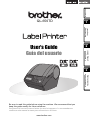 1
1
-
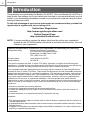 2
2
-
 3
3
-
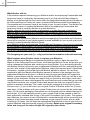 4
4
-
 5
5
-
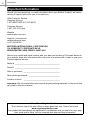 6
6
-
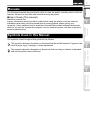 7
7
-
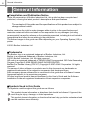 8
8
-
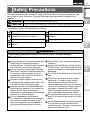 9
9
-
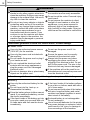 10
10
-
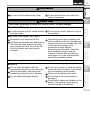 11
11
-
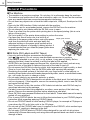 12
12
-
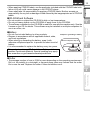 13
13
-
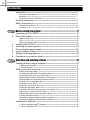 14
14
-
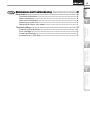 15
15
-
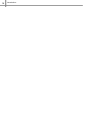 16
16
-
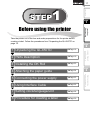 17
17
-
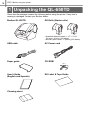 18
18
-
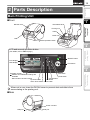 19
19
-
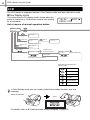 20
20
-
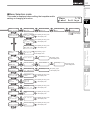 21
21
-
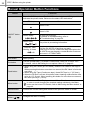 22
22
-
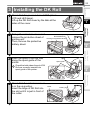 23
23
-
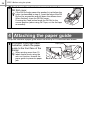 24
24
-
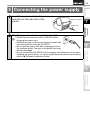 25
25
-
 26
26
-
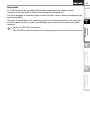 27
27
-
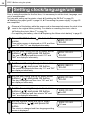 28
28
-
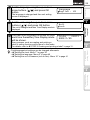 29
29
-
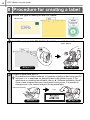 30
30
-
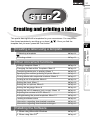 31
31
-
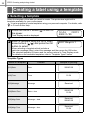 32
32
-
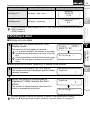 33
33
-
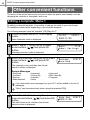 34
34
-
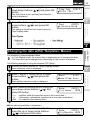 35
35
-
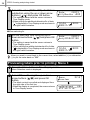 36
36
-
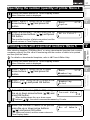 37
37
-
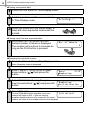 38
38
-
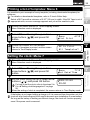 39
39
-
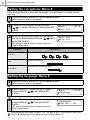 40
40
-
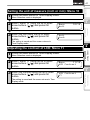 41
41
-
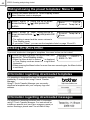 42
42
-
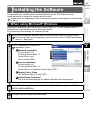 43
43
-
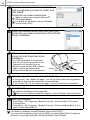 44
44
-
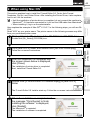 45
45
-
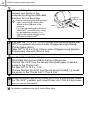 46
46
-
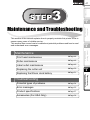 47
47
-
 48
48
-
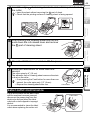 49
49
-
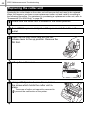 50
50
-
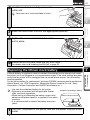 51
51
-
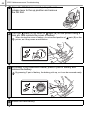 52
52
-
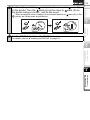 53
53
-
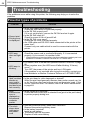 54
54
-
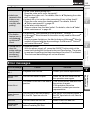 55
55
-
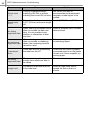 56
56
-
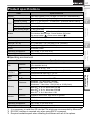 57
57
-
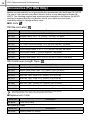 58
58
-
 59
59
-
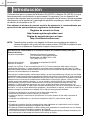 60
60
-
 61
61
-
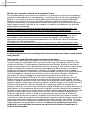 62
62
-
 63
63
-
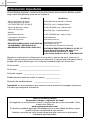 64
64
-
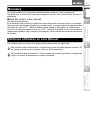 65
65
-
 66
66
-
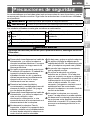 67
67
-
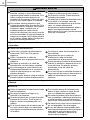 68
68
-
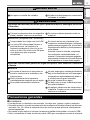 69
69
-
 70
70
-
 71
71
-
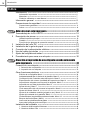 72
72
-
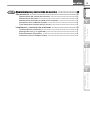 73
73
-
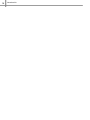 74
74
-
 75
75
-
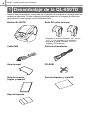 76
76
-
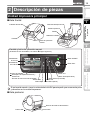 77
77
-
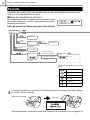 78
78
-
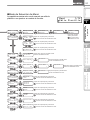 79
79
-
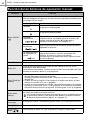 80
80
-
 81
81
-
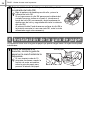 82
82
-
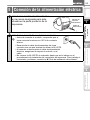 83
83
-
 84
84
-
 85
85
-
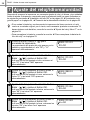 86
86
-
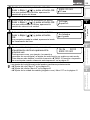 87
87
-
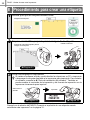 88
88
-
 89
89
-
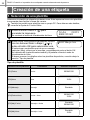 90
90
-
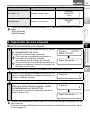 91
91
-
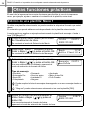 92
92
-
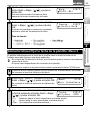 93
93
-
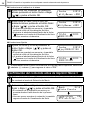 94
94
-
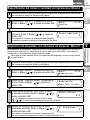 95
95
-
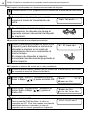 96
96
-
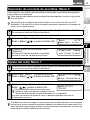 97
97
-
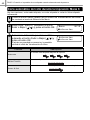 98
98
-
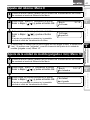 99
99
-
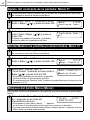 100
100
-
 101
101
-
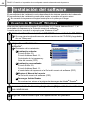 102
102
-
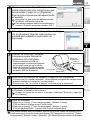 103
103
-
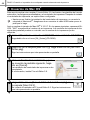 104
104
-
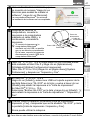 105
105
-
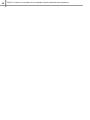 106
106
-
 107
107
-
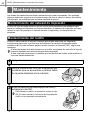 108
108
-
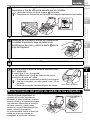 109
109
-
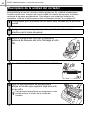 110
110
-
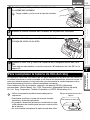 111
111
-
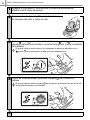 112
112
-
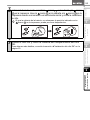 113
113
-
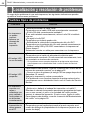 114
114
-
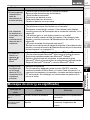 115
115
-
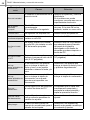 116
116
-
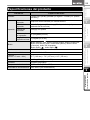 117
117
-
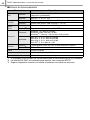 118
118
-
 119
119
-
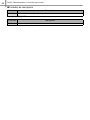 120
120
-
 121
121
Brother QL-650TD Guía del usuario
- Categoría
- Impresión
- Tipo
- Guía del usuario
En otros idiomas
- English: Brother QL-650TD User guide
Documentos relacionados
-
Brother QL-500 Guía del usuario
-
Brother QL-580N Guía del usuario
-
Brother QL-1050N Manual de usuario
-
Pitney Bowes QL-1050 Manual de usuario
-
Valor QL-710W guía de instalación rápida
-
Brother QL-580N Guía del usuario
-
Brother QL-700 guía de instalación rápida
-
Brother QL-1050N Manual de usuario
-
Brother TD-4100N Guía del usuario
-
Brother TD4000 Manual de usuario